Page 1
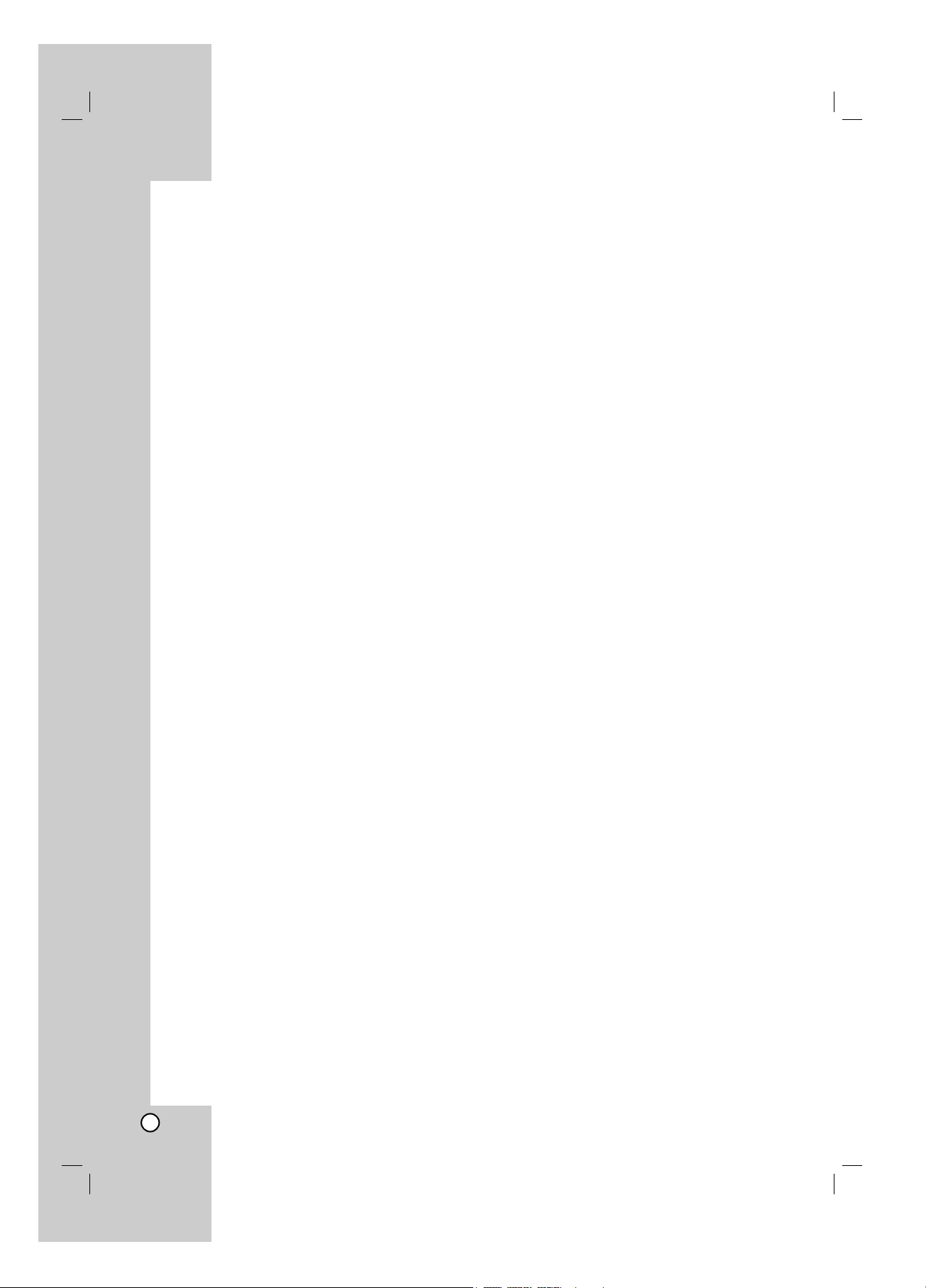
2
Wichtige Sicherheitshinweise
Allgemein
Vor der ersten Verwendung des Gerätes lesen Sie
bitte die folgenden Anweisungen genau durch und
beachten Sie alle Warnhinweise, selbst wenn Ihnen
der Umgang mit elektronischen Geräten vertraut ist.
Bewahren Sie dieses Handbuch sorgfältig als
zukünftige Referenz auf. Wenn Sie das Gerät
verkaufen oder weitergeben, händigen Sie unbedingt
auch diese Anleitung aus.
Betriebsumgebung
• Stellen Sie das Gerät auf eine feste, ebene
Oberfläche und stellen Sie keine schweren
Gegenstände auf das Gerät.
• Das Gerät ist nicht für den Betrieb in Räumen mit
hoher Temperatur oder Luftfeuchtigkeit (z.B.
Badezimmer) oder übermäßigem Staubaufkommen
ausgelegt
• Betriebstemperatur und Betriebsluftfeuchtigkeit: 5 °C
bis 35 °C, max. 85 % rel. Feuchte
• Achten Sie darauf, dass
• immer eine ausreichende Belüftung gewährleistet
ist (stellen Sie das Gerät nicht in Regale, auf
einem dicken Teppich, auf ein Bett oder dorthin,
wo Belüftungsschlitze verdeckt werden, und
lassen Sie mindestens 10 cm Abstand zu allen
Seiten);
• keine direkten Wärmequellen (z.B. Heizungen) auf
das Gerät wirken;
• kein direktes Sonnenlicht oder starkes Kunstlicht
auf das Gerät trifft;
• der Kontakt mit Spritz- und Tropfwasser und
aggressiven Flüssigkeiten vermieden wird und
das Gerät nicht in der Nähe von Wasser betrieben
wird, insbesondere darf das Gerät niemals
untergetaucht werden (stellen Sie keine mit
Flüssigkeiten gefüllten Gegenstände, z.B. Vasen
oder Getränke auf oder neben das Gerät);
• das Gerät nicht in unmittelbarer Nähe von
Magnetfeldern (z.B. Lautsprechern) steht;
• keine offenen Brandquellen (z.B. brennende
Kerzen) auf oder neben dem Gerät stehen;
• keine Fremdkörper eindringen;
• das Gerät keinen starken
Temperaturschwankungen ausgesetzt wird, da
sonst Luftfeuchtigkeit kondensieren und zu
elektrischen Kurzschlüssen führen kann;
• das Gerät keinen übermäßigen Erschütterungen
und Vibrationen ausgesetzt wird;
Stromversorgung
• Der Power Schalter dieses Gerätes trennt das Gerät
nicht vollständig vom Stromnetz.
• Das Gerät nimmt im Standby-Betrieb Strom auf. Um
das Gerät vollständig vom Netz zu trennen, muss
der Netzstecker aus der Netzsteckdose gezogen
werden. Daher sollte das Gerät so aufgestellt
werden, dass stets ein direkter und ungehinderter
Zugang zur Netzsteckdose gewährleistet ist und der
Stecker in einer Notsituation sofort abgezogen
werden kann. Um Brandgefahr auszuschließen,
sollte der Netzstecker vor einem längeren
Nichtgebrauch des Gerätes, beispielsweise während
des Urlaubs, grundsätzlich von der Netzsteckdose
getrennt werden. Vor einem Sturm und/oder
Gewitter mit Blitzschlaggefahr trennen Sie das
Gerät bitte vom Stromnetz
• Legen Sie Batterien stets polrichtig ein, versuchen
Sie nicht, die mitgelieferten Batterien wieder
aufzuladen und werfen Sie diese unter keinen
Umständen in offenes Feuer! Verwenden Sie keine
unterschiedlichen Batterien (alte und neue, Alkali
und Kohle usw.) gleichzeitig. Entnehmen Sie die
Batterien, wenn Sie das Gerät über einen längeren
Zeitraum nicht verwenden. Bei unsachgemäßem
Gebrauch besteht Explosions- und Auslaufgefahr!
• Denken Sie an den Umweltschutz! Verbrauchte
Batterien gehören nicht in den Hausmüll! Sie
müssen bei einer Sammelstelle für Altbatterien
abgegeben werden.
Kabel
• Fassen Sie alle Kabel immer am Stecker und ziehen
Sie nicht am Kabel selbst.
• Fassen Sie das Netzkabel niemals mit nassen
Händen an, da dies einen Kurzschluss oder
elektrischen Schlag verursachen kann.
• Stellen Sie weder das Gerät, Möbelstücke oder
andere schwere Gegenstände auf die Kabel und
achten Sie darauf, dass diese nicht geknickt
werden, insbesondere am Stecker und an den
Anschlussbuchsen. Machen Sie niemals einen
Knoten in ein Kabel, und binden Sie es nicht mit
anderen Kabeln zusammen. Alle Kabel sollten so
gelegt werden, dass niemand darauf tritt oder
behindert wird.
• Ein beschädigtes Netzkabel kann einen Brand oder
elektrischen Schlag verursachen. Prüfen Sie das
Netzkabel von Zeit zu Zeit. Verwenden Sie keine
Adapterstecker oder Verlängerungskabel, die nicht
den geltenden Sicherheitsnormen entsprechen, und
nehmen Sie auch keine Eingriffe an den Strom- und
Netzkabeln vor!
Page 2

Wartung und Pflege
• Wartungsarbeiten sind erforderlich, wenn das Gerät
beschädigt wurde, z.B. wenn Netzstecker, Netzkabel
oder Gehäuse beschädigt sind, Flüssigkeit oder
Gegenstände ins Innere des Gerätes gelangt sind,
es Regen oder Feuchtigkeit ausgesetzt wurde, oder
wenn es nicht einwandfrei funktioniert oder
heruntergefallen ist. Falls Sie Rauchentwicklung,
ungewöhnliche Geräusche oder Gerüche feststellen,
schalten Sie das Gerät sofort aus und ziehen Sie
den Netzstecker aus der Steckdose. In diesen
Fällen darf das Gerät nicht weiter verwendet
werden, bevor eine Überprüfung durch einen
Fachmann durchgeführt wurde. Lassen Sie alle
Wartungsarbeiten nur von qualifiziertem
Fachpersonal durchführen. Öffnen Sie niemals das
Gehäuse des Gerätes oder des Zubehörs. Bei
geöffnetem Gehäuse besteht Lebensgefahr durch
einen elektrischen Schlag. Reinigen Sie das Gerät
nur mit einem sauberen, trockenen Tuch, niemals
mit aggressiven Flüssigkeiten.
• Das DVD/CD-Laufwerk dieses Gerätes ist als
„Klasse 1 Laser Produkt“ klassifiziert und
entsprechend durch einen Aufkleber auf dem
Gehäuse gekennzeichnet. Öffnen Sie niemals das
Gerät und versuchen Sie nicht, das Gerät selbst zu
reparieren. Im Inneren des Gerätes liegt unsichtbare
Laserstrahlung vor. Setzen Sie sich nicht dem
Laserstrahl aus.
• Versuchen Sie nicht, das Gehäuse des Gerätes zu
öffnen. Dabei würde Ihr Garantieanspruch verfallen.
Entsorgung von Altgeräten
1. Wenn das Symbol eines
durchgestrichenen Abfalleimers auf einem
Produkt angebracht ist, unterliegt dieses
Produkt der europäischen Richtlinie
2002/96/EC
2. Alle Elektro- und Elektronik-Altgeräte
müssen getrennt vom Hausmüll über dafür
staatlich vorgesehene Stellen entsorgt
werden.
3. Mit der ordnungsgemäßen Entsorgung
des alten Gerätes vermeiden Sie
Umweltschäden und eine Gefährdung der
persönlichen Gesundheit.
4. Weitere Informationen zur Entsorgung
des alten Gerätes erhalten Sie bei der
Stadtverwaltung, beim Entsorgungsamt oder
in dem Geschäft, in dem Sie das Produkt
erworben haben.
Kinder
• Elektrische Geräte nicht in Kinderhände gelangen
lassen! Lassen Sie Kinder niemals unbeaufsichtigt
elektrische Geräte benutzen. Kinder können
mögliche Gefahren nicht immer richtig erkennen.
Kleinteile können bei Verschlucken lebensgefährlich
sein.
• Bewahren Sie die Batterien und Akkus für
Kleinkinder unerreichbar auf. Wurde eine Batterie
oder ein Akku verschluckt, muss sofort medizinische
Hilfe in Anspruch genommen werden.
• Halten Sie auch die Verpackungsfolien von Kindern
fern. Es besteht Erstickungsgefahr!
• Dieses Gerät gehört nicht in Kinderhände. Federnde
Teile können bei unsachgemäßer Benutzung
herausspringen und Verletzungen (z.B. Augen) bei
Kindern verursachen.
Bestimmungsgemäßer Gebrauch
• Dies ist ein Gerät der Unterhaltungselektronik. Es
darf nur zu privaten, und nicht zu industriellen und
kommerziellen Zwecken verwendet werden.
• Außerdem darf das Gerät nicht außerhalb von
geschlossenen Räume und in tropischen
Klimaregionen genutzt werden. Es dürfen nur
Anschlusskabel und externe Geräte verwendet
werden, die sicherheitstechnisch und hinsichtlich
elektromagnetischer Verträglichkeit und
Abschirmqualität dem vorliegenden Gerät
entsprechen. Dieses Gerät erfüllt alle, im
Zusammenhang mit der CE Konformität, relevanten
Normen und Standards. Bei einer nicht mit dem
Hersteller abgestimmten Änderung des Gerätes ist
die Einhaltung dieser Normen nicht mehr
gewährleistet. Benutzen Sie nur das vom Hersteller
angegebene Zubehör.
• Wenn Sie das Gerät nicht innerhalb der
Bundesrepublik Deutschland benutzen, müssen Sie
die Landesvorschriften bzw. Gesetze des
Einsatzlandes beachten.
• Achten Sie beim Anschließen von Peripheriegeräten
darauf, dass die Kabel nicht zu knapp bemessen
sind und die Anschlussstecker mechanisch nicht
belastet werden!
3
Page 3
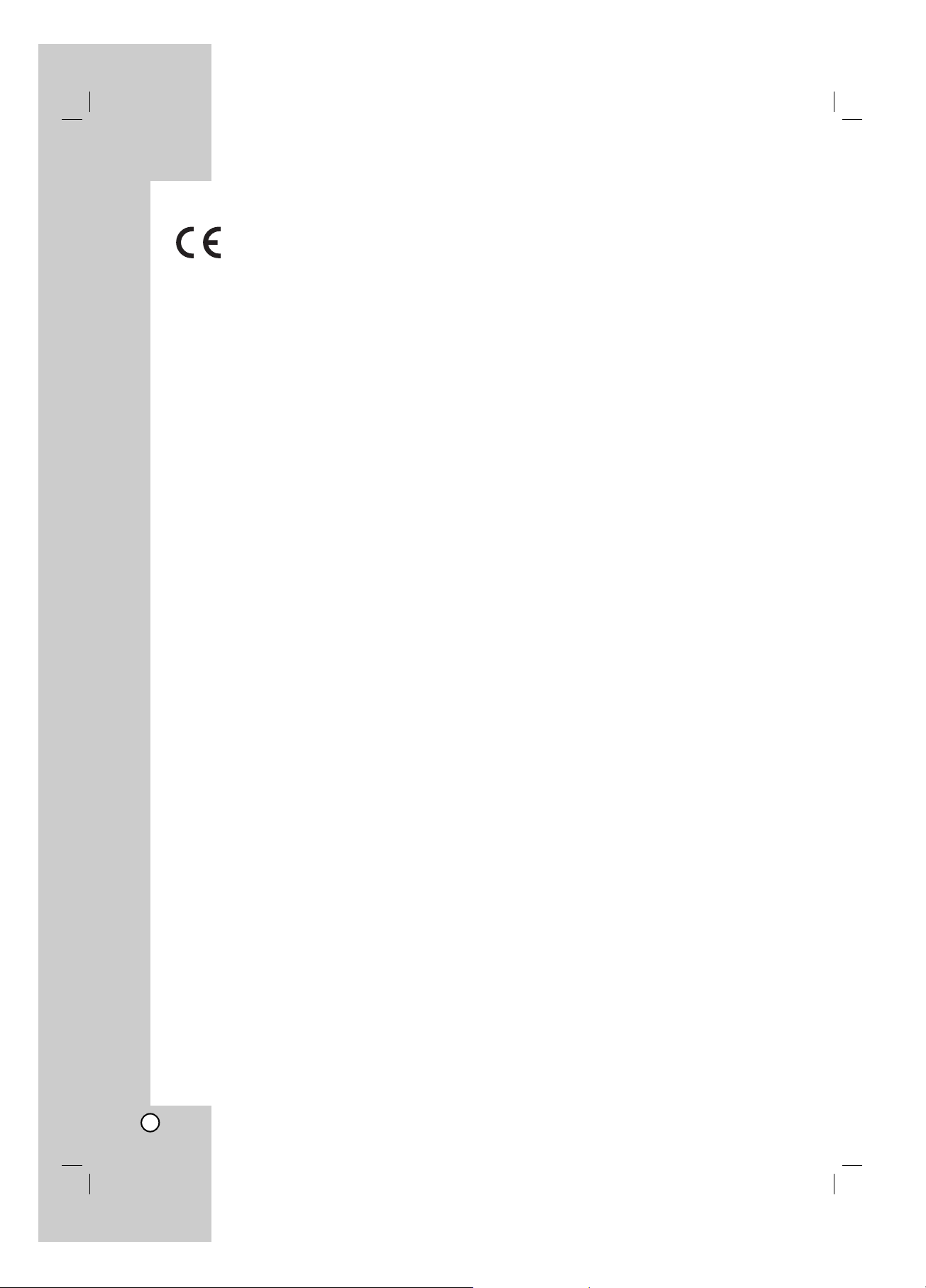
4
CE-Konformitätserklärung
Dieses Gerät wurde hinsichtlich
Übereinstimmung mit den grundlegenden
Anforderungen und den anderen relevanten
Vorschriften der EMV-Richtlinie
2004/108/EG, der Richtlinie für
Niederspannungs-geräte 73/23/EEC geprüft
und genehmigt.
Lieferumfang:
z Targa DRH-5600x
z Fernbedienung
z Bedienungsanleitung
z Scart Kabel
z Antennenkabel
z Audio Kabel
z Video Kabel
z DVD-Rohling
z Targa Test DVD*
Page 4
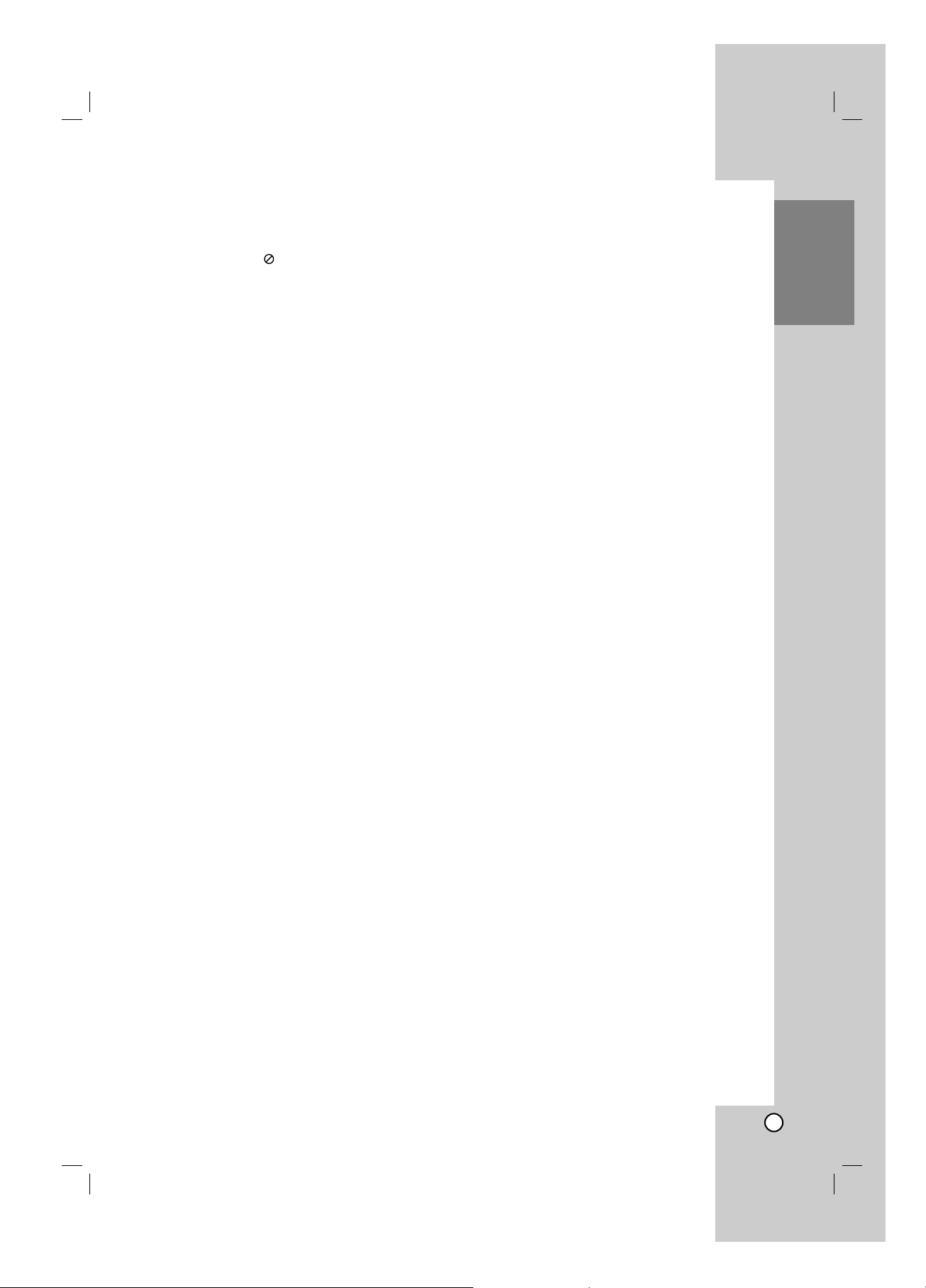
5
Einführung
Inhalt
Einführung . . . . . . . . . . . . . . . . . . . . . . . . . . . . . . . . . . .6-11
Über das Anzeigesymbol . . . . . . . . . . . . . . . . . . . . .6
In diesem Handbuch verwendete Symbole . . . . . . . . . .6
Hinweise zu Discs . . . . . . . . . . . . . . . . . . . . . . . . . . . . . .6
Beschreibbare und abspielbare Medien . . . . . . . . . . . . .7
Abspielbare Medien . . . . . . . . . . . . . . . . . . . . . . . . . . . .8
Ländercode . . . . . . . . . . . . . . . . . . . . . . . . . . . . . . . . . . .8
Kopier- und Vervielfältigungsmöglichkeiten . . . . . . . . . .8
Über das interne Festplattenlaufwerk . . . . . . . . . . . . . . .9
Verwendung eines USB-Speichersticks . . . . . . . . . . . . .9
Bedienungsfeld . . . . . . . . . . . . . . . . . . . . . . . . . . . . . . .10
Fernbedienung . . . . . . . . . . . . . . . . . . . . . . . . . . . . . . .11
Handhabung der Fernbedienung . . . . . . . . . . . . . . . . .11
Anschlüsse und Einstellungen . . . . . . . . . . . . . . . . . .12-25
Rückseite . . . . . . . . . . . . . . . . . . . . . . . . . . . . . . . . . . . .12
Anschluss der Antenne . . . . . . . . . . . . . . . . . . . . . . . . .12
Anschluss an einen Fernseher . . . . . . . . . . . . . . . . . . .13
HDMI-Anschluss . . . . . . . . . . . . . . . . . . . . . . . . . . . . . .14
Anschluss an einen Verstärker . . . . . . . . . . . . . . . . . . .15
Zusätzliche Audio-/Video- (A/V) Anschlüsse . . . . . .16-17
Automatische Einstellung . . . . . . . . . . . . . . . . . . . . . . .17
Bedienungen im Hauptmenü . . . . . . . . . . . . . . . . . . . .18
Voreinstellungen . . . . . . . . . . . . . . . . . . . . . . . . . . . . . .18
Allgemeine Bedienung . . . . . . . . . . . . . . . . . . . . . .18
Allgemeine Einstellungen . . . . . . . . . . . . . . . . . . . . .18-21
Auto-Programmierung . . . . . . . . . . . . . . . . . . . . . . .18
Kanaleinstellung . . . . . . . . . . . . . . . . . . . . . . . . . . .19
Automatische Einstellung der Uhrzeit /
Manuelle Einstellung der Uhrzeit . . . . . . . . . . . . . .20
TV-Seitenverhältnis / AV2 Anschluss . . . . . . . . . . .20
Video Ausg. Format / Stromsparmodus . . . . . . . . .20
Initialisierung . . . . . . . . . . . . . . . . . . . . . . . . . . . . . .20
Sprache . . . . . . . . . . . . . . . . . . . . . . . . . . . . . . . . . . . . .21
Menüsprache . . . . . . . . . . . . . . . . . . . . . . . . . . . . .21
Disk Menü/Audio/Untertitel . . . . . . . . . . . . . . . . . . .21
Ton . . . . . . . . . . . . . . . . . . . . . . . . . . . . . . . . . . . . . . . .21
Dolby Digital / DTS / MPEG . . . . . . . . . . . . . . . . .21
Sampling Freq. . . . . . . . . . . . . . . . . . . . . . . . . . . . .21
DRC (Steuerung des Dynamikbereichs) . . . . . . . . .21
Vocal (Gesangsoption) . . . . . . . . . . . . . . . . . . . . . .21
Kindersicherung . . . . . . . . . . . . . . . . . . . . . . . . . . . . . .22
Einstufung / Paßwort festlegem / Orts Code . . . . .22
DivX-Registrierungscode . . . . . . . . . . . . . . . . . . . .22
Aufnahme . . . . . . . . . . . . . . . . . . . . . . . . . . . . . . . . . . .23
Aufnahmemodus / Aufnahme-Format . . . . . . . . . . .23
DV Aufnahme-Stimme / TV Aufnahme-Stimme . . .23
Automatische Kapitel / MPEG4 / AV2-Aufnahme . .23
Time shift . . . . . . . . . . . . . . . . . . . . . . . . . . . . . . . .23
Disc . . . . . . . . . . . . . . . . . . . . . . . . . . . . . . . . . . . . . . . .24
Disc-Initialisierung . . . . . . . . . . . . . . . . . . . . . . . . . .24
Finalisieren / Disk-Name . . . . . . . . . . . . . . . . . . . . .24
Disk-Schutz / PBC . . . . . . . . . . . . . . . . . . . . . . . . .24
Allgemeine Beschreibung des Bildschirmmenüs . . . . .25
Wiedergabe . . . . . . . . . . . . . . . . . . . . . . . . . . . . . . . . . .26-36
Allgemeine Wiedergabefunktionen . . . . . . . . . . . . .26-29
Wiedergabe von DivX-Filmdateien . . . . . . . . . . . . . . . .30
Wiedergabe von Audio-CDs oder
MP3/WMA-Dateien . . . . . . . . . . . . . . . . . . . . . . . . . . . .31
Programmierte Wiedergabe von MP3-/WMA-Dateien .32
Anzeige von JPEG-Dateien . . . . . . . . . . . . . . . . . . .33-34
Bearbeiten von MP3-/WMA-, JPEG- und
DivX-Dateien . . . . . . . . . . . . . . . . . . . . . . . . . . . . . .35-36
Aufnahme . . . . . . . . . . . . . . . . . . . . . . . . . . . . . . . . . . .37-44
Informationen zur DVD-Aufnahme . . . . . . . . . . . . . . . .37
Aufnahmen auf der Festplatte . . . . . . . . . . . . . . . . . . . .37
Timeshift . . . . . . . . . . . . . . . . . . . . . . . . . . . . . . . . . . . .38
Aufnahmen vom Fernsehgerät . . . . . . . . . . . . . . . . . . .39
Timer-Sofortaufnahme . . . . . . . . . . . . . . . . . . . . . . . . .39
Timer-Aufnahme . . . . . . . . . . . . . . . . . . . . . . . . . . . . . .40
Timer-Aufnahme mit S
HOWVIEW
®
. . . . . . . . . . . . . . . . . .41
Überprüfung der Timer-Aufnahme . . . . . . . . . . . . . . . .42
Aufnahme von externen Zusatzgeräten . . . . . . . . . . . .42
Aufnahme von DV-Geräten . . . . . . . . . . . . . . . . . . . . . .43
Gleichzeitige Aufnahme und Wiedergabe . . . . . . . . . . .44
Wiedergabe eines anderen Titels während
der Aufnahme . . . . . . . . . . . . . . . . . . . . . . . . . . . . .44
Time Slip . . . . . . . . . . . . . . . . . . . . . . . . . . . . . . . . .44
MPEG4-Aufnahme . . . . . . . . . . . . . . . . . . . . . . . . . . . .44
Bearbeitung . . . . . . . . . . . . . . . . . . . . . . . . . . . . . . . . . .45-52
Überblick Titellisten- und Kapitellisten-Menü . . . . . . . .45
HDD, VR-Modus: Bearbeitung von Original
und Playliste . . . . . . . . . . . . . . . . . . . . . . . . . . . . . . . . .46
Hinzufügen von Kapitelmarken . . . . . . . . . . . . . . . . . . .46
Ändern von Miniaturansichten für Titel . . . . . . . . . . . . .46
Erstellen einer neuen Playliste . . . . . . . . . . . . . . . . . . .47
Hinzufügen weiterer Titel/Kapitel zur Playliste . . . . . . .47
Löschen eines Original- oder Playlisten-Titels/Kapitels 48
Löschen eines Teils . . . . . . . . . . . . . . . . . . . . . . . . . . . .48
Benennen eines Titels . . . . . . . . . . . . . . . . . . . . . . . . . .49
Zeit-Suchlauf . . . . . . . . . . . . . . . . . . . . . . . . . . . . . . . . .49
Titelliste sortieren . . . . . . . . . . . . . . . . . . . . . . . . . . . . .50
Zwei Titel zu einem Titel zusammenfassen . . . . . . . . .50
Einen Titel in zwei Titel aufteilen . . . . . . . . . . . . . . . . . .50
Zwei Kapitel zu einem Kapitel zusammenfassen . . . . .51
Zusatzfunktionen für beschreibbare DVD-Discs . . . . . .51
Verschieben von Playlisten-Kapiteln . . . . . . . . . . . . . . .52
Ausblenden von Kapiteln/Titeln . . . . . . . . . . . . . . . . . . .52
Sperren von Titeln . . . . . . . . . . . . . . . . . . . . . . . . . . . . .52
Kopieren . . . . . . . . . . . . . . . . . . . . . . . . . . . . . . . . . . . .53-55
Vor dem Kopieren . . . . . . . . . . . . . . . . . . . . . . . . . . . . .53
Kopieren von Festplatte auf DVD . . . . . . . . . . . . . . . . .54
Kopieren von DVD auf Festplatte . . . . . . . . . . . . . . . . .54
One Touch Copy (Festplatte auf DVD) . . . . . . . . . . . . .55
One Touch Copy (DVD auf Festplatte) . . . . . . . . . . . . .55
Referenz . . . . . . . . . . . . . . . . . . . . . . . . . . . . . . . . . . . .56-61
Zusätzliche Informationen . . . . . . . . . . . . . . . . . . . . . . .56
Anzeige von Titellisten-Menüs auf anderen
DVD-Rekordern oder Playern . . . . . . . . . . . . . . . . .56
Aufnahmen auf anderen DVD-Playern
wiedergeben (Finalisierung einer Disc) . . . . . . . . .56
Sprachcodes . . . . . . . . . . . . . . . . . . . . . . . . . . . . . . . . .57
Orts Code . . . . . . . . . . . . . . . . . . . . . . . . . . . . . . . . . . .57
Bedienung des Fernsehers über die mitgelieferte
Fernbedienung . . . . . . . . . . . . . . . . . . . . . . . . . . . . . . .58
Störungsbehebung . . . . . . . . . . . . . . . . . . . . . . . . . .59-60
Technische Daten . . . . . . . . . . . . . . . . . . . . . . . . . . . . .61
Page 5
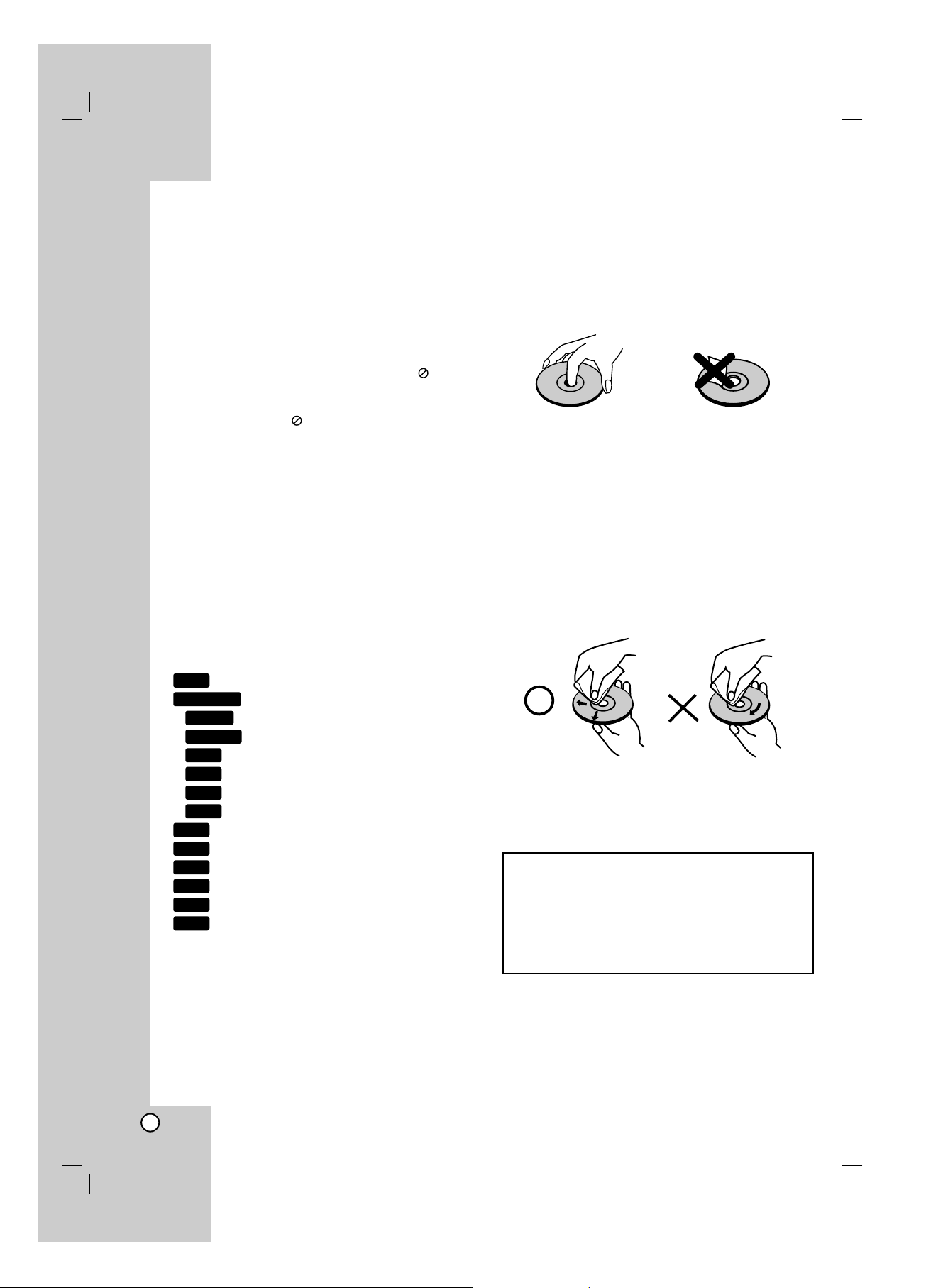
6
Einführung
Um das Gerät richtig zu verwenden, lesen Sie dieses
Benutzerhandbuch sorgfältig durch und bewahren Sie
es zum späteren Gebrauch auf.
Dieses Handbuch enthält Anleitungen zur Bedienung
und zur Wartung des Rekorders. Verständigen Sie zur
Reparatur des Gerätes einen autorisierten Fachbetrieb.
Über das Anzeigesymbol
Während des Betriebs kann beim Druck bestimmter
Tasten das Symbol " " eingeblendet werden. Dieses
Symbol zeigt an, dass die ausgewählte Funktion in
diesem Betriebsmodus nicht verfügbar ist.
In diesem Handbuch verwendete
Symbole
Hinweis:
Weist auf besondere Funktionen des Gerätes hin.
Tipp:
Weist auf nützliche Tipps und Tricks hin.
Ein Abschnitt mit einem der folgenden Symbole im Titel
trifft nur für die durch das Symbol angezeigte Disc zu.
Auf der Festplatte aufgenommene Titel
Alle unten aufgeführten DVD-Discs.
DVD-RW im VR-Aufnahmemodus
DVD-RW im Videoaufnahmemodus
DVD+RW-Disc
DVD-R Disc
DVD+R (DL)-Disc
DVD-Video-Disc
Video-CDs
Audio-CDs
DivX-Dateien
MP3-Dateien
WMA-Dateien
JPEG-Dateien
Hinweise zu Discs
Umgang mit Discs
Berühren Sie niemals die Wiedergabeseite der Disc.
Halten Sie die Disc am Rand fest, um Fingerabdrücke zu
vermeiden. Keine Etiketten oder Klebeband aufkleben.
Aufbewahrung von Discs
Legen Sie die Disc nach der Wiedergabe in die Hülle.
Die Disc darf keiner direkten Sonneneinstrahlung oder
Wärmequellen ausgesetzt und niemals in einem in der
Sonne geparkten Auto gelassen werden.
Reinigung von Discs
Durch Fingerabdrücke und Staub auf der Disc kann
sich die Bild- und Tonqualität verschlechtern. Reinigen
Sie die Disc vor der Wiedergabe von der Mitte zum
Rand hin mit einem sauberen Tuch ab.
Verwenden Sie keine starken Lösungsmittel wie Alkohol,
Benzin, Verdünner, handelsübliche Reiniger oder
Antistatik-Sprays, die für Schallplatten bestimmt sind.
JPEG
WMA
MP3
DivX
ACD
VCD
DVD
+R
-R
+RW
-RW
Video
-RW
VR
DVD ALL
HDD
Kondensation von Feuchtigkeit
Das Gerät niemals sofort einschalten, wenn es von
einem kalten an einen warmen Ort gebracht wurde.
Ansonsten könnten Discs sowie interne Bauteile
beschädigt werden.
Page 6

7
Einführung
Beschreibbare und abspielbare Medien
DVD-RW (Digital Video Disc - ReWritable):
z DVD-RW-Discs können zur Aufnahme im VR-Modus oder im Video-Modus formatiert werden.
z Diese Discs können mehrfach beschrieben werden. Aufnahmen können gelöscht und neue
Aufnahmen auf derselben Disc erstellt werden.
[VR-Modus]
z Aufnahmen können umfangreich bearbeitet werden
z Wiedergabe nur auf VR-Modus-kompatiblen Playern (nach der Finalisierung)
[Video-Modus]
z Wiedergabe auf normalen DVD-Playern (nach Finalisierung)
z Bedingte Bearbeitungen möglich
DVD-R (Digital Video Disc - Recordable):
z Diese Discs können einmal beschrieben werden. Nach der Finalisierung einer DVD-R kann die Disc
nicht mehr beschrieben oder geändert werden.
z DVD-R-Discs können nur zur Aufnahme im Video-Modus formatiert werden.
z Wiedergabe auf normalen DVD-Playern (nach Finalisierung)
z Bedingte Bearbeitungen möglich
DVD+RW (Digital Video Disc + ReWritable):
z Diese Discs können mehrfach beschrieben werden. Aufnahmen können gelöscht und neue
Aufnahmen auf derselben Disc erstellt werden.
z Wiedergabe nur auf DVD+RW-kompatiblen Playern (automatische Finalisierung)
z Bearbeitete Inhalte können nur nach der Finalisierung auf DVD+RW-kompatiblen Playern
abgespielt werden.
z Titel/Kapitel von Aufnahmen können bearbeitet werden.
DVD+R (Digital Video Disc + Recordable):
z Diese Discs können einmal beschrieben werden. Nach der Finalisierung einer DVD+R kann die
Disc nicht mehr beschrieben oder geändert werden.
z Wiedergabe nur auf DVD+R-kompatiblen Playern (nach der Finalisierung)
z Bearbeitete Inhalte (Ausblenden, Kapitel vereinen, Kapitelmarken hinzufügen usw.) können nicht
mehr auf DVD+R-kompatiblen Playern abgespielt werden.
z Titel/Kapitel können bedingt bearbeitet werden.
DVD+R DL (Digital Video Disc + Recordable; Double Layer)
z Diese Discs können einmal beschrieben werden. Nach der Finalisierung einer DVD+R DL kann die
Disc nicht mehr beschrieben oder geändert werden.
z Double Layer-DVD+R-Discs besitzen ca. die doppelte Speicherkapazität. Dabei können bis zu 8,5
GB Filmmaterial auf einer einzigen DVD+R-Disc gespeichert werden.
z Wiedergabe nur auf DVD+R DL-kompatiblen Playern (nach der Finalisierung)
z Bearbeitete Inhalte (Ausblenden, Kapitel vereinen, Kapitelmarken hinzufügen usw.) können nicht
mehr auf DVD+R DL-kompatiblen Playern abgespielt werden.
z Titel/Kapitel können bedingt bearbeitet werden.
Empfohlene beschreibbare DVD-Discs
DVD-R DVD+R DVD-RW DVD+RW DVD+R(DL)
Mitsubishi (8x, 16x) Mitsubishi (8x, 16x) Mitsubishi (4x) Mitsubishi (4x) Mitsubishi (2,4x)
That’s (8x, 16x) Ricoh (8x, 16x) Verbatim (4x) SONY (2.4x) Maxell (2,4x)
SONY (16x) SONY (16x) JVC (4x) Verbatim (2.4x) -
- - Victor (4x) Ricoh (2.4x, 4x) -
- - Maxell (4x) - -
Page 7

8
Abspielbare Medien
DVD-Discs (8 cm/12 cm)
Zum Beispiel gekaufte oder ausgeliehene Spielfilm-DVDs
Video-CDs (VCD) (8 cm/12 cm)
VIDEO-CDs oder CD-Rs/CD-RWs im VIDEO-CD-/Super VIDEO-CD-Format
Audio-CDs (8 cm/12 cm)
Gekaufte Musik-CDs oder CD-Rs/CD-RWs im Musik-CD-Format
CD-R-/CD-RW-Discs (8 cm/12 cm)
CD-R-/CD-RW-Discs mit Audiotiteln, DivX-, MP3-, WMA- oder JPEG-Dateien.
Hinweise:
z Einige CD-R/RW- (bzw. DVD±R/RW-) Discs können, abhängig vom verwendeten Aufnahmegerät oder der
CD-R/RW- (bzw. DVD±R/RW-) Disc selbst, mit diesem Gerät möglicherweise nicht abgespielt werden.
z Befestigen Sie keine Aufkleber oder Etiketten auf der Disc (beschriftete als auch beschriebene Seite).
z Legen Sie keine ungleichmäßig geformten CDs ein (z. B. herzförmig oder achteckig).
Es können Fehlfunktionen auftreten.
z Abhängig von der Aufnahmesoftware und der Finalisierung können einige beschriebene Discs
(CD-R/RW oder DVD±R/RW) u. U. nicht abgespielt werden.
z Mit einem PC oder einem DVD- bzw. CD-Brenner beschriebene DVD-R/RW-, DVD+R/RW- und
CD-R/RW-Discs können u. U. nicht abgespielt werden, wenn die Disc beschädigt oder verschmutzt ist oder
die Linse des Rekorders verschmutzt oder feucht ist.
z Mit einem PC gebrannte Discs, selbst in einem kompatiblen Format, können auf Grund der
Einstellungen in der Brennsoftware u. U. nicht abgespielt werden.
(Genauere Informationen hierzu erhalten Sie beim Hersteller der Brennsoftware).
z Für eine optimale Wiedergabequalität mit diesem Rekorder sollten Discs und Aufnahmen bestimmte
technische Standards aufweisen. Bespielte DVDs erfüllen diese Standards. Es gibt eine Reihe von
verschiedenen Formaten für beschreibbare Discs (einschl. CD-R-Discs mit MP3- oder WMA-Dateien).
Zur Wiedergabe sind bestimmte Voraussetzungen erforderlich (siehe oben).
z Es ist zu beachten, dass der Download von MP3-/WMA-Dateien und Musik aus dem Internet genehmigt
werden muss. Unser Unternehmen erteilt solche Genehmigungen nicht. Diese sollte immer vom Urheber
selbst eingeholt werden.
Ländercode
Der Ländercode dieses Players ist auf der Geräterückseite aufgedruckt. Es können nur DVD-Discs mit diesem
bzw. mit dem Ländercode “ALLE” wiedergegeben werden.
Hinweise zu Ländercodes
z
Die meisten DVD-Discs besitzen ein Globus-Symbol mit einer oder mehreren Nummern auf der Hülle.
Diese Nummer muss zur Wiedergabe der Disc mit dem Ländercode des Gerätes übereinstimmen.
z
Bei der Wiedergabe einer DVD mit einem anderen Ländercode als das Gerät erscheint die Meldung
“Falscher Regionalcode. Wiedergabe nicht möglich.” auf dem Fernsehbildschirm.
Kopier- und Vervielfältigungsmöglichkeiten
Von Auf MP3/WMA JPEG DivX Audio-CD Video-CD Titel
*1
Festplatte Disc Nein Nein Nein Nein Nein Ja
Festplatte USB-Speicher Nein Nein Nein Nein Nein Nein
Disc Festplatte Ja Ja Ja Nein Nein Ja
Disc USB-Speicher Nein Nein Nein Nein Nein Nein
USB-Speicher Festplatte Ja Ja Ja Nein Nein Nein
USB-Speicher Disc Nein Nein Nein Nein Nein Nein
*1 Der Titel wird von diesem Gerät aufgenommen.
Page 8

9
Einführung
Über das interne
Festplattenlaufwerk
Das interne Festplattenlaufwerk (HDD) ist sehr
empfindlich. Bedienen Sie den Rekorder nach den
folgenden Anleitungen, um Festplattenfehler zu
vermeiden.
Wichtige Aufnahmen sollten auf DVD-Discs gesichert
werden, um unerwartete Datenverluste zu vermeiden.
z Rekorder während des Betriebs nicht bewegen.
z Rekorder auf einer stabilen, ebenen Fläche
aufstellen.
z Rekorder nicht an warmen oder feuchten Orten
verwenden bzw. an Orten mit plötzlichen
Temperaturschwankungen. Dadurch könnte
Feuchtigkeit im Innern des Rekorders kondensieren
und Fehlfunktionen des Festplattenlaufwerks
verursachen.
z Bei eingeschaltetem Rekorder niemals den
Netzstecker ziehen oder die Stromzufuhr über den
Sicherungsschalter unterbrechen.
z Rekorder nicht unmittelbar nach dem Ausschalten
bewegen. Um den Rekorder zu bewegen, führen
Sie die folgenden Schritte durch:
1. Warten Sie nach der Meldung POWER OFF
(NETZ AUS) mindestens zwei Minuten.
2. Ziehen Sie den Netzstecker.
3. Setzen Sie den Rekorder um.
z Bei einem Stromausfall während des Betriebs des
Rekorders könnten Daten auf der Festplatte
verloren gehen.
z Die Festplatte ist sehr empfindlich. Eine
unsachgemäße Bedienung oder eine ungeeignete
Umgebung könnte die Festplatte nach einer
Betriebsdauer von einigen Jahren beschädigen.
Anzeichen dafür sind unerwartetes Anhalten der
Wiedergabe sowie sichtbare Mosaik-Effekte im Bild.
Für einen Defekt der Festplatte gibt es u. U.
keinerlei Vorzeichen.
Bei einem Defekt ist keine Wiedergabe von
Aufnahmen möglich. In diesem Fall muss die
Festplatte ausgetauscht werden.
Verwendung eines
USB-Speichersticks
Mit diesem Gerät können MP3-/WMA- und
JPEG-Dateien auf einem USB-Speicherstick
wiedergegeben werden.
USB-Speicherstick einsetzen/entfernen
USB-Speicherstick einsetzen
Schieben Sie den Stick in den Steckplatz, bis er
einrastet.
USB-Speicherstick entfernen
Ziehen Sie den USB-Speicherstick vorsichtig heraus.
Hinweise:
z Den USB-Speicherstick für Kinder unzugänglich
aufbewahren. Bei Verschlucken sofort einen Arzt
aufsuchen.
z Dieses Gerät unterstützt nur USB-Flash-Speicher
mit den Dateiformaten FAT16 oder FAT32.
z USB-Speichersticks, für die zum Anschluss an einen
Computer eine zusätzliche Softwareinstallation
erforderlich ist, werden nicht unterstützt.
z Dieses Gerät ist kompatibel mit Flash-USB-
Speichersticks, die USB 1.1 unterstützen.
z Bestimmte USB-Speichersticks werden von diesem
Gerät u. U. nicht unterstützt.
z
Den USB-Speicherstick niemals während des
Zugriffs abziehen (z. B.Wiedergabe, Kopieren).
Dies kann zu Fehlfunktionen des Gerätes
führen.
Bedienung des USB-Speichersticks
1. Stecken Sie den USB-Speicherstick ein.
2. Drücken Sie die Taste HOME auf der
Fernbedienung.
3. Wählen Sie entweder die Option [MUSIK], [FOTO]
oder [FILM].
4. Wählen Sie [USB] und drücken Sie ENTER.
Einzelheiten zu den einzelnen Optionen finden Sie
auf Seite 18.
Page 9

10
11 1
/ I (Standby/Ein-Schalter)
Rekorder ein- oder ausschalten.
22
Disc-Fach
Disc hier einlegen.
33
Anzeigefenster
Anzeige des aktuellen Status des Rekorders.
T/S: Anzeige Timeshift-Modus.
REC: Eine Aufnahme läuft.
HDD: Der Rekorder befindet sich im HDD-Modus.
DVD: Der Rekorder befindet sich im DVD-Modus.
HDD bBDVD: Der Kopiervorgang läuft.
TV: Der Rekorder befindet sich im
TV-Empfangsmodus.
: Eine Timer-Aufnahme läuft gerade oder es
wurde eine Timer-Aufnahme programmiert.
: Uhrzeit, gesamte Spielzeit,
verstrichene Spielzeit, Titelnummer, Kapitel-/
Tracknummer, Kanal usw.
44
Fernbedienungs-Sensor
Fernbedienung auf diesen Bereich richten.
55
OPEN/CLOSE (Z)
Disc-Fach öffnen bzw. schließen.
66
HDD/DVD
Rekorder-Modus auf HDD oder DVD einstellen.
77
RESOLUTION
Einstellen der Auflösung für die HDMI- und
COMPONENT
OUTPUT
-Buchsen.
- HDMI: 576i, 576p, 720p, 1080i
- COMPONENT: 576i, 576p
88
N / X (PLAY / PAUSE)
Wiedergabe starten.
Wiedergabe oder Aufnahme vorübergehend
unterbrechen. Zum Fortsetzen erneut drücken.
99
x (STOP)
Wiedergabe/Aufnahme anhalten.
1100
z (REC)
Aufnahme starten. Drücken Sie die Taste zum
Einstellen der Aufnahmedauer mehrmals.
1111
PROG. (V/v)
Umschalten der gespeicherten Kanäle nach
oben/unten.
1122
USB-Anschluss
Anschluss eines USB-Speichersticks.
1133
DV IN
Anschluss an den DV-Ausgang eines digitalen
Camcorders.
1144
AV IN 3 (VIDEO IN/AUDIO IN [links/rechts])
Anschluss an den Audio-/Videoausgang eines
Zusatzgerätes (Audiosystem, Fernseher/ Monitor,
Videorekorder, Camcorder usw.)
Bedienungsfeld
3
11 22 33 44 55 66 77 88 99 1100 1111
1122 1133 1144
Page 10
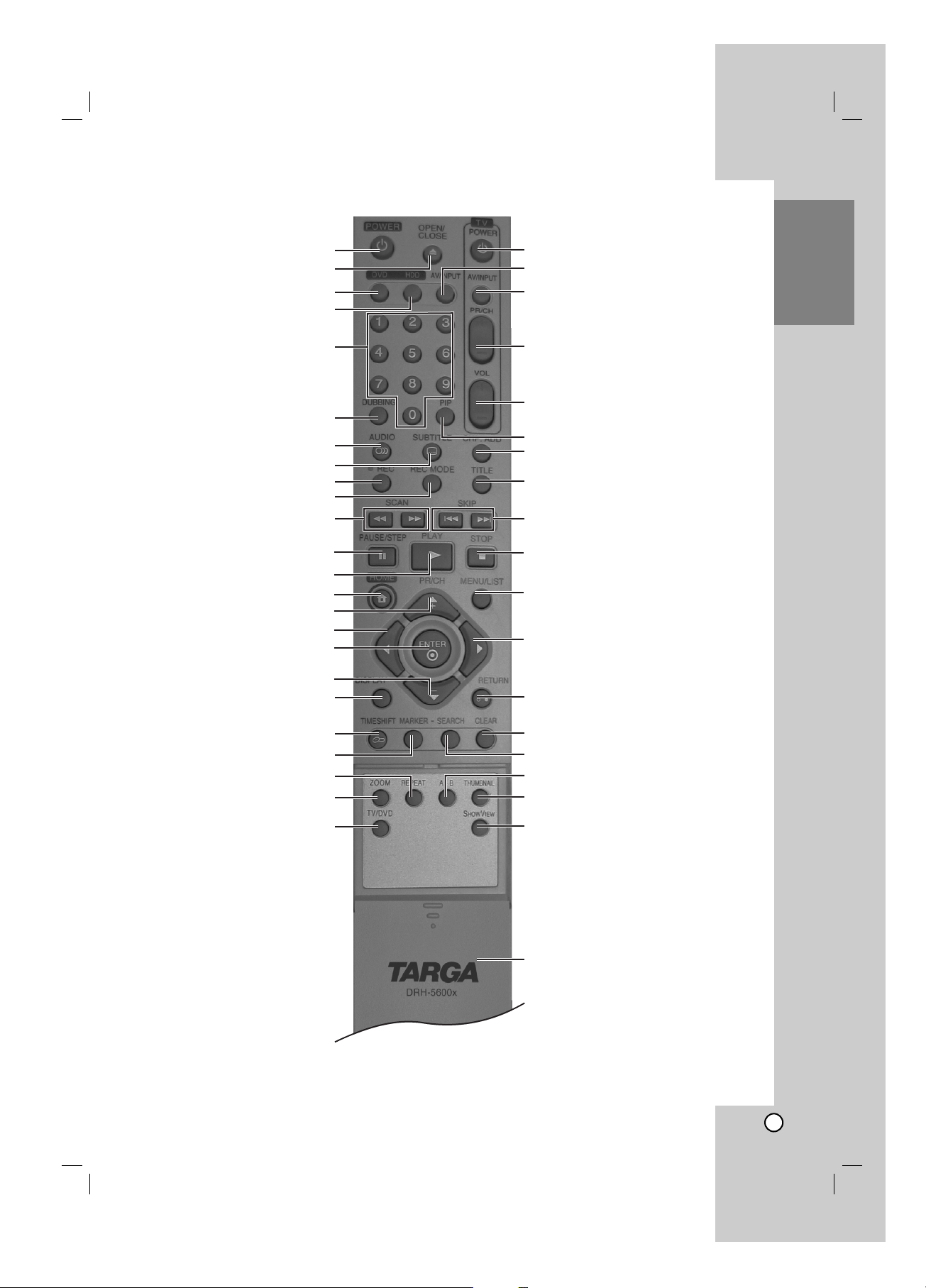
11
Einführung
25. POWER-Taste**
Schaltet den Fernseher ein bzw. in
den Stand-by-Modus.
26. Taste AV/INPUT
Zum Auswählen der externen
Eingangsquelle bei Aufnahme auf
DVD oder Festplatte.
27. Taste AV/INPUT**
Zum Auswählen der Eingangsquelle
des Fernsehers.
28. Taste PR/CH**
Zum Auswählen des gewünschten
Senders bei Fernsehempfang.
29. Taste VOL**
Zum Einstellen der gewünschten
Lautstärke des Fernsehgerätes.
30. Taste PIP
Zum Ein- bzw. Ausblenden des
Fernsehbildes während der
Wiedergabe von DVD oder HDD.
31. Taste CHP ADD
Zum Einfügen einer Kapitelmarke an
der aktuellen Position.
32. Taste TITLE
Zeigt das Disk-Titelmenü an, falls
vorhanden.
33. Tasten SKIP
Zum nächsten bzw. vorigen Kapitel
oder Stück springen.
34. Taste STOP
Zum Anhalten der Wiedergabe bzw.
Aufnahme.
35. Taste MENU/LIST
Zum Aufrufen der Menüs einer DVDDisk. Zum Umschalten zwischen den
Menüs “Titelliste-Original” bzw.
“Titelliste-Playliste”.
36. Taste Rechts
Steuerungstaste nach rechts.
37. Taste RETURN
Zum Ausblenden eines Menüs.
38. Taste CLEAR
Zum Löschen einer Stücknummer
oder einer Marke im Menü
Markensuche und zum markieren
aller MP3/WMA Dateien bei
programmierter Wiedergabe.
39. Taste SEARCH
Blendet das Menü Markensuche ein.
40. Taste A-B*
Zum Wiederholen eines Abschnitts.
41. Taste THUMBNAIL*
Zum Auswählen der Miniaturansicht.
42. Taste ShowView*
Blendet Menü zur
Aufnahmeprogrammierung über die
ShowView-Funktion ein.
43. Abdeckung
Schieben Sie diese Abdeckung nach
unten, um die Tasten REPEAT,
ZOOM, TV/DVD, A-B, THUMBNAIL
und SHOWVIEW bedienen zu
können.
* Die mit einem * gekennzeichneten
Tasten befinden sich hinter der
Abdeckung (43).
** Siehe Seite 58.
Fernbedienung
1. POWER-Taste
Schaltet den DVD-HDD-Rekorder
ein bzw. in den Stand-by-Modus.
2. Taste Open/Close
Öffnet und schließt die
Laufwerkschublade.
3. Taste DVD
Schaltet auf DVD-Betrieb
(Aufnahme oder Wiedergabe) um.
4. Taste HDD
Schaltet auf Festplattenbetrieb
(Aufnahme oder Wiedergabe) um.
5. Zifferntasten 0 bis 9
Dienen zur Zifferneingabe 0 bis 9.
6. Taste DUBBING
Zum Kopieren Ihrer Aufnahmen
von DVD auf Festplatte oder
umgekehrt.
7. Taste Audio
Zum Ändern der Synchronsprache
bzw. des Tonkanals.
8. Taste Subtitle
Zum Ändern der Untertitelsprache.
9. Taste REC
Zum Starten der Aufnahme.
10. Taste REC MODE
Zum Auswählen des gewünschten
Aufnahmemodus.
11. Tasten SCAN
Zum Schnellsuchlauf vor- bzw.
rückwärts.
12. Taste PAUSE/STEP
Hält die Wiedergabe
vorübergehend an bzw. schaltet
um auf Einzelbildwiedergabe.
13. Taste PLAY
Zum Starten der Wiedergabe (von
Festplatte oder Disk).
14. Taste HOME
Zum Ein- bzw. Ausblenden des
Hauptmenüs.
15. Taste Auf
Steuerungstaste nach oben.
16. Taste Links
Steuerungstaste nach links.
17. Taste Enter
Bestätigt die Eingabe.
18. Taste Ab
Steuerungstaste nach unten.
19. Taste DISPLAY
Zum Aufrufen des OSD-Menüs zur
Anzeige von
Wiedergabeinformationen (Titel,
Kapitel, Spielzeit usw.).
20. Taste TIMESHIFT
Zum vorübergehenden Anhalten
(Pause) einer Live-Sendung.
21. Taste MARKER
Zum Einfügen eines Lesezeichens
während der Wiedergabe.
22. Taste REPEAT*
Zum Wiederholen des aktuellen
Kapitels, Titels, Stücks oder des gesamten Disk-Inhalts.
23. Taste ZOOM*
Zum Vergrößern der Bildansicht.
24. Taste TV/DVD*
Zum Umschalten zwischen einem auf AV2 eingespeistem Signal und dem internen
Tuner/DVD/HDD Bild.
1
2
3
4
5
6
7
8
9
10
11
12
13
14
15
16
17
18
19
20
21
22
23
24
25
26
27
28
29
30
31
32
33
34
35
36
37
38
39
40
41
42
43
Page 11

12
Anschluss der Antenne
Ziehen Sie den Antennenstecker vom Fernsehgerät
ab und schließen Sie ihn am Antennenanschluss auf
der Rückseite des Rekorders an. Schließen Sie ein
Ende des Antennenkabels am TV-Anschluss des
Rekorders und das andere Ende an die
Antenneneingangsbuchse am Fernsehgerät an.
HF-Koaxial-Anschluss
Verbinden Sie die ANTENNA OUT-Buchse des
Rekorders über das enthaltene 75-Ohm-Koaxialkabel
(R) mit der Antenneneingangsbuchse des
Fernsehgerätes. Die ANTENNA OUT-Buchse leitet
das Signal der ANTENNA IN-Buchse weiter.
11
ANTENNA IN
Anschluss der Antenne.
22
COMPONENT OUTPUT (Y P
B PR)
Anschluss an einen Fernseher mit Y P
B PR-
Eingängen.
33
AV 2 DECODER SCART-Buchse
Anschluss an den Audio-/Videoausgang eines
Zusatzgerätes (Pay-TV-Decoder, Digitalempfänger,
Videorekorder usw.)
44
HDMI OUTPUT (Typ A)
HDMI ist ein Anschluss hoher Qualität für digitale
Audio- und Videofunktionen.
55
Anschluss für Stromversorgungskabel
Anschluss an eine Steckdose.
66
ANTENNA OUT
Leitet das Signal vom Antenneneingang zum
Fernseher/Monitor.
77
OPTICAL (Digitale Audioausgangsbuchse)
Anschluss an Geräte mit digitaler (optischer)
Audiofunktion.
88
COAXIAL (Digitale Audioausgangsbuchse)
Anschluss an Geräte mit digitaler (koaxialer)
Audiofunktion.
99
S-VIDEO OUTPUT
Anschluss an den S-Video-Eingang eines
Fernsehers.
1100
AUDIO OUTPUT (Links/Rechts)
Anschluss an einen Fernseher mit
Audioeingängen.
1111
AV 1 SCART-Buchse
Anschluss an einen Fernseher mit
SCART-Buchse.
12 Lüftungsschlitze
Die Lüftungsschlitze sorgen für eine ausreichende
Kühlung im Gehäuseinnern. Lüftungsschlitze
niemals abdecken.
11 22 33 44 55
66 77 88 99 1100 1111 1122
Rückseite
Anschlüsse und Einstellungen
Antenne
Rückseite des Fernsehers
Rückseite des Rekorders
Handhabung der Fernbedienung
Richten Sie die Fernbedienung auf den
Fernbedienungs-Sensor.
Achtung
Alte und neue Batterien sowie Batterien
verschiedenen Typs (Standard, Alkaline usw.) nicht
zusammen verwenden.
Einlegen der Batterien in die Fernbedienung
Nehmen Sie die Batterieklappe von
der Rückseite der Fernbedienung ab
und legen Sie zwei R03-Batterien
(Größe AAA) mit der richtigen Polung
und ein.
Aerial
ANTENNA
INPUT
Rear of TV
SCART INPUT
AUDIO INPUT
VIDEO
INPUT
R
L
R
Rear of the recorder
Page 12
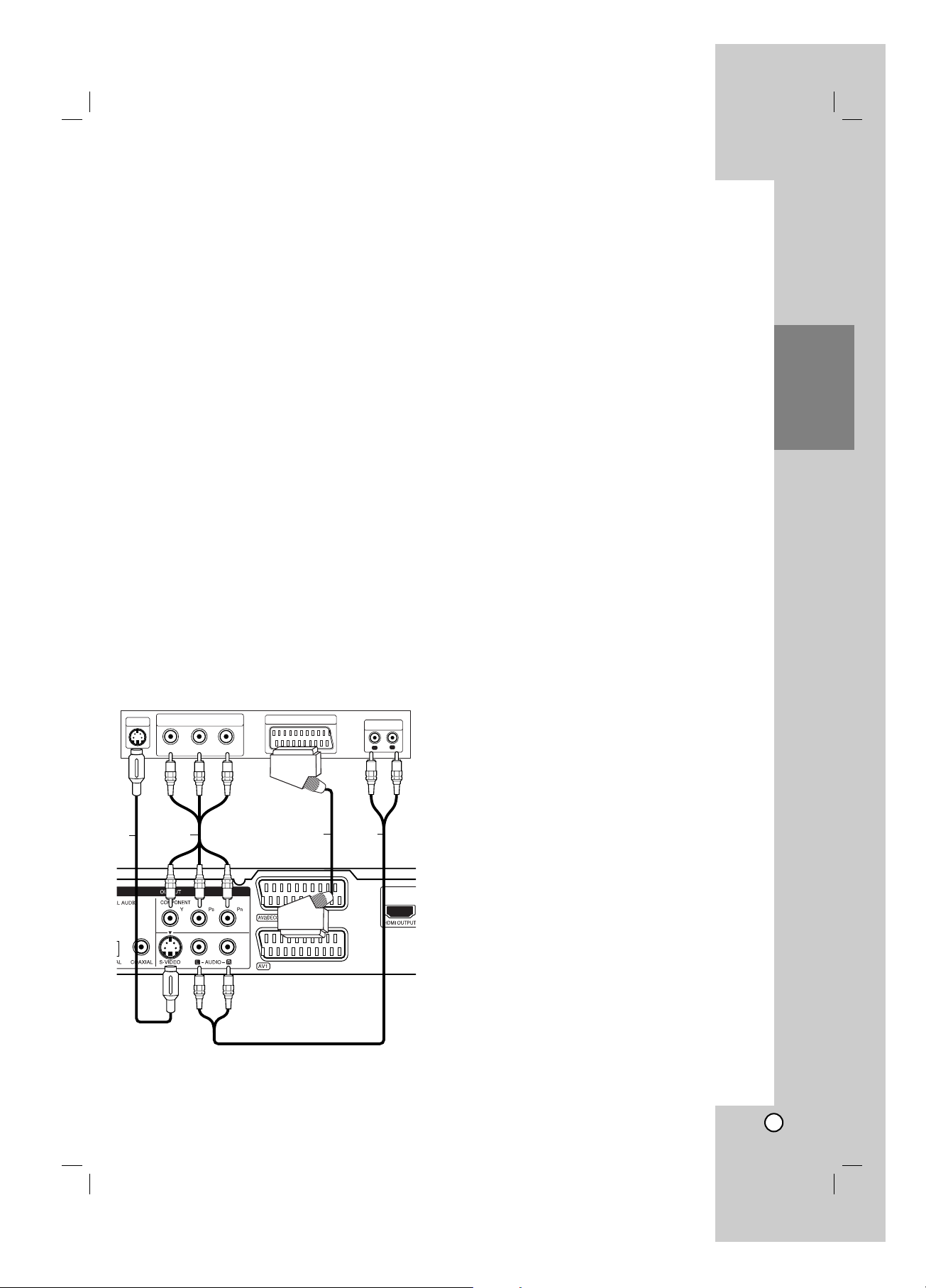
13
Anschlüsse und
Einstellungen
Anschluss an einen Fernseher
z
Nehmen Sie, abhängig von den Funktionen Ihrer
Geräte, einen der folgenden Anschlüsse vor.
z
Um die COMPONENT OUTPUT-Buchse zu nutzen,
stellen Sie das Video Ausg. Format im Setup-Menü
auf YP
BPR ein. Um die SCART-Buchse zu nutzen,
stellen Sie das Video-Ausgabeformat im SetupMenü auf RGB ein.
Tipps
z
Abhängig vom Fernseher und anderen Geräten
gibt es verschiedene Anschlussmöglichkeiten an
den Rekorder. Verwenden Sie nur einen der
folgenden Anschlüsse.
z
Lesen Sie zum Anschluss die Handbücher des
Fernsehers, des Videorekorders, der
Stereo-Anlage bzw. der anderen Geräte.
Achtung
– Der Rekorder muss direkt am TV-Gerät
angeschlossen werden. Stellen Sie den Fernseher
auf den richtigen Videokanal ein.
– Die AUDIO OUTPUT-Buchse des Rekorders nicht
an den Phono-Eingang des Audiosystems
anschließen.
– Rekorder nicht über einen Videorekorder
anschließen. Das DVD-Bild könnte durch ein
Kopierschutzsystem verzerrt werden.
SCART-Anschluss
Verbinden Sie die AV1-SCART-Buchse des Rekorders
über das Scart-Kabel (T) mit den entsprechenden
Eingangsbuchsen des Fernsehers.
Bei einem Scart-Anschluss ist die Audioverbindung
bereits enthalten und muss nicht zusätzlich hergestellt
werden.
Audio-Anschluss (Links/Rechts)
Verbinden Sie die linken und rechten AUDIO OUTPUTBuchsen des Rekorders über die Audiokabel (A) mit
den linken und rechten Audio-Eingangsbuchsen des
Fernsehers.
Die AUDIO OUTPUT-Buchse des Rekorders nicht an
den Phono-Eingang des Audiosystems anschließen.
S-Video-Anschluss
Verbinden Sie die S-VIDEO OUTPUT-Buchse des
Rekorders über das S-Video-Kabel (S) mit der
S-Video-Eingangsbuchse des Fernsehers.
Component-Video-Anschluss
Verbinden Sie die COMPONENT OUTPUT-Buchsen
des Rekorders über ein
YPB PR-Kabel (C) mit den entsprechenden
Eingangsbuchsen des Fernsehers.
Wenn es sich bei Ihrem Fernseher um ein HDTVoder ein HD-Ready Gerät handelt, können Sie den
Progressive Scan-Ausgang des Rekorders
verwenden, um die höchstmögliche Bildauflösung zu
erhalten. Falls der Fernseher Progressive Scan nicht
unterstützt, erscheint das Bild bei Progressive Scan
des Rekorders verzerrt.
z
Drücken Sie auf RES., um die Auflösung für das
Progressive-Signal auf 576p einzustellen.
Hinweis:
Progressive Scan kann nicht zusammen mit dem
S-VIDEO-Anschluss verwendet werden.
Achtung
Bei einer Auflösung von 720p oder 1080i können die
Anschlüsse S-VIDEO OUTPUT und COMPONENT
OUTPUT nicht genutzt werden.
Im Lieferumfang enhaltene Kabel:
A) Stereo Cinch Kabel
T) Scart Kabel
X) Mono Cinch Kabel
R) Antennen Kabel
Nich im Lieferumfang enthaltene Kabel:
C) Komponenten Kabel
S) S-Video Kabel
H) HDMI Kabel
O) optisches digital Kabel
D) DVin Kabel
Rückseite des Fernsehers
Rückseite des
Rekorders
Rear of TV
S-VIDEO
COMPONENT VIDEO INPUT
INPUT
Y
Pr
Pb
SCART INPUT
AUDIO INPUT
R
L
S
C
T
A
Rear of the recorder
Page 13
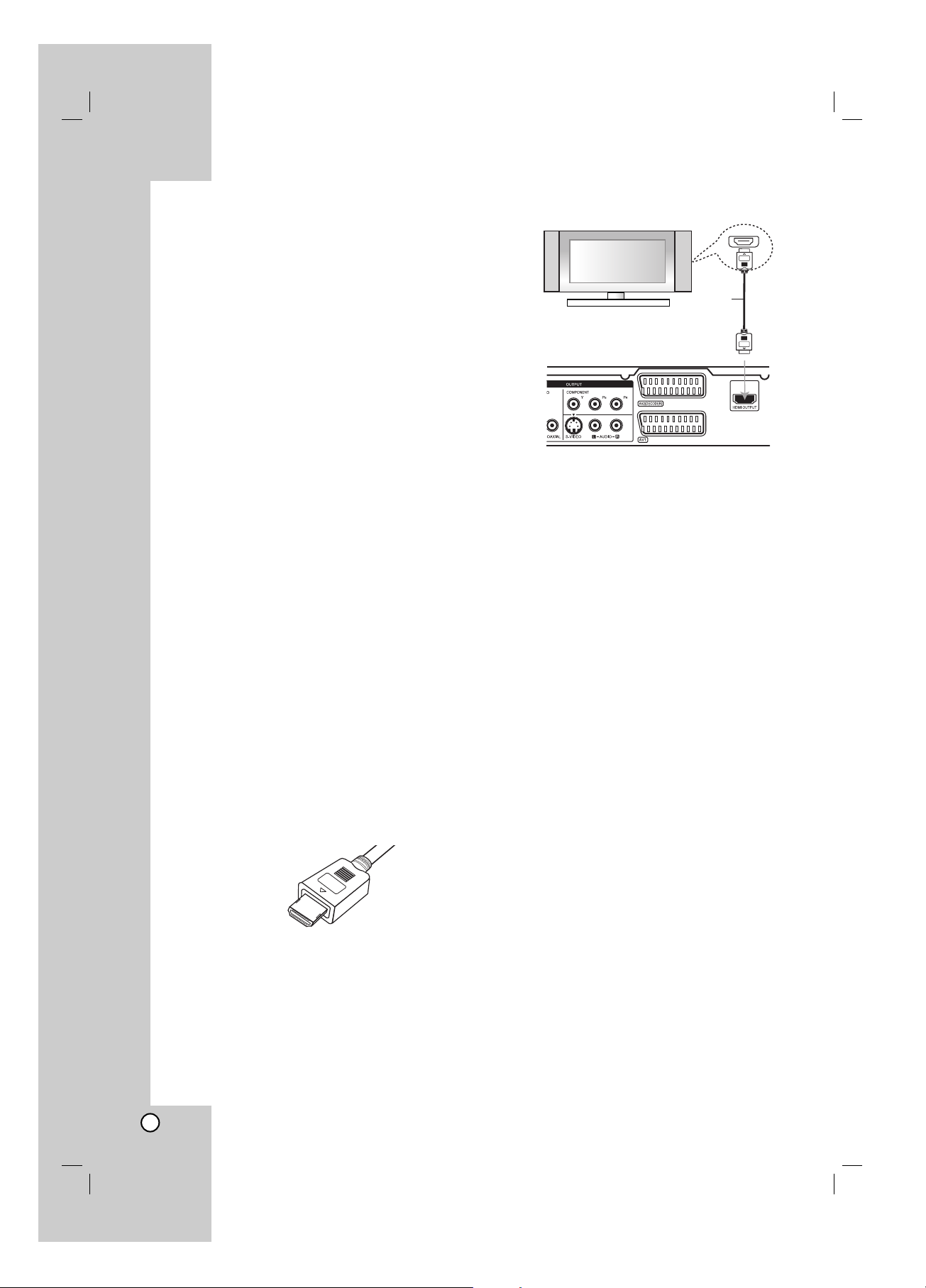
14
HDMI-Anschluss
Ein HDMI-Fernseher oder Monitor kann über ein HDMIKabel an diesen Rekorder angeschlossen werden.
1. Verbinden Sie die HDMI OUTPUT-Buchse des
Rekorders mit der HDMI Eingangsbuchse eines
HDMI-fähigen Fernsehers oder Monitors (H).
Anmerkung: Informationen hierzu entnehmen Sie bitte
der Bedienungsanleitung Ihres Bildschirmes. Auf dem
Bildschirm erscheint nun das Startbild des DVD-Players.
2. Stellen Sie den Eingang des Fernsehers auf HDMI
(siehe Bedienungsanleitung des Fernsehers).
Anmerkung: Falls Ihr Fernsehgerät keine HDMIsondern eine DVI-Buchse besitzt, verbinden Sie die
beiden Geräte mit einem HDMI-DVI-Adapterkabel
(nicht im Lieferumfang enthalten). Beachten Sie, dass
die Audioverbindung bei dieser Anschlussart extra,
über die Stereo Tonausgänge des DVD-HDD
Rekorders, erfolgen muss.
Hinweise:
z Falls Ihr Fernseher die Abtastfrequenz 96 kHz nicht
verarbeiten kann, stellen Sie die Option [Sampling
Freq.] im Setup-Menü auf [48 kHz] ein (siehe Seite 21).
Nach der Einstellung wandelt das Gerät alle
96 kHz-Signale zur Dekodierung automatisch in
48 kHz-Signale um.
z Falls Ihr Fernseher keinen Dolby Digital- oder
MPEG-Decoder besitzt, stellen Sie die Optionen
[Dolby Digital] und [MPEG] im Setup-Menü auf
[PCM] (siehe Seite 21).
z Falls Ihr Fernseher keinen DTS-Decoder besitzt,
stellen Sie die Option [DTS] im Setup-Menü auf
[AUS] (siehe Seite 21). Um DTS-MehrkanalSurround zu genießen, muss dieser Rekorder über
einen der digitalen Audioausgänge an einen
DTS-kompatiblen Receiver angeschlossen werden.
z Der Pfeil auf dem Stecker des Kabelanschlusses
sollte nach oben zeigen, damit der Stecker richtig
herum angeschlossen wird.
z Überprüfen Sie bei Verzerrungen oder Streifen auf
dem Bildschirm das HDMI-Kabel.
Tipp:
Bei einem HDMI-Anschluss kann die Auflösung für die
HDMI-Ausgabe über die Taste RES. auf
576i, 576p, 720p oder 1080i eingestellt werden.
Achtung
Ist der Rekorder an einen HDMI-Anschluss
angeschlossen und wird die Auflösung geändert,
können Fehlfunktionen auftreten. Schalten Sie den
Rekorder in diesem Fall aus und wieder ein.
Über HDMI
HDMI (Hochauflösende Multimedia-Schnittstelle)
überträgt Video- und Audiodaten über einen einzigen
digitalen Anschluss für DVD-Player, Digitalempfänger
und andere AV-Geräte.
HDMI wurde zur Nutzung der HDCP-Technologie
(Schutz hochauflösender Inhalte) entwickelt. HDCP
dient zum Schutz digitaler Inhalte bei der Übertragung
und beim Empfang.
HDMI unterstützt die Normen Standard, Erweitert oder
hochauflösendes Video Plus bis hin zu MehrkanalSurround-Sound. Merkmale von HDMI sind u. a.
unkomprimiertes digitales Video, eine Bandbreite von
bis zu 5 Gigabyte pro Sekunde, nur ein Anschluss
(anstatt mehrere Kabel und Anschlüsse) sowie die
Kommunikation zwischen AV-Quelle und AV-Geräten,
wie z. B. digitale Fernseher.
HDMI, das HDMI Logo und High-Definition Multimedia
Interface sind Markenzeichen oder eingetragene
Markenzeichen von HDMI licensing LLC.
Zusätzliche Information zu HDMI
z Beachten Sie beim Anschluss eines HDMI- oder
DVI-kompatiblen Gerätes folgende Punkte:
- Schalten Sie, das HDMI-/DVI-Gerät sowie den
Rekorder aus. Schalten Sie anschließend zunächst
das HDMI-/DVI-Gerät ein, warten Sie 30 Sekunden
und schalten Sie dann den Rekorder ein.
- Der Videoeingang des angeschlossenen Gerätes
muss für dieses Gerät korrekt eingestellt sein.
- Das angeschlossene Gerät muss die
Eingangsauflösungen 720 (1440)x576i,
720x576p, 1280x720p oder 1920x1080i
unterstützen können.
z Nicht alle HDCP-kompatiblen DVI-Geräte
funktionieren zusammen mit diesem Rekorder.
- Bei nicht-HDCP-Geräten wird kein richtiges Bild
angezeigt.
HDMI
H
(Typ A)
HDMI-kompatibler Fernseher
Rückseite des Rekorders
Page 14

15
Anschlüsse und
Einstellungen
Anschluss an einen Verstärker
Anschluss an einen Verstärker mit
Zweikanal-Analog-Stereo oder Dolby Pro
Logic ll/Pro Logic
Verbinden Sie die linken und rechten AUDIO
OUTPUT-Buchsen des Rekorders über die Audiokabel
(A) mit den linken und rechten AudioEingangsbuchsen des Verstärkers, Receivers oder
der Stereo-Anlage.
Anschluss an einen Verstärker mit
Zweikanal-Digital-Stereo oder (PCM) oder an
einen Audio/Video-Receiver mit MehrkanalDecoder (Dolby Digital™, MPEG 2 oder DTS)
1. Schließen Sie die DIGITAL AUDIO OUTPUT -
Buchsen des Rekorders (OPTICAL O oder
COAXIAL X) über ein optionales digitales
Audiokabel (OPTICAL O oder COAXIAL X) an die
entsprechende Eingangsbuchse des Verstärkers
an.
2. Dazu muss der digitale Ausgang des Rekorders
aktiviert werden (siehe “Ton” auf Seite 21).
Digitaler Mehrkanalton
Ein digitaler Mehrkanal-Anschluss erzeugt die beste
Tonqualität. Dazu ist ein Mehrkanal-Audio/VideoReceiver erforderlich, der eines oder mehrere der
Audioformate des Rekorders unterstützt (MPEG 2,
Dolby Digital und DTS). Beachten Sie das Handbuch
sowie die Logos auf der Vorderseite des Receivers.
Achtung:
Auf Grund der DTS-Lizenzvereinbarung wird bei
Auswahl eines DTS-Audio-Streams der digitale
DTS-Ausgang aktiviert.
Hinweise:
– Wenn das Audioformat der digitalen Ausgabe vom
Receiver nicht unterstützt wird, gibt der Receiver ein
lautes, verzerrtes Geräusch bzw. keinen Ton aus.
– Sechskanal digitaler Surround-Sound über einen
digitalen Anschluss ist nur möglich, wenn der
Receiver mit einem digitalen Mehrkanal-Decoder
ausgestattet ist.
– Drücken Sie auf AUDIO, um das Audioformat der
aktuellen DVD auf dem Bildschirm anzuzeigen.
– Dieser Rekorder führt keine interne (2 Kanal)
Decodierung von DTS-Tonspuren durch.
Um DTS-Mehrkanal-Surround zu genießen, muss
dieser Rekorder über einen der digitalen
Audioausgänge an einen DTS-kompatiblen
Receiver angeschlossen werden.
Rear of the recorder
Hergestellt mit Genehmigung der Dolby
Laboratories. “Dolby”, “Pro Logic” und das
Doppel-D-Symbol sind Markenzeichen der Dolby
Laboratories.
“DTS” und “DTS Digital Out” sind Markenzeichen
von Digital Theater Systems, Inc.
Rückseite des Rekorders
Verstärker (Receiver)
O X
OPTICAL
DIGITAL INPUT
COAXIAL
A
R
L
AUDIO INPUTDIGITAL INPUT
Amplifier (Receiver)
Page 15
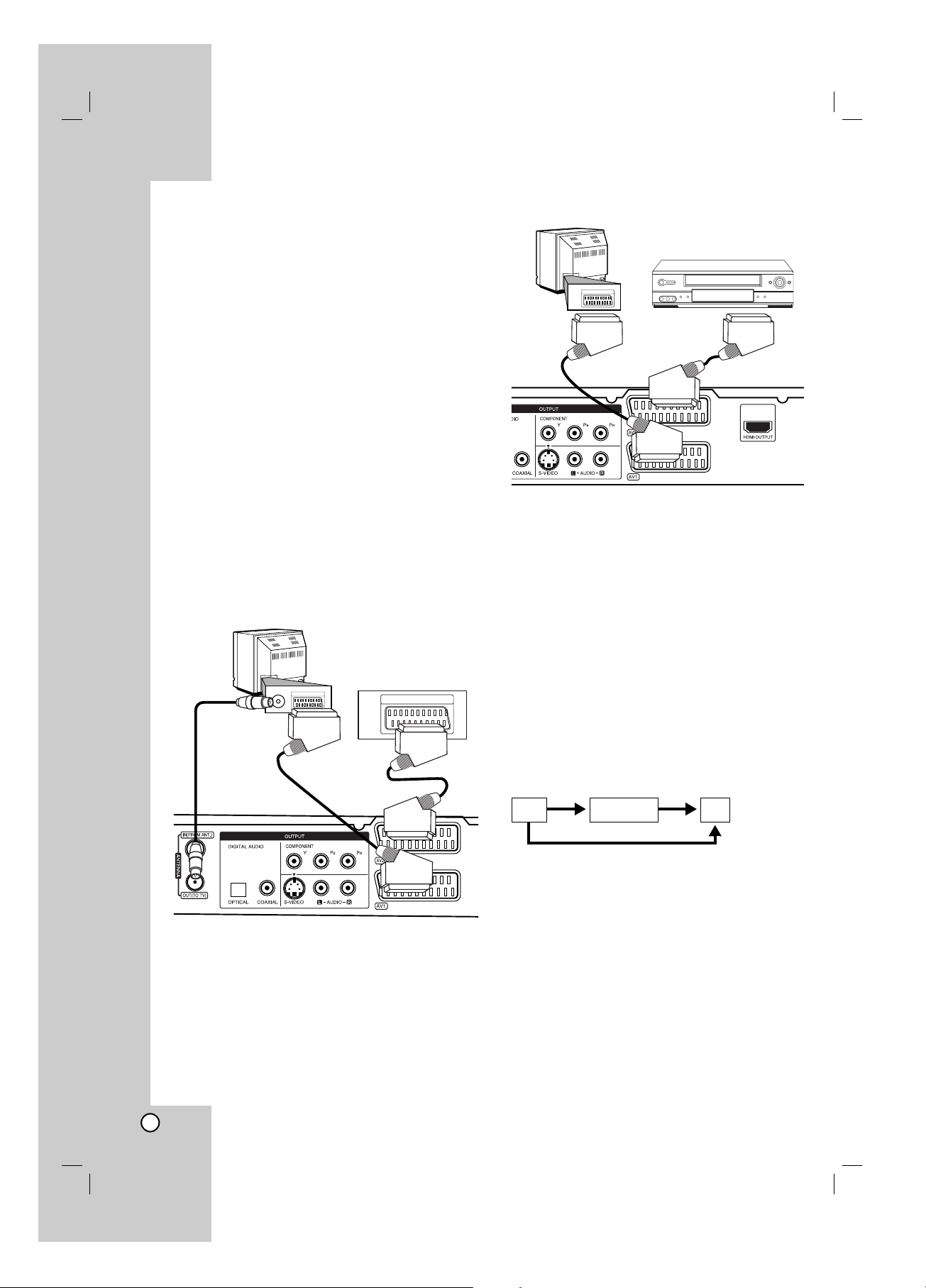
16
Zusätzliche Audio-/Video- (A/V)
Anschlüsse
Anschluss eines PAY-TV-/Canal
Plus-Decoders
PAY-TV/Canal Plus-Programme können nur bei
Anschluss eines Decoders (nicht enthalten) an den
Rekorder angezeigt bzw. aufgenommen werden.
Trennen Sie den Rekorder bei Anschluss des
Decoders vom Netz.
Zum Anzeigen bzw. Aufnehmen von PAY-TV/Canal
Plus-Programmen muss die Option [AV2 Anschluß]
auf [Decoder] (siehe Seite 20) sowie die
Programmoption [Decoder Ein/Aus] im Setup-Menü
auf [Ein] eingestellt werden (Seite 19).
Tipp:
Zur Wiedergabe der Signale des am Fernseher
angeschlossenen Tuners muss der Rekorder nicht
eingeschaltet sein.
Hinweis:
Falls der Rekorder nicht am Netz angeschlossen ist,
können die Signale vom angeschlossenen Decoder
nicht empfangen werden.
Anschluss an die AV2 DECODER- Buchse
Schließen Sie an der AV2 DECODER-Buchse einen
Videorekorder oder ein ähnliches Aufnahmegerät an.
Um eine Quelle an der AV2 DECODER-Buchse
wiederzugeben oder aufzunehmen, stellen Sie die Option
[
AV2 Anschluß
] auf [
Andere
] (siehe Seite 20) sowie die
Option [
AV2 Aufnahme]
wie erforderlich auf [Auto],
[CVBS] oder [RGB] ein (siehe Seite 23).
Tipp:
Zur Wiedergabe der Signale des am Fernseher
angeschlossenen Tuners muss der Rekorder nicht
eingeschaltet sein.
Hinweise:
z Spielfilme mit Kopierschutzsignalen können nicht
aufgenommen werden.
z Falls diese Signale über einen Videorekorder
geleitet werden, wird das Bild auf dem Bildschirm
u. U. nicht richtig angezeigt. Schließen Sie den
Videorekorder, den DVD/HDD-Rekorder und den
Fernseher in der gezeigten Reihenfolge an.
Videofilme müssen über einen zweiten
Line-Eingang am Fernseher wiedergegeben
werden.
z Stellen Sie die Eingangsquelle bei Aufnahmen von
diesem Rekorder mit einem Videorekorder nicht
über die Taste TV/DVD auf der Fernbedienung auf
den Fernseher ein.
z Falls der Rekorder vom Netz getrennt wird, können
vom angeschlossen Videorekorder bzw.
Empfänger keine Signale übertragen werden.
TV
VCR RECORDER
Line input 1
Line input 2
Fernseher
PAY-TV/Canal
Plus-Decoder
Rückseite des Rekorders
Fernseher
Videorekorder, Kabelbox,
Satellitenempfänger usw.
Rückseite des Rekorders
Line-Eingang 1
REKORDER
Line-Eingang 2
TV
PAY-TV/Canal Plus
Decorder
SCART AV
TV
VCR, Cable Box, or
Satellite Tuner, etc.
Rear of the recorder
Rear of the recorder
Page 16
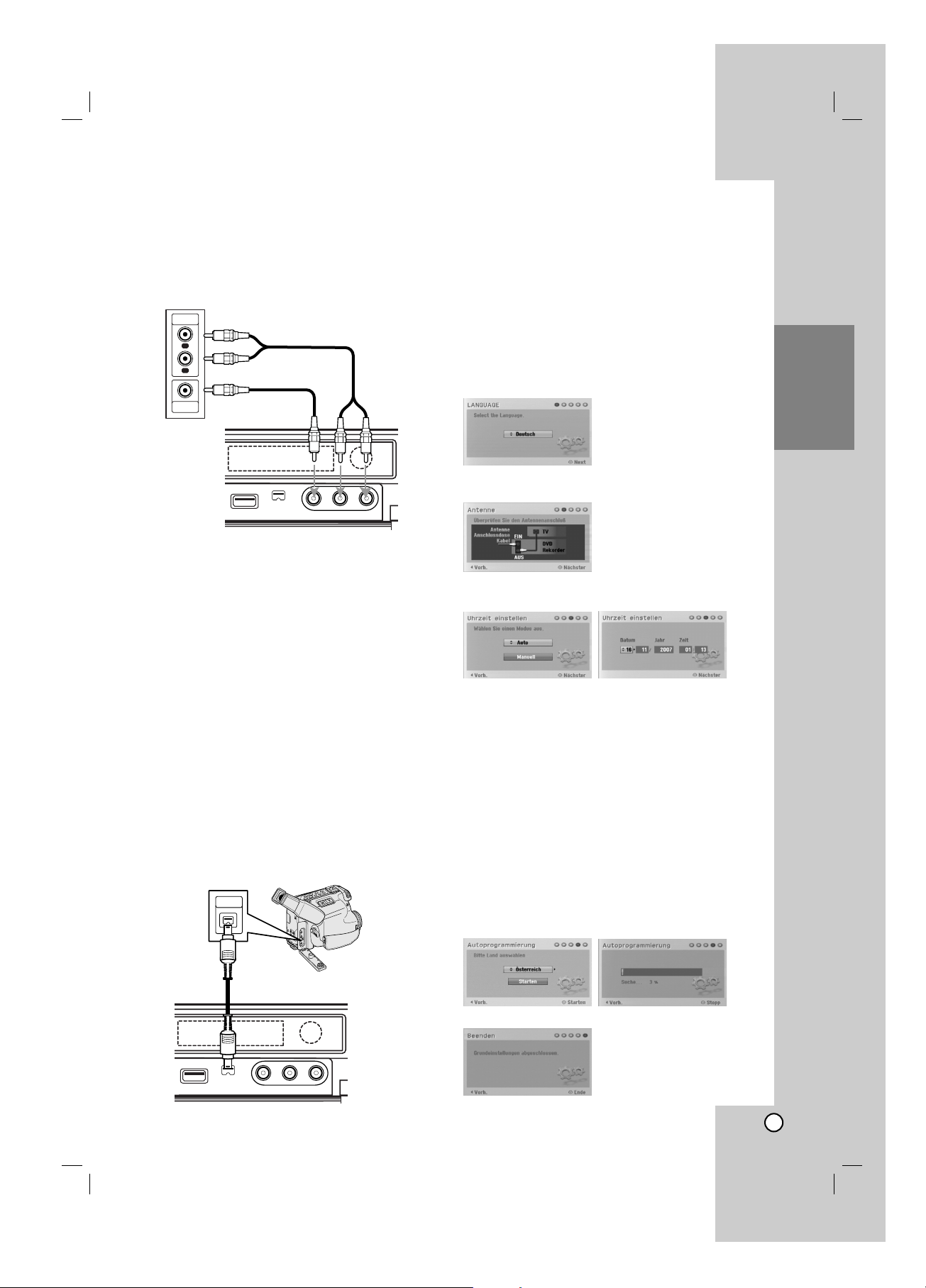
17
Anschlüsse und
Einstellungen
Anschluss an die AV IN 3-Buchsen
Verbinden Sie die Eingangsbuchsen (AV IN 3) des
Rekorders über ein Audio-/Videokabel mit den
Audio-/Videoausgangsbuchsen des Zusatzgerätes.
Anschluss eines Digitalen Camcorders
Über die DV IN-Buchse auf dem Bedienungsfeld kann
ein digitaler DV-Camcorder angeschlossen werden,
um DV-Bänder oder DVD-Discs digital zu kopieren.
Verwenden Sie zur Verbindung der DV Eingangs-/
Ausgangsbuchse des DV-Camcorders mit der DV INBuchse des Rekorders ein DV-Kabel (nicht im
Lieferumfang enthalten).
Hinweis:
z Diese Buchse ist ausschließlich für den Anschluss
eines digitalen DV-Camcorders vorgesehen und ist
nicht kompatibel mit digitalen Satellitenempfängern
oder digitalen VHS-Rekordern.
z Beim Trennen des DV-Kabels während der
Aufnahme von einem angeschlossenen digitalen
Camcorder kann es zu Fehlfunktionen kommen.
Automatische Einstellung
Nach dem ersten Einschalten des Gerätes über den
NETZSCHALTER oder nach einem Reset des Gerätes
stellt der Assistent zur ersten Einrichtung automatisch die
Sprache, die Uhrzeit und die Senderkanäle ein.
Hinweis: Die automatische Zeit- und Datumseinstellung
funktioniert nur, wenn der Sendersuchlauf mindestens
einen Sender gefunden hat.
1. Wählen Sie eine Sprache für das Setup-Menü und
die Bildschirmmenüs. Wählen Sie mit den Tasten
v / V eine Sprache aus und drücken Sie ENTER.
2. Bitte überprüfen Sie die Antennenanschlüsse.
Drücken Sie für den nächsten Schritt auf ENTER.
3. Wählen Sie mit den Tasten v / V die Option
Uhrzeit einstellen und drücken Sie ENTER.
z
[
Auto]: Nach Abschluss der automatischen
Sendereinstellung wird die aktuelle Uhrzeit und das
Datum ebenfalls automatisch eingestellt. (Siehe
“Automatische Einstellung der Uhrzeit” auf Seite 20)
z
[
Manuell]: Geben Sie Datum und Uhrzeit ein.
b / B (links/rechts): Cursor zur vorherigen oder
nächsten Spalte bewegen.
v / V (auf/ab): Wert an der aktuellen
Cursorposition ändern.
Drücken Sie zum Übernehmen der Einstellung
auf ENTER.
4. Wählen Sie mit den Tasten v / V ein Land aus,
drücken Sie die Taste B und drücken Sie bei
markierter Option [Starten] auf ENTER.
Der Tuner durchläuft automatisch alle verfügbaren
Sender in der Umgebung und speichert diese ab.
5. Drücken Sie zum Beenden der Einstellungen auf ENTER.
Anschlussleiste für Zusatzgeräte
(Videorekorder, Camcorder usw.)
Vorderseite des Rekorders
Digitaler DV-Camcorder
Vorderseite des Rekorders
Jack panel of Accessory Component
(VCR, Camcorder, etc.)
AUDIO
OUTPUT
R
L
VIDEO
OUTPUT
Front of
the recorder
DV Digital Camcorder
DV
IN/OUT
Front of the recorder
Page 17

18
Bedienungen im Hauptmenü
Vom Hauptmenü aus können sämtliche
Mediendateien zur Wiedergabe und Aufnahme mit
dem Rekorder aufgerufen werden.
1.
Drücken Sie HOME, um das Hauptmenü aufzurufen.
2. Wählen Sie mit b / B einen gewünschten Eintrag
aus. Daraufhin werden die Unteroptionen
eingeblendet.
3. Wählen Sie mit den Tasten v / V sowie ENTER
eine gewünschte Unteroption aus.
4. Drücken Sie zum Verlassen des Hauptmenüs auf
HOME.
TV
z
TV HDD: Zeigt im HDD-Betrieb das Live-TV-Bild an.
Über die Taste HDD auf der Fernbedienung kann
diese Funktion auch direkt angewählt werden.
z
TV DVD: Zeigt im DVD-Betrieb das Live-TV-Bild an.
Über die Taste DVD auf der Fernbedienung kann
diese Funktion auch direkt angewählt werden.
FILM
z
HDD: Anzeige des Titellisten-Menüs der Festplatte
(Seite 45)
z
HDD DivX: Anzeige des [Filmliste]-Menüsder
Festplatte (Seite 30)
z
DISK:
-
Anzeige des Titellisten-Menüs einer beschreibbaren
Disc (Seite 45)
- Anzeige des Menüs [Filmliste] einer DivX-Disc
(Seite
30)
- Wiedergabe von Video-CDs oder DVD-VideoDiscs. (Seite 26-29).
z
USB: Zeigt das Menü [Filmliste] für den
USB-Speicherstick an.
(
Seite
30)
FOTO (siehe Seite 33)
z
HDD: Anzeige des Menüs [Fotoliste] der Festplatte.
z
DISK: Anzeige des Menüs [Fotoliste] der Disc.
z
USB: Zeigt das Menü [Fotoliste] für den
USB-Speicherstick an.
MUSIK (siehe Seite 31)
z
HDD: Anzeige des Menüs [Musikliste] der Festplatte.
z
DISK: Anzeige des Menüs [Musikliste] (bzw.
Audio-CD) einer Disc.
z
USB: Zeigt das Menü [Titelliste] für den
USB-Speicherstick an.
Einfaches Menü (siehe Seite 18)
z
Einstellung: Aufrufen des Setup-Menüs.
z
Timer-Aufnahme: Anzeigen des TimerAufnahmemenüs.
z
SHOWVIEW: Aufrufen des Programm-Menüs zur
Programmierung mit S
HOWVIEW.
Voreinstellungen
In diesem Menüsystem können die Einstellungen auf
verschiedene Arten vorgenommen werden.
Die meisten Menüs besitzen drei Ebenen. Durch die
umfangreichen Einstellungsmöglichkeiten sind aber
manchmal mehr Ebenen vorhanden.
Allgemeine Bedienung
1. Wählen Sie im Hauptmenü die Option Einstellung.
Daraufhin wird das Setup-Menü eingeblendet.
2. Wählen Sie mit v / V die gewünschte Option.
3. Drücken Sie bei ausgewählter Option auf B, um
das Unterverzeichnis aufzurufen.
4. Wählen Sie mit v / V die gewünschte Option.
5. Drücken Sie B für die dritte Ebene.
6. Wählen Sie mit v / V die gewünschte Einstellung
und drücken Sie zur Bestätigung der Auswahl
ENTER. Für einige Optionen sind weitere Schritte
erforderlich.
7. Drücken Sie zum Verlassen des Setup-Menüs auf
RETURN.
Hinweis:
Drücken Sie b für das übergeordnete Menü.
Allgemeine Einstellungen
Auto-Programmierung
Dieser Rekorder besitzt einen Frequenz-Tuner für den
Empfang von bis zu 88 TV-Kanälen.
Vorbereitung:
z Schließen Sie den Rekorder an den gewünschten
Antennentyp an, wie im Kapitel Anschluss der
Antenne auf Seite 12 beschrieben.
1. Wählen Sie die Option [Autoprogrammierung].
2. Drücken Sie B für die dritte Ebene.
Die Option [Land] wird markiert.
3. Wählen Sie mit v / V ein Land und drücken Sie B.
Das Symbol [Starten] wird hervorgehoben.
Wenn Ihr Land nicht aufgeführt wird, wählen Sie
[Andere].
4. Drücken Sie zur Kanalsuche auf ENTER.
Der Tuner zeigt nacheinander automatisch alle
verfügbaren Kanäle der Umgebung an und legt sie
im Speicher des Tuners ab.
Hinweis:
Falls Sie das Auto-Setup-Menü übersprungen haben
und zum ersten Mal das Setup-Menü aufrufen, wird
nur der Eintrag [Autoprogrammierung] angezeigt.
Die anderen Einstellungen können nach Abschluss
der [Autoprogrammierung] vorgenommen werden.
Page 18

19
Anschlüsse und
Einstellungen
Allgemeine Einstellungen
(Forts.)
Kanaleinstellung
Kanäle können manuell bearbeitet werden
(hinzufügen, löschen, benennen, verschieben usw.)
1. Wählen Sie [Programm editieren] und drücken
Sie B.
2. Wählen Sie [Editieren] und drücken Sie ENTER.
Das Menü Programmliste wird eingeblendet.
3. Wählen Sie mit v / V eine Programmnummer und
drücken Sie ENTER.
4. Wählen Sie mit v / V die Programmoption und
drücken Sie ENTER.
z Über die Option [Programm editieren] werden
Kanäle manuell eingestellt. Siehe
“Programm editieren” rechts.
z Über die Option [Sender umbenennen] wird der
Sendername geändert. Das Tastenmenü zur
Eingabe von Zeichen wird eingeblendet
(s. Seite 49).
Die Namen dürfen maximal 5 Zeichen lang sein.
z Über die Option [Bewegen] kann die
Reihenfolge der Programme geändert werden.
Verschieben Sie das ausgewählte Programm mit
v / V an die neue Position.
z Über die Option [Löschen] werden nicht
benötigte Programmplätze deaktiviert.
z Über die Option [Decoder Ein/Aus] werden die
Kanäle für den Decoder eingestellt. Diese
Einstellung ist zur Anzeige bzw. Aufnahme von
PAY-TV/Canal Plus-Programmen erforderlich.
Drücken Sie ENTER, um die Option [Canal +]
einzublenden. Drücken Sie zum Deaktivieren
der Einstellung nochmals auf ENTER.
z Über die Option [NICAM Auto/Aus] werden die
Kanäle für NICAM-Sendungen eingestellt.
Normalerweise leuchtet [NICAM] in der Anzeige.
Drücken Sie bei unklarem Ton von
NICAM-Sendungen auf ENTER, um [NICAM]
auszublenden.
5. Drücken Sie mehrmals auf RETURN (O), um das
Menü Programmliste zu verlassen.
Programm editieren
Zur manuellen Auswahl und zum Speichern von
Fernsehsendern kann eine Suche gestartet werden.
Wenn Sie die Funktion [Programm editieren] in Schritt
4 auswählen, erscheint eine Anzeige zur Einstellung
der Kanäle.
1. Wählen Sie mit b / B eine Option aus und ändern
Sie die Einstellung mit v / V.
z [PR] zeigt die Programmposition an.
z [Seek] Automatischer Suchlauf nach einem
Kanal. Die Sendersuche stoppt, wenn der
Rekorder einen Sender gefunden hat.
z [Ch.] Ändern der Kanalnummer.
z [MFT] Feineinstellung des Kanals für ein
optimales Bild.
2. Wählen Sie OK und drücken Sie ENTER, um die
Einstellungen zu übernehmen und zum Menü
Programmliste zurückzukehren.
AV1-Decoder
Aktiviert die AV1 SCART-Buchse zur Eingabe von
verschlüsselten Videosignalen.
1. Drücken Sie im Menü Programmliste auf
AV/INPUT.
2. Drücken Sie ENTER, um [Canal+] einzublenden.
Drücken Sie zum Deaktivieren der Einstellung
nochmals auf ENTER.
z Aus: Eingabe der Signale der AV1 SCART-
Buchse.
Dies ist die Standardauswahl.
z Ein: Das verschlüsselte Videosignal der AV1
SCART-Buchse wird zur Entschlüsselung über
die AV2 DECODER-Buchse ausgegeben.
Das decodierte Signal wird dann zurück zur AV2
DECODER-Buchse geleitet, um PAY-TV/Canal
Plus-Programme aufzuzeichnen oder
anzuzeigen.
Page 19

20
Allgemeine Einstellungen (Forts.)
Automatische Einstellung der Uhrzeit
Nach der automatischen Kanalsuche werden das aktuelle
Datum und die Uhrzeit automatisch mit eingestellt.
1. Wählen Sie die Option [Uhrzeit einstellen] und
drücken Sie B.
2. Wählen Sie mit v / V die Option [Auto] und drücken
Sie ENTER.
Hinweis:
Der TV-Kanal sendet u. U. keine oder falsche Datumsund/oder Uhrzeit-Daten, so dass der Rekorder eine
falsche Uhrzeit anzeigt.
In diesem Fall sollte die Uhr manuell eingestellt werden.
Manuelle Einstellung der Uhrzeit
1. Wählen Sie die Option [Uhrzeit einstellen] und
drücken Sie B.
2. Wählen Sie mit v / V die Option [Manuell] und
drücken Sie ENTER.
3. Geben Sie Datum und Uhrzeit ein.
b / B (links/rechts): Bewegt den Cursor zur
vorherigen bzw. nächsten Spalte.
v / V (auf/ab): Ändert die Einstellung an der
derzeitigen Cursorposition.
4. Drücken Sie zur Bestätigung der Einstellung auf
ENTER.
TV-Seitenverhältnis
Auswahl des Bildformats des angeschlossenen
Fernsehers (4:3 Standard bzw. Widescreen)
(funktioniert nicht bei Anschluss über den HDMIAusgang).
z [4:3 Letter Box] Wählen Sie diese Einstellung beim
Anschluss an ein Fernsehgerät mit dem
Bildschirmformat 4:3. Breitbild-Sendungen werden in
dieser Einstellung mit schwarzen Balken am oberen
und unteren Bildschirmrand dargestellt.
z [4:3 Pan Scan] Wählen Sie diese Einstellung beim
Anschluss an ein Fernsehgerät mit dem
Bildschirmformat 4:3. Breitbild-Sendungen werden in
dieser Einstellung abgeschnitten und auf dem
gesamten Bildschirm angezeigt.
z [16:9 Wide] Wählen Sie diese Einstellung beim
Anschluss an einen Breitbild-Fernseher oder an einen
Fernseher mit Breitbild-Funktion.
AV2 Anschluss
Am Anschluss AV2 DECODER auf der Rückseite kann ein
Decoder oder weitere Geräte angeschlossen werden.
z [Decoder]: Wählen Sie die Option [Decoder], um einen
PAY-TV- oder Canal Plus-Decoder an der Buchse AV2
DECODER des Rekorders anzuschließen.
z [Andere]: Wählen Sie die Option [Andere], um einen
Videorekorder oder ein ähnliches Aufnahmegerät an
der Buchse AV2 DECODER des Rekorders
anzuschließen.
Video Ausg. Format
Wählen Sie das für den Anschlusstyp dieses Rekorders
geeignete Video-Ausgabeformat. (Funktioniert nicht
über den HDMI-Ausgang.)
z [YP
BPR] Beim Anschluss des Fernsehgerätes an die
COMPONENT OUTPUT-Buchse dieses Gerätes.
z [RGB] Beim Anschluss des Fernsehgerätes an die
SCART-Buchse (RGB-Signal) dieses Gerätes.
Stromsparmodus
Dieses Gerät verfügt über einen Stromsparmodus.
Bei ausgeschaltetem Gerät erscheint keine Anzeige im
Anzeigefenster.
z [Aus]: Der Stromsparmodus ist deaktiviert.
z [Ein]: Der Stromsparmodus ist aktiviert.
Hinweise:
z Im Stromsparmodus werden verschlüsselte
Fernsehsignale (CANAL+ oder PREMIERE) nicht
entschlüsselt.
z Der Stromsparmodus ist im Bereitschaftsmodus der
Timer-Aufnahme sowie bei ausgeschaltetem Gerät
nach Empfang verschlüsselter Fernsehsignale
(CANAL+ oder PREMIERE) nicht möglich.
Initialisierung
Der Rekorder kann zurückgesetzt oder die Festplatte
initialisiert werden.
z [Werkseinstellung] Der Rekorder kann bei Bedarf auf
die Werkseinstellungen zurückgesetzt werden, mit
Ausnahme von Einstufung, Kennwort und
Ländercode.
z [HDD Formatierung] Initialisiert das
Festplattenlaufwerk: Alle Daten gehen dabei verloren.
1. Wählen Sie die Option [Initialisierung] und drücken
Sie B.
2. Wählen Sie mit v / V die gewünschte Option und
drücken Sie ENTER.
Eine Bestätigungsmeldung wird eingeblendet.
3. Wählen Sie mit b / B entweder [Ja] oder [Nein] und
drücken Sie ENTER.
Page 20

21
Anschlüsse und
Einstellungen
Sprache
Menüsprache
Wählen Sie eine Sprache für das Setup-Menü und die
Bildschirmmenüs.
Disk Menü/Audio/Untertitel
z [Original] Die auf der Disc aufgezeichnete
Originalsprache wird ausgewählt.
z [Andere] Geben Sie für eine andere Sprache über
das Nummernfeld die entsprechende vierstellige
Zahl für den jeweiligen Sprachcode im
Referenzkapitel (s. 56) ein. Drücken Sie bei falscher
Eingabe auf CLEAR.
z [Aus] (für Disc-Untertitel): Untertitel ausschalten.
Ton
Jede DVD-Disc hat mehrere Audio-Ausgabeoptionen.
Legen Sie die Audio-Optionen des Rekorders in
Übereinstimmung mit dem Typ des Audiosystems fest,
das Sie einsetzen.
Dolby Digital / DTS / MPEG
z [Bitstream]: Wählen Sie “Bitstream”, falls die
DIGITAL AUDIO OUT-Buchse des Rekorders mit
einem Verstärker oder anderen Geräten mit Dolby
Digital-, DTS- oder MPEG-Decoder verbunden ist.
z [PCM] (für Dolby Digital/MPEG): Wählen Sie diese
Option, wenn am Rekorder ein
Zweikanal-Stereo-Verstärker angeschlossen ist. Mit
Dolby Digital oder MPEG codierte DVDs werden
automatisch in das Soundformat Zweikanal-PCM
umgewandelt.
z [Aus] (für DTS): Wenn Sie “Aus” wählen, wird das
DTS-Signal nicht über die DIGITAL AUDIO
OUT-Buchse ausgegeben.
Sampling Freq.
Wenn Ihr Receiver oder Verstärker NICHT für
96-kHz-Signale ausgelegt ist, wählen Sie [48 kHz]. Wenn
Sie diese Auswahl getroffen haben, konvertiert das Gerät
automatisch 96-kHz-Signale in
48 kHz-Signale, die das System dekodieren kann.
Wenn Ihr Receiver oder Verstärker dagegen für 96-kHzSignale ausgelegt ist, wählen Sie [96 kHz]. Wenn Sie
diese Auswahl getroffen haben, übergibt das Gerät die
einzelnen Signaltypen ohne Weiterverarbeitung.
DRC (Steuerung des Dynamikbereichs)
Diese Funktion kann nur bei Anschluss über einen
digitalen Audioausgang genutzt werden.
Im DVD-Format wird die Tonspur eines Programms
dank der digitalen Audio-Technologie möglichst getreu
und realistisch wiedergegeben. Sie können jedoch
den Dynamikbereich der Audio-Ausgabe
komprimieren (der Bereich zwischen den lautesten
und den leisesten Tönen).
So können Sie einen Spielfilm ohne Verlust der
Tonqualität bei geringerer Lautstärke anschauen.
Stellen Sie dazu DRC auf [Ein].
Vocal (Gesangsoption)
Schalten Sie die Gesangsoption [Ein], wenn Sie eine
Mehrkanal-Karaoke-DVD abspielen möchten. Die
Gesangstimme wird bei Option [Ein] zusammen mit
der Begleitmusik abgespielt, bei der Option [Aus]
hören Sie nur die Begleitmusik.
Page 21

22
Kindersicherung
Einstufung
Verhindert die Wiedergabe von nicht jugendfreien
DVDs. Es sind jedoch nicht alle DVDs eingestuft; die
meisten eingestuften DVDs finden Sie auf dem US
Amerikanischen Markt.
1. Wählen Sie die Option [Einstufung] und drücken
Sie B.
2. Geben Sie für den Zugriff auf die Optionen
Einstufung, Kennwort und Ländercode den von
Ihnen erstellten vierstelligen Sicherheitscode ein.
Falls noch kein Sicherheitscode eingegeben
wurde, werden Sie jetzt dazu aufgefordert. Geben
Sie den vierstelligen Code ein und drücken Sie
ENTER. Wiederholen Sie die Eingabe und
drücken Sie zur Bestätigung ENTER. Drücken Sie
bei falscher Eingabe und vor dem Drücken von
ENTER auf CLEAR.
3. Wählen Sie mit v / V eine Einstufung aus.
[1] - [8]: Acht (8) für geringe Einschränkungen.
Eins (1) für die meisten Einschränkungen.
[Keine Limitierung]: Bei Auswahl von [Keine
Limitierung] wird die Kindersicherung deaktiviert
und die Disc vollständig abgespielt.
4. Drücken Sie zur Bestätigung der Einstufung auf
ENTER.
Hinweis:
Beim Festlegen der Freigabe für den Rekorder
werden alle Szenen derselben Freigabestufe und
darunter wiedergegeben. Höher eingestufte Szenen
werden nicht gezeigt, falls keine Alternativszene
verfügbar ist. Diese Szene muss dieselbe Freigabe
besitzen. Ansonsten wird die Wiedergabe angehalten
und ein Hinweis “Titel mit Altersbeschränkung”
erscheint. Geben Sie in diesem Fall das vierstellige
Kennwort ein und ändern Sie zur Wiedergabe die
Freigabestufe.
Paßwort festlegem
1. Wählen Sie die Option [Paßwort festlegem] und
drücken Sie B.
2. Wählen Sie zum Ändern des Kennworts die Option
[Ändern] und drücken Sie ENTER, geben Sie das
alte vierstellige Kennwort ein und drücken Sie
ENTER. Geben Sie das neue Kennwort ein und
anschließend ein weiteres Mal zur Bestätigung.
Wählen Sie zum Löschen des Kennworts die
Option [Löschen] und drücken Sie ENTER.
Falls Sie das vierstellige Kennwort vergessen
Falls Sie das Kennwort vergessen sollten, kann das
aktuelle Kennwort wie folgt zurückgesetzt werden.
1. Rufen Sie das Setup-Menü auf und wählen Sie
eine beliebige Option.
2. Geben Sie über die Nummerntasten das
sechsstellige Kennwort “210499” ein.
3. Wählen Sie [Ja] und drücken Sie ENTER. Das
vierstellige Kennwort wird gelöscht. Geben Sie das
neue Kennwort ein.
Orts Code
Geben Sie den Code für das Land ein, in dem die
Freigabe für die DVD-Video-Disc angewendet wird
(Siehe “Orts Code” auf Seite 57.).
1. Wählen Sie [Orts Code] und drücken Sie B.
2. Führen Sie Schritt 2 unter “Einstufung” aus.
3. Wählen Sie mit den Tasten v / V das
erste Zeichen aus.
4. Bewegen Sie den Zeiger mit B weiter und wählen
Sie mit v / V das zweite Zeichen aus.
5. Drücken Sie zur Bestätigung des Ländercodes
auf ENTER.
DivX-Registrierungscode
Sie erhalten die DivX® VOD (Video On Demand)
Registrierungskennung zur Ausleihe und zum Kauf
von Filmen über den DivX® VOD-Service. Weitere
Informationen erhalten Sie unter www.divx.com/vod.
1. Wählen Sie [DivX Reg. Code] und drücken Sie B.
2. Wählen Sie [Zeige] und drücken Sie ENTER.
Daraufhin wird die Registrierungskennung
angezeigt. Durch drücken von ENTER kommen
Sie ins Hauptmenü zurück.
3. Mit Hilfe der Registrierungskennung können Sie
Filme über den DivX® VOD-Service unter
www.divx.com/vod ausleihen oder kaufen.
Beachten Sie die Anweisungen zum Speichern der
Filme auf einer Disc zur Wiedergabe auf diesem
Gerät.
Hinweis:
Alle von DivX® VOD erworbene Filme können nur
auf diesem Gerät wiedergegeben werden.
Page 22

23
Anschlüsse und
Einstellungen
Aufnahme
Aufnahmemodus
Für die Aufnahme kann die Bildqualität festgelegt
werden;
XP (Hohe Qualität), SP (Standard-Qualität),
LP (Geringe Qualität), EP (Geringste Qualität).
z XP – Beste Qualität, ca. 1 Stunde Aufnahmedauer
auf einer DVD-Disc (4,7 GB).
z SP – Standardqualität, ausreichend für die meisten
Anwendungen, ca. 2 Stunden Aufnahmedauer auf
einer DVD (4,7 GB).
z LP – Etwas geringere Bildqualität, die
Aufnahmedauer auf einer DVD (4,7 GB) wird jedoch
auf ca. 4 Stunden erhöht.
z EP – Geringste Bildqualität, Aufnahmedauer auf
einer DVD (4,7 GB) ca. 6 Stunden.
Hinweis:
Während der Wiedergabe von Aufnahmen im
EP-Modus können Bildfragmente oder verzerrte
Untertitel auftreten.
Aufnahme-Format
Bei der DVD-Aufnahme kann das Seitenverhältnis an
das aufzunehmende Material angepasst werden (16:9
oder 4:3).
DV-Aufnahme-Stimme
Diese Einstellung ist bei einem Camcorder mit
32 kHz/12-Bit-Sound erforderlich, der am DV INAnschluss auf der Vorderseite angeschlossen ist.
Einige digitale Camcorder besitzen zwei StereoTonspuren. Eine Spur wird während der Aufnahme
aufgezeichnet. Die andere Spur dient zur Vertonung
nach der Aufnahme. In der Einstellung Audio 1 wird
die bei der Aufnahme aufgezeichnete Tonspur
verwendet. In der Einstellung Audio 2 wird die
nachträgliche Vertonung verwendet.
TV Aufnahmestimme
Bei einer zweisprachigen TV-Aufnahme kann der
aufzuzeichnende Tonkanal ausgewählt werden.
[Haupt+Unter] Hauptsprache und Zusatzsprache
[Haupt] Nur Hauptsprache
[Unter] Nur Zusatzsprache
Automatische Kapitel
Bei der Aufnahme im Video-Modus werden in
festgelegten Abständen Kapitelmarken eingefügt. Die
Abstände können auf 5 Minuten, 10 Minuten oder 15
Minuten geändert werden. Bei Auswahl von [Keine]
wird die automatische Kapitelerstellung nicht
vorgenommen.
MPEG4
Festplattenaufnahmen können im Videoformat
MPEG2 oder MPEG4 erstellt werden. Da eine
Aufnahme im MPEG4 Format höher komprimiert wird,
ist der benötigte Speicherplatz im Vergleich zu einer
Aufnahme im MPEG2 Format geringer. Um eine
Aufnahme im Format MPEG4 zu erstellen, wählen Sie
die Option [Ein]. Wenn Sie diese Auswahl getroffen
haben, wird die Aufnahme auf der Festplatte im
MPEG4-Format erstellt.
[Aus] Aufnahme im Format MPEG2 auf der Festplatte
[Ein] Aufnahme im Format MPEG4 auf der Festplatte
AV2-Aufnahme
Zur Aufnahme des Videoeingangssignals eines am
Anschluss AV2 DECODER angeschlossenen Gerätes
kann der Signaltyp ausgewählt werden.
[Auto]: Das Videoeingangssignal wird automatisch an
das empfangene Videosignal angepasst.
[CVBS]: Nur zur Aufnahme eines CVBSEingangssignals.
[RGB]: Nur zur Aufnahme eines RGBEingangssignals.
Time shift
Stellen Sie diese Option auf [Ein], um die
Timeshift-Funktion automatisch und ohne Drücken der
TIMESHIFT-Taste zu nutzen. Die Timeshift-Funktion
wird ca. 10 Sekunden nach dem Starten des
TV-Tuner-Modus automatisch aktiviert. Um diese
Funktion manuell zu bedienen, lesen Sie das Kapitel
“Time shift” auf Seite 38.
[EIN] Time shift-Funktion automatisch aktivieren.
[AUS] Time shift-Funktion manuell aktivieren.
Page 23

24
Disc
Disc-Initialisierung
Wenn eine vollständig leere Disc eingelegt wird, wird
diese Disc vom Recorder formatiert.
DVD-R: Der Recorder formatiert die Disc im
Video-Modus. Der Aufnahmemodus ist immer der
Video-Modus.
DVD-RW/DVD+RW/DVD+R(
DL)
: Das
Initialisierungsmenü erscheint. Wählen Sie [Ja] und
drücken Sie ENTER. DVD-RW-Discs werden im
Video-Modus formatiert.
DVD-RW/DVD+RW können im Setup-Menü mehrmals
formatiert werden, wie in der folgenden Abb. gezeigt.
1. Wählen Sie [Disk Initialisierung] und drücken Sie B.
2. Wählen Sie [Starten] und drücken Sie ENTER.
Das Menü Initialisieren wird eingeblendet.
3. Wählen Sie mit b / B den gewünschten Modus
(VR-Modus oder Video-Modus) und drücken Sie
ENTER.
Eine Bestätigungsmeldung wird eingeblendet.
Fahren Sie bei DVD+RW-Discs mit Schritt 4 fort.
4. Wählen Sie mit b / B [OK] und drücken Sie ENTER.
Die Formatierung der Disc dauert einige Minuten.
Achtung
Beim Ändern des Disc-Formats werden sämtliche
Aufnahmen auf der Disc gelöscht.
Finalisieren
Bei der Finalisierung werden die Aufnahmen ‘fixiert’,
so dass die Disc auf normalen DVD-Playern oder
Computern mit DVD-ROM-Laufwerk abgespielt
werden können.
Bei der Finalisierung einer Disc wird ein
Bildschirmmenü zur Bedienung der Disc angelegt. Der
Zugriff erfolgt über die Tasten MENU/LIST oder
TITLE.
Achtung
z Eine einmal finalisierte DVD-R- oder DVD+R-Disc kann
nicht mehr bearbeitet oder weiter beschrieben werden.
z Um eine DVD-RW-Disc nach der Finalisierung
weiter zu beschreiben oder zu bearbeiten, wählen
Sie die Option [De-Finalisieren].
z DVD+RW-Discs können selbst nach der
Finalisierung bearbeitet oder beschrieben werden.
1. Wählen Sie [Finalisieren] und drücken Sie B.
2. Wählen Sie [Finalisieren] und drücken Sie ENTER.
Das Finalisierungsmenü wird eingeblendet.
3. Wählen Sie [OK] und drücken Sie ENTER.
Der Rekorder startet die Finalisierung der Disc.
Hinweis:
z
Die Dauer der Finalisierung richtet sich nach dem
Disc-Typ, wie viel auf der Disc aufgenommen wurde
und der Anzahl der Titel.
z
Die Finalisierung einer DVD+R DL-Disc kann bis zu
30 Minuten dauern.
Tipps
z Beim Einlegen einer finalisierten DVD-RW kann die
Finalisierung durch Wählen von “De-Finalisieren” im
Menü Finalisierung aufgehoben werden. Danach
kann die Disc bearbeitet und beschrieben werden.
z Die Finalisierung von DVD-R- und DVD+R-Discs
kann nicht aufgehoben werden.
z Wenn die Option [Disk-Schutz] auf [Ein] eingestellt
ist, ist keine Finalisierung möglich. Stellen Sie die
Option [Disk-Schutz] zur Finalisierung auf [Aus].
Disk-Name
Geben Sie hier einen Namen für die Disc ein. Dieser
Name erscheint beim Einlegen der Disc sowie bei
Anzeige der Disc-Informationen auf dem Bildschirm.
z Der Disc-Name kann bis zu 32 Zeichen lang sein.
z Für auf einem anderen Rekorder formatierte Discs
wird nur ein begrenzter Zeichensatz angezeigt.
1. Wählen Sie [Disk-Name] und drücken Sie B.
2. Wählen Sie [Editieren] und drücken Sie ENTER.
Das Tastaturmenü zur Eingabe von Zeichen wird
eingeblendet (s. Seite 49).
Disk-Schutz
Stellen Sie die Option bei der Aufnahme vom
DVD-RW-Discs im DVD+RW-/+R- oder im VR-Modus
auf [Ein], um ein versehentliches Aufnehmen, Ändern
oder Löschen der eingelegten Disc zu vermeiden.
Um die Disc freizugeben, wählen Sie [Aus].
PBC
PBC steht für Wiedergabesteuerung und bezieht sich
auf besondere Menüs und Navigationsfunktionen, die
bei einigen Video-CDs zur Verfügung stehen.
z [Ein] Video-CDs werden gemäß PBC
wiedergegeben, falls verfügbar.
z [Aus] Bei der Wiedergabe wird kein PBC verwendet.
Page 24

25
Anschlüsse und
Einstellungen
Allgemeine Beschreibung des
Bildschirmmenüs
Dieses Handbuch enthält grundlegende Anleitungen
zur Bedienung des Rekorders. Einige DVDs erfordern
eine andere Bedienung bzw. erlauben eine begrenzte
Bedienung während der Wiedergabe. In diesem Fall
erscheint das Symbol auf dem Fernsehbildschirm.
Dieses Symbol gibt an, dass eine Funktion vom
Rekorder/der Disc nicht unterstützt wird.
Anzeige von Informationen beim
Fernsehen
Drücken Sie während des Fernsehens die Taste
DISPLAY, um Informationen auf dem Bildschirm
ein- bzw. auszublenden.
Anzeige von Disc-Informationen auf dem
Bildschirm
Es können verschiedene Informationen über die
eingelegte Disc auf dem Bildschirm angezeigt werden.
1. Drücken Sie zur Anzeige des aktuellen Status
einmal auf DISPLAY.
2. Drücken Sie zur Anzeige verschiedener
Wiedergabeinformationen nochmals auf DISPLAY.
Die Angezeigten Informationen können je nach
Disc-Typ bzw. Wiedergabestatus abweichen.
3. Wählen Sie mit v / V eine Information aus und
ändern oder wählen Sie die Einstellungen mit
b / B.
Einzelheiten zu jeder Information finden Sie auf
den Seiten in Klammern.
z
[Titel]: Aktuelle Titel- (bzw.
Tracknummer)/Gesamtanzahl der Titel (bzw.
Tracks) (Seite 26, 28)
z
[Kapitel]: Aktuelle Kapitelnummer/Gesamtanzahl
der Kapitel (Seite 26)
z
[Zeit]: Verstrichene Spielzeit (Seite 28)
z
[Ton(Audio)]: Ausgewählte Sprache (nur
DVD-VIDEO) bzw. Tonkanal (Seite 27)
z
[Untertitel]: Ausgewählter Untertitel (Seite 27)
z
[Winkel]: Ausgewählter Kamerawinkel/
Gesamtanzahl der Kamerawinkel (Seite 28)
z
[Ton(Sound)]: Ausgewählter Klangmodus
(Seite 29)
Hinweis:
Wird zehn Sekunden lang keine Taste gedrückt, wird
das Bildschirmmenü ausgeblendet.
Zeigt den Disc-Namen
sowie das Format an.
Zeigt Aufnahmemodus, freien
Speicher und eine
Fortschrittsanzeige der
verstrichene Zeit an.
Zeigt die Kanalnummer, den Sendernamen
und das empfangene Tonsignal (STEREO,
ZWEISPRACHIG, MONO) an.
Zeigt das aktuelle Datum und die Uhrzeit an.
Page 25

26
Wiedergabe
Allgemeine Wiedergabefunktionen
1. Legen Sie die gewünschte Disc mit der Wiedergabeseite nach unten in das Disc-Fach ein.
2. Starten Sie die Wiedergabe über das Hauptmenü (s. Seite 18).
3. Drücken Sie zum Anhalten der Wiedergabe auf STOP (x).
Je nach Disc-Typ wird der Anhaltepunkt gespeichert und das Symbol “Xx” erscheint kurz auf dem Bildschirm.
Drücken Sie zum Fortsetzen der Wiedergabe (vom Anhaltepunkt) auf PLAY (N). Beim nochmaligem
Drücken von STOP (x) oder beim Auswurf der Disc (“x” wird angezeigt) wird der Anhaltepunkt gelöscht.
4. Drücken Sie zum Auswerfen der Disc auf OPEN/CLOSE (Z).
Drücken Sie zum Schließen des Disc-Fachs auf OPEN/CLOSE (Z). Oder drücken Sie auf POWER (1), um
das Disc-Fach automatisch zu schließen und das Gerät auszuschalten.
Hinweis:
Falls die Kindersicherung aktiviert und die Disc außerhalb der Kindersicherungseinstellungen eingestuft ist (nicht befugt),
muss der vierstellige Code eingegeben und/oder die Disc freigegeben werden (siehe “Einstufung” auf Seite 22).
Tasten Funktionen
OPEN / CLOSE (Z) Disc-Fach öffnen bzw. schließen.
PAUSE/STEP (X) Drücken Sie zum Unterbrechen der Wiedergabe auf
PAUSE/STEP (X).
Drücken Sie zur Einzelbildwiedergabe mehrmals auf
PAUSE/STEP (X).
Tipp:
Mit den Tasten b / B können die Einzelbilder während der
PAUSE mehrmals vor und zurück wiedergegeben werden.
Der Rücklauf Bild für Bild ist bei Video-CDs nicht möglich.
SKIP (. / >) Drücken Sie während der Wiedergabe auf
SKIP (. oder >), um zum nächsten Kapitel/Track bzw.
zum Anfang des aktuellen Kapitels/Tracks zurückzukehren.
Drücken Sie zweimal kurz auf SKIP ., um zum
vorherigen Kapitel/Track zurückzuspringen.
Tipps:
z
Um während der DVD-Wiedergabe direkt zu einem
Kapitel zu wechseln, drücken Sie zweimal auf DISPLAY
und wählen Sie mit v / V das Kapitel-Symbol aus.
Geben Sie daraufhin die Kapitelnummer ein oder wählen
Sie ein Kapitel mit b / B.
z
Um direkt zu einem beliebigen Track einer Audio-CD zu
springen, geben Sie die Track-Nummer während der
Wiedergabe über die Nummerntasten (0-9) ein.
SCAN (m / M) Drücken Sie zur Auswahl der gewünschten
Suchlaufgeschwindigkeit während der Wiedergabe
mehrmals auf SCAN (m oder M).
Festplatte, DVD: 5 Geschwindigkeiten
DivX: 4 Geschwindigkeiten
Video-CD, Audio-CD: 3 Geschwindigkeiten
Drücken Sie zur Wiedergabe in Zeitlupe bei pausierter
Wiedergabe mehrmals auf SCAN (m oder M).
HDD, DVD; 4 Geschwindigkeiten
Video CD; 3 Geschwindigkeiten (nur vor)
ZOOM Drücken Sie während der Wiedergabe oder Pause auf
ZOOM, um das Videobild zu vergrößern.
Größe x1 → Größe x2 → Größe x4 → Größe x1 (Normale Größe)
Mit den Tasten bBvVkönnen Sie das vergrößerte Bild
verschieben.
Discs
Alle Discs
Alle Discs sowie
VCDDVD ALLHDD
VCDDVD ALLHDD
ACDDivX
VCDDVD ALLHDD
WMA
MP3ACDDivX
VCDDVD ALLHDD
VCDDVD ALLHDD
HDD
Page 26

27
Wiedergabe
Allgemeine Wiedergabefunktionen (Forts.)
Tasten Funktionen
REPEAT Drücken Sie während der Wiedergabe mehrmals auf
REPEAT, um die gewünschte Wiederholungsart
auszuwählen.
HDD (Titel/Aus)
DVD, Video-Modus DVD-R/RW (Kapitel/Titel/Aus)
VR-Modus DVD-RW, DVD+R/RW (Kapitel/Titel/Alle/Aus)
Video-CD, Audio-CD (Track/Alle/Aus)
MP3/WMA (Track/Ordner/Aus)
Hinweise:
z
Bei Video-CDs mit PBC muss die Option PBC für die
Wiederholungsfunktion im Setup-Menü ausgeschaltet
werden (siehe Seite 24).
z
Beim Drücken von SKIP (>) während der wiederholten
Wiedergabe eines Kapitels/Tracks wird die wiederholte
Wiedergabe beendet.
A-B Drücken Sie zum Festlegen des Startpunktes (A) und des
Endpunktes (B) für die Abschnittswiederholung während der
Wiedergabe jeweils einmal auf die Taste A-B.
Drücken Sie die Taste A-B, um die A-BAbschnittswiederholung zu beenden.
Hinweis:
Ein Abschnitt muss mindestens fünf Sekunden lang sein.
TITLE Falls die eingelegte DVD ein Menü enthält, wird das
Titelmenü auf dem Bildschirm angezeigt. Ansonsten
erscheint das Disc-Menü.
MENU/LIST Das Disc-Menü erscheint auf dem Bildschirm.
SUBTITLE ( ) Drücken Sie während der Wiedergabe auf SUBTITLE und
wählen Sie mit b / B eine gewünschte Untertitelsprache
aus.
AUDIO ( ) Drücken Sie die Taste AUDIO und dann mehrmals die
Tasten b / B, um eine andere Sprache, einen anderen
Audiotrack oder eine andere Codiermethode einzustellen.
Hinweis:
Manche Discs enthalten Dolby Digital- und DTS-Tonspuren.
Wenn DTS ausgewählt ist, gibt es keinen analogen AudioAusgang. Um die DTS-Tonspur anzuhören, schließen Sie
den Rekorder über einen der digitalen Ausgänge an
(Hinweise hierzu finden Sie auf Seite 15).
Drücken Sie zur Auswahl eines anderen Tonkanals (Stereo,
Links oder Rechts) während der Wiedergabe auf AUDIO
und wählen Sie mit b / B den gewünschten Kanal aus.
Bei im VR-Modus aufgenommenen DVD-RW-Discs und der
Festplatte mit sowohl einem Haupt- als auch einem zweisprachigen Tonkanal können Sie zwischen Hauptkanal (L),
Nebenkanal (R) und Haupt+Nebenkanal (L+R) wählen.
Drücken Sie während der Wiedergabe mehrmals auf
AUDIO, um die verschiedenen Tonkanäle (STEREO, LINKS
oder RECHTS) zu hören.
Discs
WMAMP3ACD
VCDDVD ALLHDD
DivXDVD
DVD
DVD
DVD
ACD
VCDDVD ALLHDD
WMAMP3ACD
VCDDVD ALLHDD
Page 27

28
Bei Einblendung eines Menübildschirms
Der Menübildschirm wird u. U. beim ersten Laden
einer DVD bzw. Video-CD mit einem Menü
eingeblendet.
Wählen Sie mit b / B / v / V den gewünschten
Titel/das Kapitel und drücken Sie zur Wiedergabe auf
ENTER.
Drücken Sie auf TITLE bzw. MENU/LIST, um zum
Menübildschirm zurückzukehren.
z
Wählen Sie über das Nummernfeld den
gewünschten Track aus.
Drücken Sie für den Menübildschirm auf
RETURN (O).
z
Menüoptionen und Bedienung der Menüs sind je
nach Disc unterschiedlich. Folgen Sie den
Anweisungen auf jedem Menübildschirm. Zudem
können Sie PBC im Setup-Menü ausschalten
(s. Seite 24).
Wahl eines anderen TITELS
Bei mehreren Titeln auf einer Disc können Sie wie
folgt einen anderen Titel auswählen:
z
Drücken Sie während der Wiedergabe zweimal auf
DISPLAY und wählen Sie mit v / V das Titelsymbol
aus. Wählen Sie dann über die jeweiligen
Nummerntasten (0-9) bzw. mit b
/
B die
gewünschte Titelnummer.
Zeit-Suchlauf
Wiedergabe ab einem gewünschten Zeitpunkt auf der
Disc:
1. Drücken Sie während der Wiedergabe zweimal auf
DISPLAY. Die verstrichene Spielzeit wird
angezeigt.
2. Drücken Sie zur Auswahl des Uhr-Symbols auf
v / V. Daraufhin wird “0:00:00” angezeigt.
3. Geben Sie von links nach rechts die gewünschte
Startzeit in Stunden, Minuten und Sekunden ein.
Drücken Sie bei falscher Eingabe auf b
/
B, um
das Unterstreichungszeichen (_) zur falschen
Eingabe zu bewegen. Geben Sie nun die korrekte
Zahl ein.
4. Drücken Sie zur Bestätigung ENTER.
Die Wiedergabe beginnt am ausgewählten
Zeitpunkt.
Markierungssuche
Eine Marke hinzufügen
Die Wiedergabe kann von sechs gespeicherten
Punkten erfolgen. Drücken Sie zum Festlegen einer
Marke die Taste MARKER an der gewünschten Stelle.
Das Markensymbol erscheint kurz auf dem Bildschirm.
Es können bis zu sechs Marken festgelegt werden.
Eine markierte Szene aufrufen oder löschen
1. Drücken Sie während der Disc-Wiedergabe auf
SEARCH. Das Menü Markensuche wird
eingeblendet.
2. Wählen Sie mit b / B / v / V eine markierte Szene
zum Aufrufen oder Löschen.
3. Drücken Sie ENTER. Die Wiedergabe beginnt ab
der markierten Szene.
oder
Drücken Sie auf CLEAR. Daraufhin wird eine
Bestätigungsmeldung eingeblendet. Wählen Sie
[OK] und drücken Sie ENTER, um die Szene aus
dem Menü Markensuche zu löschen.
Kamerawinkel
Falls die Disc Szenen enthält, die in verschiedenen
Kameraperspektiven aufgenommen wurden, kann der
gewünschte Kamerawinkel während der Wiedergabe
ausgewählt werden.
1. Drücken Sie während der Wiedergabe zweimal die
Taste DISPLAY. Daraufhin erscheint das
Bildschirmmenü auf dem Bildschirm.
2. Wählen Sie im Bildschirmmenü mit v / V das
Kamerawinkel-Symbol aus.
3. Wählen Sie mit b
/
B den gewünschten
Kamerawinkel aus.
Die Nummer des aktuellen Kamerawinkels
erscheint auf dem Bildschirm.
Tipp:
Bei Szenen, die in verschiedenen Perspektiven
vorliegen, blinkt das KAMERAWINKEL-Symbol auf
dem Bildschirm. Dann kann der Kamerawinkel
gewechselt werden.
DVD
VCDDVD ALLHDD
DivXDVD ALLHDD
DivXDVD ALLHDD
VCD
DVD
VCDDVD
Page 28
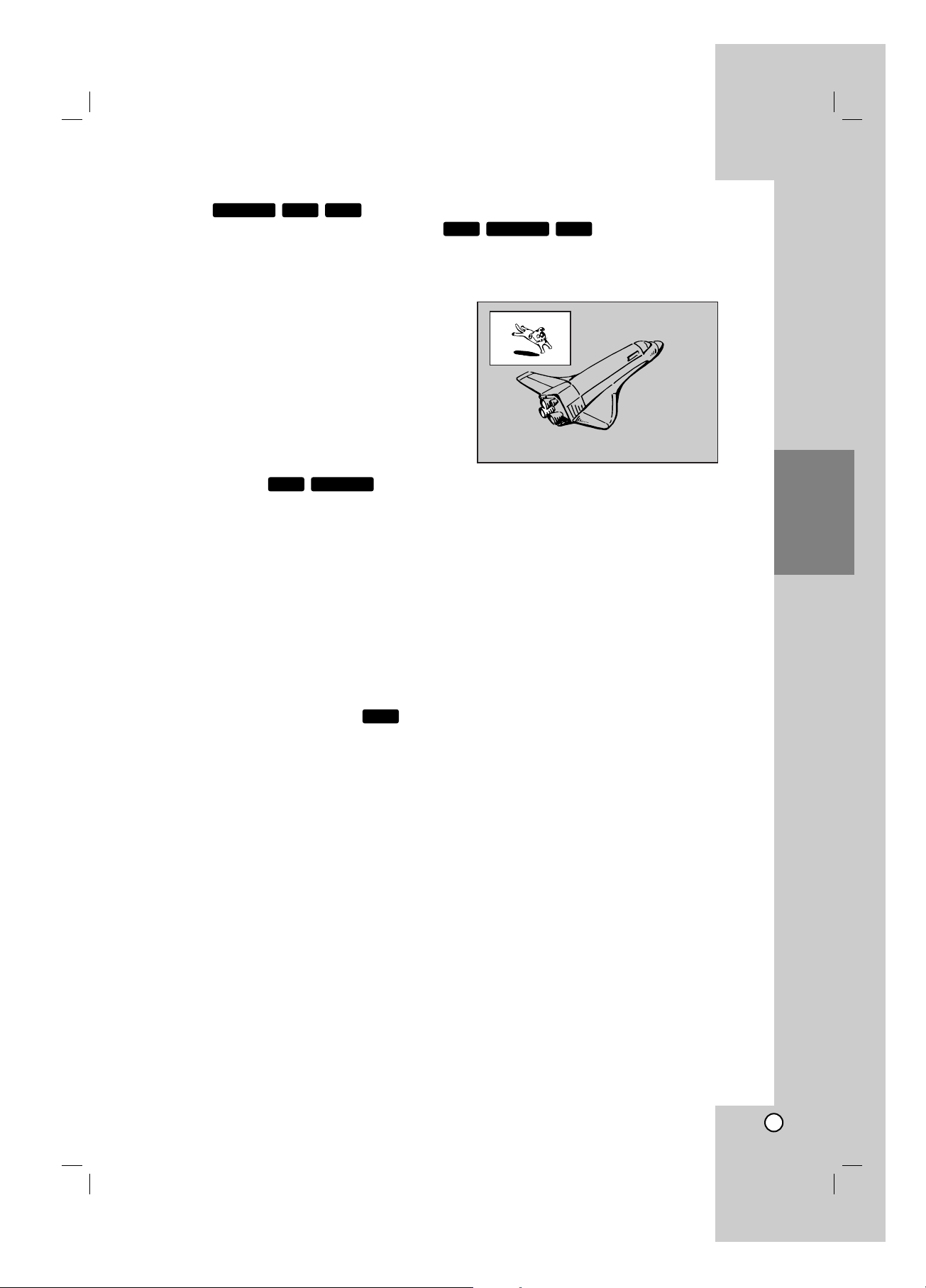
29
Wiedergabe
3D-Surround
Dieses Gerät kann einen 3D-Raumklangeffekt
erzeugen, der eine Mehrkanal-Audiowiedergabe
anstatt mit fünf oder mehr Lautsprechern, die
normalerweise für Mehrkanal-Audio in einem
Heimkinosystem erforderlich sind, mit nur zwei
herkömmlichen Stereolautsprechern simuliert.
1. Drücken Sie während der Wiedergabe zweimal die
Taste DISPLAY. Daraufhin erscheint das
Bildschirmmenü auf dem Bildschirm.
2. Wählen Sie im Bildschirmmenü mit v / V das
Klangsymbol aus.
3. Wählen Sie mit b / B den Eintrag “3D SUR” aus.
Wählen Sie zum Beenden des 3D-SurroundEffektes den Eintrag “NORMAL”.
Sofort überspringen
Drücken Sie während der Wiedergabe mehrmals die
Taste B, um während der Wiedergabe 15 Sekunden
vorzuspringen (nur im DVD-Modus möglich).
Bei jedem Drücken der Taste b / B während der
HDD-Wiedergabe bzw. im Timeshift-Betrieb springt
die Wiedergabe fünf Minuten vor bzw. zurück.
Hinweise:
Bei einer verbleibenden Wiedergabedauer des
aktuellen Titels auf der Festplatte von unter fünf
Minuten (15 Sekunden bei DVD-Titeln) ist diese
Funktion nicht möglich.
Speichern der letzten Bedingung
Der Rekorder speichert die Benutzereinstellung für die
letzte Disc, die Sie angesehen haben. Die
Einstellungen bleiben so lange gespeichert, bis Sie
die Disc aus dem Rekorder nehmen oder ihn
ausschalten. Wenn Sie eine Disc einlegen, deren
Einstellungen gespeichert wurde, wird die letzte
Wiedergabeposition automatisch abgerufen.
Hinweise:
z Die gespeicherten Einstellungen können jederzeit
abgerufen werden.
z Dieser Rekorder speichert die Einstellungen einer
Disc nicht, wenn Sie zweimal auf STOP drücken
oder den Rekorder vor Beginn der Wiedergabe
ausschalten.
PIP (Bild im Bild)
Diese Funktion ermöglicht Ihnen, die gespeicherten
Sender während der Wiedergabe als Einblendung
anzusehen.
Ein- und Ausschalten
Drücken Sie PIP, um die Einblendung
einzuschalten. Drücken Sie diese Taste erneut, um
das Bild wieder auszublenden.
Auswahl des Eingangs für Einblendungen
Drücken Sie AV/INPUT, um die Eingabemodus für
die Einblendung auszuwählen. Bei jedem Drücken
der Taste wechselt der Eingabemodus der
Einblendung in folgender Reihenfolge.
Tuner → AV1 → AV2 → AV3
Programmauswahl für Einblendung
Drücken Sie zum Ändern des Programms auf
PR/CH (+/-), wenn der Eingang der Einblendung auf
Tuner gesetzt ist. Die ausgewählte
Programmnummer wird auf dem Bildschirm
angezeigt. Drücken Sie zur Anzeige des
ausgewählten Programms auf STOP (x).
Positionsänderung der Einblendung
Drücken Sie für die gewünschte Position mehrmals
b / B. Die Einblendung wird im Uhrzeigersinn bzw.
entgegen dem Uhrzeigersinn verschoben.
Vergrößern der Einblendung
Drücken Sie mehrmals auf ZOOM, um die
Einblendung um bis zu drei Stufen zu vergrößern.
VCDDVD ALLHDD
DVD
DVD ALLHDD
DivXVCDDVD ALL
Page 29

30
Wiedergabe von DivX-Filmdateien
Mit dem Rekorder können DivX-Dateien
wiedergegeben werden. Lesen Sie vor der
Wiedergabe von DivX-Dateien die Hinweise unter
“Voraussetzungen für DivX-Dateien” rechts.
Hinweis
Dieser Rekorder spielt keine DivX-Datei(en) auf einem
USB-Speicherstick ab. DivX-Dateien auf dem
USB-Speicherstick können lediglich auf die Festplatte
kopiert werden.
1. Drücken Sie auf HOME und wählen Sie die Option
[FILM].
2. Wählen Sie einen Datenträger, auf dem sich die
DivX-Dateien befinden und drücken Sie ENTER.
Das Spielfilmmenü wird auf dem
Fernsehbildschirm eingeblendet.
3. Wählen Sie mit v / V / b / B einen Ordner und
drücken Sie ENTER. Es erscheint eine Dateiliste
des Ordners. Um innerhalb einer Dateiliste zur
vorherigen Ordnerliste zurückzukehren, markieren
Sie mit v / V / b / B das Symbol und
drücken Sie auf ENTER.
4. Um eine bestimmte Datei anzuzeigen, markieren Sie
sie mit v / V / b / B und drücken Sie auf PLAY (N).
Es sind verschiedene Wiedergabefunktionen
verfügbar. Siehe Seiten 26-29.
5. Drücken Sie zum Anhalten der Wiedergabe auf
STOP. Das Menü [Filmliste] wird eingeblendet.
z Um den Menübildschirm zu verlassen, drücken
Sie die Taste HOME, wählen Sie entweder die
Option [TV DVD] oder [TV HDD] und drücken
Sie dann auf ENTER.
Hinweise zur Anzeige von DivX-Untertiteln
Falls die Untertitel nicht korrekt angezeigt werden,
führen Sie die folgenden Schritte durch:
1. Drücken Sie bei angezeigtem Untertitel auf
PAUSE/STEP.
2. Halten Sie die Taste SUBTITLE ca. drei Sekunden
gedrückt. Daraufhin erscheint der Sprachcode.
3. Wählen Sie mit b / B einen anderen Sprachcode
aus, bis die Untertitel richtig angezeigt werden.
4. Drücken Sie zum Fortsetzen der Wiedergabe auf
PLAY (N).
Hinweise:
Der Dateiname des DivX-Untertitels muss mit dem
Dateinamen der DivX-Datei übereinstimmen, um auf
diesem Gerät angezeigt werden zu können.
Optionen im Menü Filmliste
1. Wählen Sie im Menü [Filmliste] mit v / V / b / B
einen Ordner/eine Datei und drücken Sie ENTER.
Die Optionen im Menü [Filmliste] werden
eingeblendet.
Die angezeigten Menüoptionen können sich je
nach ausgewähltem Datenträger unterscheiden.
2. Wählen Sie mit v / V / b / B eine Option und
drücken Sie ENTER.
z [Wiedergabe] Startet die Wiedergabe des
gewählten Titels.
z [Öffnen] Öffnet den Ordner und zeigt die
enthaltenen Dateien an
z [Löschen] Löscht die Datei(en) bzw. Ordner vom
Datenträger.
z [Umbenennen] Bearbeiten des Dateinamens.
(Seite 35)
z [Bewegen] Verschiebt die Datei(en) in einen
anderen Ordner bzw. auf einen anderen
Datenträger. (Seite 36)
z [Kopieren] Kopiert die Datei(en) in einen
anderen Ordner bzw. auf einen anderen
Datenträger. (Seite 36)
Voraussetzungen für DivX-Dateien
Mögliche Auflösung: 720x576 Bildpunkte (B x H)
DivX-Dateierweiterungen: “.avi”, “.divx”
Abspielbare Divx-Untertitel: “.smi”, “.srt”,
“.sub (nur Micro DVD-Format)”,
“.txt (nur Micro DVD-Format)”
Abspielbare Codecs: “DIV3”, “MP43”, “DIVX”,
“DX50”
Abspielbare Audioformate: “AC3”, “PCM”, “MP2”,
“MP3”, “WMA”
z Abtastfrequenz:
8 - 48 kHz (MP3), 32 - 48 kHz (WMA)
z Bitrate:
8 - 320 kbps (MP3), 32 -192 kbps (WMA)
CD-R-Format: ISO 9660 und JOLIET.
DVD ±R/RW-Format: ISO 9660 (UDF Bridge-Format)
Maximale Anzahl Dateien/Discs: Maximal 1999
(Gesamtanzahl der Dateien und Ordner)
Hinweise zum DivX-Format
z Bei einer höheren Bildwiederholrate als 29,97
Bilder pro Sekunde ist u. U. kein störungsfreier
Betrieb des Gerätes möglich.
z Falls die Video- und Audio-Struktur der DivX-Datei
nicht interleaved ist, wird der Menübildschirm
angezeigt.
z Falls der DivX-Dateiname eine nicht lesbare
Kodierung besitzt, wird die Datei mit dem Zeichen
“_” angezeigt.
z Bei mit GMC verschlüsselten Dateien unterstützt
das Gerät nur 1-Punkt-Aufnahmen.
*
Was bedeutet GMC?
GMC ist ein Akronym für Global Motion
Compensation. Hierbei handelt es sich um eine
Encoding-Funktion des MPEG4-Standards. Einige
MPEG4-Encoder besitzen diese Option (z. B.
DivX). Es gibt unterschiedliche GMC-EncodingStufen. Diese werden im Allgemeinen als 1-Punkt-,
2-Punkt- oder 3-Punkt-GMC bezeichnet.
Page 30

31
Wiedergabe
Wiedergabe von Audio-CDs oder
MP3/WMA-Dateien
Mit dem Rekorder können Audio-CDs und
MP3-/WMA-Dateien wiedergegeben werden. Lesen
Sie vor der Wiedergabe von MP3-/WMA-Dateien den
Abschnitt “Voraussetzungen für MP3-/WMAAudiodateien” rechts.
1. Drücken Sie auf HOME.
Das Hauptmenü wird eingeblendet.
2. Wählen Sie die Option [MUSIK].
3. Wählen Sie einen Datenträger, auf dem sich die
MP3-/WMA- bzw. Audiotitel befinden und drücken
Sie ENTER.
Daraufhin wird das Menü [Musikliste]
eingeblendet.
4. Wählen Sie mit v/V einen Track aus und drücken
Sie PLAY (N).
Die Wiedergabe beginnt.
Dabei stehen verschiedene Wiedergabefunktionen
zur Verfügung (siehe Seiten 26-29).
Tipps:
z Drücken Sie zur Anzeige der ID3-Tag-
Informationen für die MP3-Datei auf DISPLAY.
Falls keine ID3-Tag-Informationen verfügbar
sind, wird [ID3-Tag: Keiner] eingeblendet.
Bei Auswahl eines Ordners wird die Anzahl der
Unterordner und der enthaltenen MP3-Dateien
angezeigt. Drücken Sie zum Ausblenden erneut
auf DISPLAY.
z Um zum übergeordneten Verzeichnis zu
gelangen, markieren Sie mit v / V und
drücken Sie ENTER.
z Um das Hauptmenü zur Auswahl einer anderen
Mediendatei aufzurufen, drücken Sie auf
HOME.
z Um den Menübildschirm zu verlassen, drücken
Sie die Taste HOME, wählen Sie entweder die
Option [TV DVD] oder [TV HDD] und drücken
Sie dann auf ENTER.
5. Um die Wiedergabe jederzeit anzuhalten, drücken
Sie STOP.
Tipp:
Es kann ein neuer Ordner erstellt werden. Wählen Sie
im Menü Musik-HDD den Eintrag [Neues Album] und
drücken Sie ENTER.
Der Ordner “NONAME00” wird erstellt.
Optionen im Audio-CD- und Musikmenü
1. Wählen Sie im Audio-CD- bzw. Musikmenü mit
v / V einen Ordner/eine Datei aus und drücken
Sie ENTER. Die Menüoptionen werden
eingeblendet. Die angezeigten Menüoptionen
können sich je nach ausgewähltem Datenträger
unterscheiden.
2. Wählen Sie mit v / V / b / B eine Option und
drücken Sie ENTER.
z [Wiedergabe] Startet die Wiedergabe des
gewählten Titels.
z [Zufällig]: Zufalls-Wiedergabe starten bzw.
anhalten.
z [Öffnen] Öffnet den Ordner und zeigt die
enthaltenen Dateien an
z [Löschen] Löscht die Datei(en) vom Datenträger.
z [Umbenennen] Bearbeiten des Dateinamens.
(Seite 35)
z [Bewegen] Verschiebt die Datei(en) in einen
anderen Ordner bzw. auf einen anderen
Datenträger. (Seite 36)
z [Kopieren] Kopiert die Datei(en) in einen
anderen Ordner bzw. auf einen anderen
Datenträger. (Seite 36)
z [Progr. hinzuf.] Fügt Track(s) zur Programmliste
hinzu (Seite 32)
Zufällig
1. Wählen Sie mit v / V eine Datei aus und drücken
Sie ENTER.
Daraufhin werden die Menüoptionen eingeblendet.
2. Wählen Sie mit v / V die Option [Zufällig] und
drücken Sie ENTER. Die Zufalls-Wiedergabe wird
vom Gerät automatisch gestartet und die Anzeige
“ZUFÄLLIG” wird eingeblendet.
3. Wählen Sie zur normalen Wiedergabe die Option
[Zufällig] erneut und drücken Sie ENTER.
Tipp:
Durch Drücken der Taste SKIP > während der
Zufalls-Wiedergabe wählt das Gerät einen anderen
Track aus und setzt die Zufalls-Wiedergabe fort.
Voraussetzungen für MP3-/WMAAudiodateien
Dateierweiterungen
“.mp3”, “.wma”.
Abtastfrequenz:
8 - 48 kHz (MP3), 32 - 48 kHz (WMA)
Bitrate:
8 - 320 kbps (MP3), 32 -192 kbps (WMA)
CD-R-Format:
ISO 9660 und JOLIET.
DVD±R/RW-Format:
ISO 9660 (UDF Bridge-Format)
Maximale Anzahl Dateien/Discs:
Maximal 1999 (Gesamtanzahl der Dateien und Ordner)
Page 31

32
Programmierte Wiedergabe von
Audio-CDs und MP3-/WMADateien
Es können benutzerdefinierte Playlisten von AudioCD- oder MP3-/WMA-Tracks programmiert werden.
Bis zu 99 Audio-CD- Tracks bzw. 256 MP3-/WMADateien können enthalten sein.
1. Wählen Sie im Audio-CD- bzw. im Musikmenü mit
v / V einen Track/eine Datei (bzw. einen Ordner).
Drücken Sie auf CLEAR, um alle MP3-/WMADateien und Ordner im Musikmenü auszuwählen.
Drücken Sie zum Aufheben der Auswahl nochmals
auf CLEAR.
Auswahl mehrerer Dateien/Tracks (Ordner)
1. Drücken Sie die Taste MARKER. Auf der
Datei/dem Track bzw. dem Ordner erscheint
eine Marke. Drücken Sie nochmals auf
MARKER, um die Markierung aufzuheben.
2. Wiederholen Sie Schritt 1 für weitere
Dateien/Tracks (Ordner).
2. Drücken Sie ENTER.
In der linken Menühälfte werden die Optionen
angezeigt.
3. Wählen Sie mit v / V die Option [Progr. hinzu] und
drücken Sie ENTER.
4. Wiederholen Sie die Schritte 1-3, um weitere
Tracks zu markieren.
Hinweis:
Falls zur programmierten Wiedergabe ein Ordner
ausgewählt wird, werden alle Tracks im Ordner in die
Programmliste eingetragen.
5. Wechseln Sie mit B zur Programmliste.
Der zuletzt gewählte programmierte Track wird in
der Programmliste markiert.
6. Drücken Sie zur Auswahl des wiederzugebenden
Tracks auf v / V.
7. Drücken Sie zur Wiedergabe auf PLAY (N).
Die Wiedergabe stoppt nach Abspielen des letzten
programmierten Tracks in der Programmliste.
8. Um von der programmierten zur normalen
Wiedergabe zu wechseln, wählen Sie einen Track
aus der Liste und drücken Sie auf PLAY (N).
Tipp:
Durch Drücken von MENU/LIST kann der
Programmlistenbildschirm ein- bzw. ausgeblendet
werden.
Optionen im Menü Programmliste
1. Wählen Sie mit v / V einen Track/eine Datei aus
der Programmliste und drücken Sie ENTER.
Die Menüoptionen werden eingeblendet.
2. Wählen Sie mit v / V die gewünschte Option und
drücken Sie zur Bestätigung der Auswahl ENTER.
z [Wiedergabe] Die Wiedergabe beginnt in der
programmierten Reihenfolge ab dem
ausgewählten Track.
z [Zufällig]: Zufalls-Wiedergabe starten bzw. anhalten.
z [Löschen] Löscht Tracks aus dem Menü
Programmliste.
z [Bewegen] Verschiebt Track(s) in eine beliebige
Reihenfolge.
z [Speichern] Speichert die Programmliste.
(nur Festplatte).
Programmierte Tracks wiederholen
Drücken Sie REPEAT für die gewünschte
Wiederholungsart.
z [TRACK] Wiederholt den aktuellen Track.
z [ALLE] Wiederholt alle Tracks in der Programmliste.
z [AUS] Wiederholung beenden (keine Anzeige).
Track aus der Programmliste löschen
1. Wählen Sie den von der Programmliste zu
löschenden Track. Wählen Sie mit der Taste
MARKER mehrere Tracks aus.
2. Drücken Sie ENTER, um die Menüoptionen
einzublenden.
3. Wählen Sie [Löschen] und drücken Sie ENTER.
Track-Reihenfolge in der Programmliste ändern
1. Wählen Sie den von der Programmliste zu
verschiebenden Track. Wählen Sie mit der Taste
MARKER mehrere Tracks aus.
2. Drücken Sie ENTER, um die Menüoptionen
einzublenden.
3. Wählen Sie die Option [Bewegen] und drücken Sie
ENTER.
4. Verschieben Sie den gelben Balken mit v / V an
die gewünschte Stelle und drücken Sie ENTER.
Programmliste speichern (nur Festplatte)
Dieser Rekorder speichert die vom Benutzer erstellte
Programmliste.
1. Wählen Sie einen Track aus der Programmliste.
Die Menüoptionen werden eingeblendet.
2. Wählen Sie die Option [Speichern] und drücken
Sie ENTER. Die Programmliste wird im Ordner
PROGRAM auf der Festplatte gespeichert.
Page 32

33
Wiedergabe
Anzeige von JPEG-Dateien
Mit diesem Rekorder können JPEG-Dateien
wiedergegeben werden. Lesen Sie vor der
Wiedergabe von JPEG-Aufnahmen den Abschnitt
“Voraussetzungen für Fotodateien” rechts.
1. Drücken Sie auf HOME.
Das Hauptmenü wird eingeblendet.
2. Wählen Sie die Option [FOTO].
3. Wählen Sie einen Datenträger, auf dem sich die
JPEG-Dateien befinden und drücken Sie ENTER.
Daraufhin wird das Menü [Fotoliste] eingeblendet.
4. Wählen Sie mit b / B / v / V eine Datei und
drücken Sie ENTER.
Die Optionen werden in der linken Menühälfte
angezeigt.
Tipps:
z Um zum übergeordneten Verzeichnis zu gelangen,
markieren Sie mit b / B / v / V und drücken
Sie ENTER.
z Drücken Sie HOME um über das Hauptmenü einen
anderen Datenträger auszuwählen.
5. Wählen Sie mit v / V die Option [Volle Sicht] und
drücken Sie ENTER.
Das ausgewählte Bild wird im Vollbild angezeigt.
Abhängig von der Größe und Anzahl der JPEGDateien kann das Lesen der Disc einige
Minutendauern.
6. Mit STOP wird die Wiedergabe angehalten.
Das Menü [Fotoliste] wird eingeblendet.
z Um den Menübildschirm zu verlassen, drücken
Sie die Taste HOME, wählen Sie entweder die
Option [TV DVD] oder [TV HDD] und drücken
Sie dann auf ENTER.
Optionen im Menü Fotoliste
1. Wählen Sie im Menü [Fotoliste] mit v / V eine
Datei aus und drücken Sie ENTER.
Daraufhin werden die Menüoptionen eingeblendet.
Die angezeigten Menüoptionen können sich je
nach ausgewähltem Datenträger unterscheiden.
Drücken Sie auf CLEAR, um alle Dateien und
Ordner im Menü auszuwählen. Drücken Sie
nochmals CLEAR, um die Auswahl aufzuheben.
Auswahl mehrerer Dateien (Ordner)
1. Drücken Sie die Taste MARKER.
Auf der Datei bzw. dem Ordner erscheint eine
Marke. Drücken Sie nochmals auf MARKER,
um die Markierung aufzuheben.
2. Wiederholen Sie Schritt 1 für weitere Dateien
(Ordner).
2. Wählen Sie mit v / V die gewünschte Option und
drücken Sie zur Bestätigung der Auswahl ENTER.
z [Öffnen] Öffnet den Ordner und zeigt die
enthaltenen Dateien an.
z [Vollbild] Zeigt die gewählte Datei im Vollbild an.
z [Löschen] Löscht die gewählte Datei vom
Datenträger.
z [Diaschau] Anzeigen des Diaschau-Menüs.
z [Umbenennen] Bearbeiten des Dateinamens.
(Seite 35)
z
[Bewegen] Verschiebt die Datei(en) in einen
anderen Ordner (Album) oder Datenträger (Seite 36)
z [Kopieren] Kopiert die Datei(en) in einen
anderen Datenträger. (Seite 36)
Tipp:
Auf der Festplatte können neue Ordner erstellt
werden. Wählen Sie dazu die Option [Neues Album]
und drücken Sie ENTER.
Der Ordner “NONAME00” wird erstellt. Weitere
Ordner werden dann aufsteigend nummeriert,
wenn der zuerst erstellte nicht umbenannt wird.
Drücken Sie zum Ein-/Ausblenden dieses Menüs
während der Vollbildanzeige auf ENTER.
Voraussetzungen für Fotodateien
Dateierweiterungen “.jpg”
Dateigröße: Maximal 4 MB empfohlen
CD-R-Format: ISO 9660 und JOLIET.
DVD±R/RW-Format: ISO 9660 (UDF Bridge-Format)
Maximale Anzahl Dateien/Discs: Maximal 1999
(Gesamtanzahl der Dateien und Ordner)
Hinweise zu JPEG-Dateien
z Die progressive sowie verlustfreie Komprimierung
von JPEG-Dateien wird nicht unterstützt.
z Je nach Größe und Anzahl der JPEG-Dateien
kann das Lesen der Disc einige Minuten dauern.
Page 33
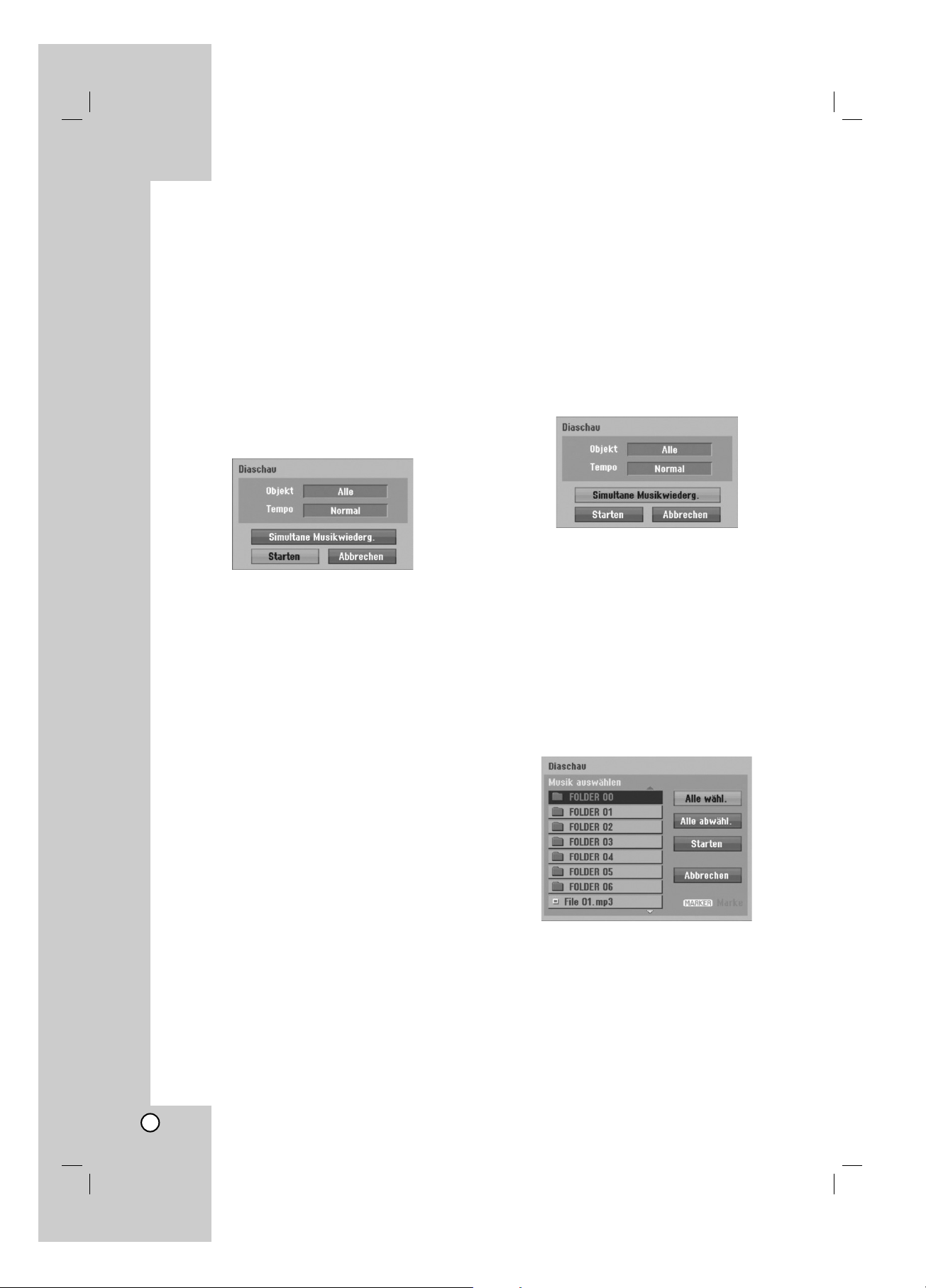
34
Bilder überspringen
Drücken Sie in der Bildanzeige einmal auf
SKIP (. bzw. >), um die nächste bzw. vorherige
Datei anzuzeigen.
Bilder drehen
Drücken Sie v / V, um ein angezeigtes Bild im oder
entgegen dem Uhrzeigersinn zu drehen.
Diaschau anzeigen
1. Wählen Sie im Menü [Fotoliste] die Option
[Diaschau]. (Siehe “Optionen im Menü Fotoliste”
auf Seite 33).
2. Drücken Sie ENTER.
Das Diaschau-Menü wird eingeblendet.
3. Stellen Sie mit b / B / v / V die Optionen ein.
[Objekt] Option:
z [Gewählt] Zeigt nur ausgewählte Dateien an.
Wählen Sie mit der Taste MARKER mehrere
Dateien aus.
z [Alle] Zeigt alle Dateien an.
[Tempo] Option:
Geschwindigkeit der Diaschau [Langsam],
[Normal] oder [Schnell].
4. Wählen Sie [Starten] und drücken Sie ENTER, um
die Diaschau zu starten.
5. Drücken Sie zum Anhalten STOP. Das Menü
[Fotoliste] wird wieder aufgerufen.
Diashow unterbrechen
1. Drücken Sie zum Unterbrechen der Diaschau auf
PAUSE/STEP (X).
2. Drücken Sie zum Fortsetzen auf die Taste
PLAY (N).
Während der Diaschau Musik hören
Während der Anzeige von Fotodateien können
Sie MP3-/WMA-Musikdateien auf der Festplatte
anhören.
1. Wählen Sie im Menü [Fotoliste] die Option
[Diaschau]. (Siehe “Optionen im Menü [Fotoliste]”
auf Seite 33).
2. Drücken Sie ENTER.
Das Diaschau-Menü wird eingeblendet.
3. Wählen Sie im Diaschau-Menü [Simultane
Musikwiederg.]
4. Drücken Sie ENTER.
Das Menü Simultane Musikwiederg. wird
eingeblendet.
5. Wählen Sie mit der Taste MARKER mehrere
Tracks aus.
z Wählen Sie zur Auswahl aller Tracks [Alle wähl.]
und drücken Sie ENTER.
z Wählen Sie [Alle abwähl.], um die Auswahl aller
Tracks aufzuheben, und drücken Sie ENTER.
z Wählen Sie zum Beenden dieses Menüs
[Abbruch] und drücken Sie ENTER.
6. Wählen Sie mit b / B / v / V die Option [Starten]
und drücken Sie ENTER.
7. Drücken Sie zum Anhalten der Diaschau STOP.
Das Menü [Fotoliste] wird wieder aufgerufen.
Page 34

35
Wiedergabe
Bearbeiten von MP3-/WMA-,
JPEG- und DivX-Dateien
In den folgenden Beschreibungen werden MP3Dateien verwendet, Sie sind jedoch auch für andere
Dateitypen gültig.
Hinweis:
DivX-, MP3-, WMA- und JPEG-Dateien auf einer Disc
oder auf der Festplatte können nicht auf den USBSpeicherstick kopiert oder verschoben werden.
Datei(en)/Ordner von der Festplatte
löschen
MP3-/WMA-, JPEG- oder DivX-Datei(en)/Ordner auf
der Festplatte können gelöscht werden.
1. Wählen Sie im Menü die zu löschende Datei aus.
Drücken Sie auf CLEAR, um alle Dateien und
Ordner im Menü auszuwählen. Drücken Sie
nochmals CLEAR, um die Auswahl aufzuheben.
Auswahl mehrerer Dateien (Ordner)
1. Drücken Sie die Taste MARKER.
Auf der Datei bzw. dem Ordner erscheint eine
Marke. Drücken Sie nochmals auf MARKER,
um die Markierung aufzuheben.
2. Wiederholen Sie Schritt 1 für weitere Dateien
(Ordner).
2. Drücken Sie ENTER.
Die Menüoptionen werden im Menü eingeblendet.
3. Wählen Sie [Löschen] und drücken Sie ENTER.
Eine Bestätigungsmeldung wird eingeblendet.
Wählen Sie mit den Tasten b / B die Option [Ja]
und drücken Sie ENTER.
Die ausgewählte(n) Datei(en) wird/werden
gelöscht.
Dateien auf der Festplatte
MP3- und WMA-Dateien auf der Festplatte können
einzeln benannt werden. Name darf bis zu 32 Zeichen
lang sein.
1. Wählen Sie im Menü die zu benennende Datei
aus.
2. Drücken Sie ENTER.
Die Menüoptionen werden im Menü eingeblendet.
3. Wählen Sie die Option [Editieren] und drücken Sie
ENTER.
Die Bearbeitungsoptionen werden eingeblendet.
4. Wählen Sie [Umbenennen] und drücken Sie
ENTER.
Das Tastaturmenü zur Eingabe von Zeichen wird
eingeblendet (s. Seite 49).
Page 35

36
Datei(en) auf die Festplatte kopieren
Datei(en) und Ordner können auf die Festplatte
kopiert werden.
1. Wählen Sie im Menü die zu kopierende Datei aus.
Drücken Sie auf CLEAR, um alle Dateien und
Ordner im Menü auszuwählen. Drücken Sie
nochmals CLEAR, um die Auswahl aufzuheben.
Auswahl mehrerer Dateien (Ordner)
1. Drücken Sie die Taste MARKER.
Auf der Datei bzw. dem Ordner erscheint eine
Marke. Drücken Sie nochmals auf MARKER,
um die Markierung aufzuheben.
2. Wiederholen Sie Schritt 1 für weitere Dateien
(Ordner).
2. Drücken Sie ENTER.
Die Menüoptionen werden im Menü eingeblendet.
3. Wählen Sie die Option [Editieren] und drücken Sie
ENTER.
Die Bearbeitungsoptionen werden eingeblendet.
4. Wählen Sie [Kopieren] und drücken Sie ENTER.
Das Kopieren-Menü wird eingeblendet.
5. Es können Ordner und Alben kopiert werden.
1. Wählen Sie einen Datenträger und drücken Sie
ENTER.
Die Album- (Ordner-) Liste erscheint.
2. Wählen Sie einen Ordner aus.
Es kann ein neues Album (Ordner) erstellt
werden. Wählen Sie [Neues Album] im
Kopieren-Menü und drücken Sie ENTER.
Der Ordner “NONAME##” wird erstellt.
6. Wählen Sie [Kopieren] und drücken Sie ENTER,
um den Kopiervorgang zu starten.
Hinweis:
Bei Ordnerstrukturen mit mehr als fünf Unterordnern
ist ein Kopieren von Dateien nicht möglich.
Datei(en) in einen anderen Ordner auf der
Festplatte verschieben
Datei(en) und Ordner können in andere Ordner auf
der Festplatte verschoben werden. Dabei werden die
Dateien und Ordner am aktuellen Speicherort
gelöscht.
1. Führen Sie die Schritte 1-3 links aus.
2. Drücken Sie ENTER.
In der linken Menühälfte werden die Optionen
angezeigt.
3. Wählen Sie die Option [Editieren] und drücken Sie
ENTER.
Die Bearbeitungsoptionen werden eingeblendet.
4. Wählen Sie die Option [Bewegen] und drücken Sie
ENTER.
Das Verschieben-Menü erscheint.
5. Es können Alben (Ordner) verschoben werden.
1. Wählen Sie einen Datenträger und drücken Sie
ENTER.
Die Album- (Ordner-) Liste erscheint.
2. Wählen Sie einen Ordner aus.
Es kann ein neues Album (Ordner) erstellt
werden. Wählen Sie [Neues Album] im
Verschieben-Menü und drücken Sie ENTER.
Der Ordner “NONAME##” wird erstellt.
6. Wählen Sie [Bewegen] und drücken Sie ENTER,
um mit dem Verschieben zu beginnen.
Page 36

37
Aufnahme
Aufnahme
Informationen zur DVD-Aufnahme
Hinweise:
z Mit diesem Rekorder können keine CD-R- oder
CD-RW-Discs aufgenommen werden.
z Wir übernehmen keine Haftung für Fehler bei der
Aufnahme auf Grund von Stromausfällen, defekten
Discs oder Beschädigungen am Rekorder.
z Fingerabdrücke und kleine Kratzer auf der Disc
können Wiedergabe und Aufnahme beeinträchtigen.
Behandeln Sie Ihre Discs vorsichtig.
Disc-Typen, Aufnahmeformate, Modi und
Einstellungen
Dieser Rekorder kann verschiedene DVD-Discformate
abspielen: Beschriebene DVD-Video-Discs, DVD-RW-,
DVD-R-, DVD+RW- und DVD+R-Discs. DVD-R-,
VD+R- und DVD+RW-Discs müssen immer das
Disc-Format “Video” besitzen, dasselbe Format wie
DVD-Video-Discs. D. h. einmal finalisierte DVD-R-,
DVD+R- oder DVD+RW-Discs können im normalen
DVD-Player wiedergegeben werden.
DVD-RW-Discs liegen standardmäßig im VideoFormat vor. Es kann jedoch bei Bedarf in das Video
Recording-Format (VR-Format) umgewandelt werden.
(Durch Neuformatierung der Disc wird ihr Inhalt
gelöscht.) Der Aufnahmemodus steht in engem
Zusammenhang mit dem Disc-Format. Wenn das
Disc-Format das Video-Aufnahmeformat ist, lautet der
Aufnahmemodus VR-Modus. Wenn das Disc-Format
der Video-Modus ist, ist der Aufnahmemodus der
Video-Modus (außer bei DVD-Video, das nicht
bespielt werden kann und daher keinen
Aufnahmemodus besitzt). Die Aufnahmemodi (die für
die gesamte Disc festgelegt sind) bieten die
Aufnahmeeinstellungen. Diese Einstellungen können
nach Bedarf an die einzelnen Aufnahmen angepasst
werden. Sie legen die Bildqualität fest, und
bestimmen, wie viel Platz die Aufnahme auf der Disc
beanspruchen wird.
Aufnahmen auf der Festplatte
Aufnahmen auf der internen Festplatte (HDD)
gleichen der Aufnahme im VR-Modus auf DVD-RWDiscs. Optionen wie Aufnahmequalität, einschließlich
manueller Modus sind verfügbar. Aufnahmen können
beliebig oft erstellt, gelöscht und überspielt werden.
Die Kapazität der Festplatte erlaubt viele Stunden
Videoaufnahmen, selbst in hoher Qualität. Zur
Verwaltung der Aufnahmen ist die Festplatte in zehn
Gruppen unterteilt. Diese Gruppen können beliebig
benannt und verwendet werden - z. B. eine Gruppe
für Filme, eine andere für Fernsehsendungen und
eine weitere für Camcorder-Aufnahmen.
Hinweis:
z Die maximale Anzahl der Titel auf der Festplatte
beträgt 255.
z Auf der Festplatte können maximal 12 Stunden
Material aufgenommen werden.
Hinweise zu Aufnahmen
z Die angezeigte Aufnahmedauer ist nicht exakt, da
der Rekorder eine Videokompression mit variablen
Bitraten verwendet.
Dies bedeutet, dass sich die exakte Aufnahmezeit
nach dem Material richtet, das aufgenommen wird.
z Beim Aufnehmen einer Fernsehsendung kann die
Aufnahmezeit kürzer sein, wenn der Empfang
schlecht oder das Bild gestört ist.
z Wenn Sie nur Standbilder oder nur Audio
aufnehmen, kann die Aufnahmezeit kürzer sein.
z Die angezeigte Aufnahmezeit und die verbleibende
Zeit ergeben addiert nicht immer die genaue Länge
der Disc.
z Die verfügbare Aufnahmezeit kann bei einer
intensiven Bearbeitung der Disc kürzer sein.
z Wenn Sie eine DVD-RW-Disc verwenden, achten
Sie darauf, dass Sie vor der Aufnahme das
Aufnahmeformat (Video-Modus oder VR-Modus)
ändern. Informationen dazu finden Sie auf Seite 24
(Disc-Initialisierung).
z Wenn Sie eine DVD-R- oder DVD+R-Disc
verwenden, können Sie solange aufnehmen, bis die
Disc voll ist oder finalisiert wird. Überprüfen Sie vor
einer Aufnahme die verbleibende Aufnahmezeit auf
der Disc.
z Bei einer DVD-RW-Disc im Video-Modus verlängert
sich die verfügbare Aufnahmezeit nur dann, wenn
der letzte Titel auf der Disc gelöscht wird.
z Über die Option Titel löschen im Menü Titelliste
(Original) wird der Titel nur ausgeblendet. Der Titel
wird nicht von der Disc gelöscht und die verfügbare
Aufnahmezeit erhöht sich nicht (mit Ausnahme des
zuletzt aufgenommen Titels auf einer DVD-RW-Disc
im Video-Modus).
z Ein Überschreiben ist nur bei DVD+RW-Discs
möglich.
z Bei DVD+R/RW-Discs erstellt dieser Rekorder neue
Menüs, um den neuen Titel zu aktualisieren oder
den Titel beim Auswerfen der Disc oder beim
Ausschalten des Gerätes zu bearbeiten. Eine Disc
muss daher nach Auswahl des DVD-Betriebsmodus
aus dem Rekorder herausgenommen werden.
Page 37

38
Timeshift
Verpassen Sie nie wieder eine Szene einer
Live-Sendung. Wenn während Ihrer Lieblings-LiveSendung das Telefon klingelt, drücken Sie vor dem
Abnehmen einfach auf “TIMESHIFT” und “PAUSE”.
Timeshift wird aktiviert und die Sendung wird
aufgenommen. Drücken Sie nach dem Telefonat bzw.
der Unterbrechung auf “PLAY” oder “SCAN”, um das
Programm weiter anzuschauen. Drücken Sie “STOP”,
um die Live-Sendung fortzusetzen.
Betrieb von Timeshift (Pause, Live
TV/Wiedergabe)
Eine Sendung kann vorübergehend auf der Festplatte
gespeichert werden.
Drücken Sie während einer Fernsehsendung die
Taste TIMESHIFT.
Die Fortschrittsanzeige wird, wie unten gezeigt,
eingeblendet, und verwandelt sich nach fünf
Sekunden in ein Timeshift-Symbol.
1. Zeigt den Wiedergabemodus an.
2. Zeigt aktuelle Timeshift-Position an.
3. Zeigt Timeshift-Startzeit an.
4. Zeigt verstrichene Timeshift-Zeit an.
5. Zeigt die Uhrzeit eine Stunde nach
Timeshift-Startzeit an.
Tipps:
z Während der Timeshift-Anzeige können Funktionen
wie Zeitlupe, Suchlauf usw. verwendet werden.
Siehe unter Wiedergabe auf den Seiten
26-29
.
z Der zwischengespeicherte Clip kann während der
Timeshift-Anzeige auf der Festplatte gespeichert
werden. Siehe Clip-Aufnahme rechts.
Hinweise:
z Falls der Speicherplatz auf der Festplatte nicht
ausreicht, wird jeweils der älteste Timeshift-Eintrag
im Cache-Speicher gelöscht.
z Wird sechs Stunden lang keine Taste gedrückt, wird
der Timeshift-Betrieb automatisch beendet.
z Falls die Timeshift-Funktion im Setup-Menü auf [EIN]
eingestellt ist, aktiviert das Gerät die Funktion
automatisch und ohne Drücken der TIMESHIFT-Taste.
Markensuche im Timeshift-Betrieb
Im Timeshift-Betrieb kann eine Marke gesetzt werden.
Drücken Sie am gewünschten Punkt die Taste MARKER.
Drücken Sie zum Aufrufen der markierten Szene
SEARCH.
Clip-Aufnahme
Eine Sendung kann während der Timeshift-Anzeige
auf der Festplatte gespeichert werden.
1. Suchen Sie den Startpunkt während der TimeshiftAnzeige über Einzelbild, Suchlauf und Zeitlupe.
2. Drücken Sie am Startpunkt des aufzuzeichnenden
Abschnitts auf die Taste REC.
Der Fortschritt der Aufnahme wird in der
Fortschrittsanzeige rot dargestellt.
3. Suchen Sie den Endpunkt über Einzelbild,
Suchlauf und Zeitlupe.
4. Drücken Sie am Endpunkt des Abschnitts die
Taste REC, um die Aufnahme anzuhalten.
Die normale Wiedergabe wird fortgesetzt.
5. Wiederholen Sie die Schritte 1 und 4 für weitere
Clip-Aufnahmen einer Sendung.
6. Halten Sie Timeshift mit STOP an.
Eine Bestätigungsmeldung wird eingeblendet.
7. Wählen Sie mit b /B[Ja] aus und drücken Sie ENTER,
oder drücken Sie nochmals auf STOP.
Die aktuelle Sendung wird auf dem Bildschirm angezeigt.
Hinweise:
z Ausgewählte Abschnitte werden auf der Festplatte
aufgenommen.
z Um die Clip-Aufnahme anzuhalten, drücken Sie
STOP. Wenn Sie die Aufnahme über POWER
anhalten, wird die Sendung u. U. nicht
aufgezeichnet.
z Clip-Aufnahmen sind für kürzere Abschnitte als fünf
Sekunden nicht möglich.
z Clip-Aufnahmen können nicht im MPEG4-Format
erstellt werden. (Nur im MPEG2-Aufnahmeformat
möglich.)
Während Timeshift zum Start- oder
Endpunkt springen
1. Drücken Sie während der Timeshift-Anzeige
ENTER. Das Menü erscheint.
2. Drücken Sie b, um die Wiedergabe vom
Timeshift-Anfangspunkt zu starten.
Drücken Sie B, um zum Timeshift-Endpunkt zu
springen und auf Pause zu schalten.
Timeshift beenden
1. Drücken Sie STOP, um die Timeshift-Funktion zu
beenden.
Eine Bestätigungsmeldung wird eingeblendet.
2. Wählen Sie mit b / B [Ja] und drücken Sie ENTER.
Die aktuelle Sendung wird auf dem Bildschirm
angezeigt.
HDD
HDD
HDD
34 5
12
Page 38

39
Aufnahme
Aufnahmen vom Fernsehgerät
Gehen Sie wie im Folgenden vor, um
Fernsehsendungen aufzunehmen. Die Aufnahme
beginnt sofort und endet bei voller Disc oder beim
Anhalten der Aufnahme.
1. Drücken Sie auf HOME.
Das Hauptmenü wird eingeblendet.
2. Wählen Sie die Option [TV].
3. Wählen Sie entweder [TV HDD] oder [TV DVD]
und drücken Sie ENTER.
Achten Sie außerdem darauf, dass der
TV-Eingang auf diesen Rekorder gesetzt ist. Wenn
Sie eine leere Disc einlegen, muss sie zunächst
vom Rekorder initialisiert werden.
4. Stellen Sie den Aufnahmemodus ein, indem Sie
mehrmals auf REC MODE drücken (XP, SP, LP, EP).
5. Wählen Sie mit PR/CH (+/-) ein Fernsehprogramm
zur Aufnahme aus.
Ändern des TV-Tonkanals
Der auszugebende Tonkanal (Sprache) kann durch
Drücken auf AUDIO während des Fernsehprogramms
ausgewählt werden. Der aktuelle Tonkanal wird
eingeblendet.
Stereo-Sendung:
Stereo → Links → Rechts → Mono
Zweisprachige Sendung:
Haupt → Unter → Haupt+Unter
z Wählen Sie bei Aufnahmen von zweisprachigen
Sendungen im Video-Modus den Tonkanal im
Untermenü [TV-Aufnahmestimme] des SetupMenüs (s. Seite 23).
z Bei schlechter Qualität im Stereo-Modus kann der
Klang durch Wechseln in den Mono-Modus (links
oder rechts) verbessert werden.
z Dieser Rekorder kann NICAM oder reguläres Audio
aufnehmen. Wenn die NICAM-Einstellung (Seite 19)
auf Auto gesetzt ist, wird Audio automatisch in
NICAM geändert und Sie können NICAM-Audio
aufnehmen. Handelt es sich bei der Übertragung
nicht um NICAM, wird stets reguläres Audio
aufgenommen. Wenn auf Grund schlechten
Empfangs der NICAM-Ton verzerrt ist, können Sie
die NICAM-Einstellung des Programms
ausschalten.
6. Drücken Sie einmal auf REC (z).
Die Aufnahme beginnt. (Die REC-Anzeige leuchtet
im Anzeigefenster.)
z
Die Aufnahme wird fortgesetzt, bis Sie
STOP (x) drücken oder die Disc bzw. die
Festplatte voll ist.
z
Informationen darüber, wie Sie die Dauer der
Aufnahme festlegen, finden Sie rechts unter
“Timer-Sofortaufnahme”.
7. Drücken Sie Anhalten der Aufnahme auf
STOP (x).
Unterbrechen der Aufnahme
1. Drücken Sie zum Unterbrechen der Aufnahme
PAUSE/STEP (X).
2. Drücken Sie zum Fortsetzen der Aufnahme auf
PAUSE/STEP (X).
So nehmen Sie eine Fernsehsendung
auf, während Sie eine andere ansehen
1. Drücken Sie TV/DVD, um während der Aufnahme
den TV-Modus auszuwählen. Die TV-Anzeige wird
eingeblendet.
2. Wählen Sie den TV-Kanal aus, den Sie ansehen
möchten.
Timer-Sofortaufnahme
Die Funktion “Timer-Sofortaufnahme” ermöglicht es
Ihnen, ohne den Programm-Timer eine Aufnahme mit
einer voreingestellten Länge zu machen.
1. Führen Sie die Schritte 1-5 links aus. (Aufnahme
vom Fernseher).
2. Drücken Sie zur Auswahl der Länge der Aufnahme
mehrmals auf REC (z).
Die Aufnahme beginnt nach dem ersten Drücken.
Jedes weitere Drücken erhöht die Aufnahmedauer
gemäß freiem Speicherplatz (10, 20, 30, 60, 90,
120, 150, 180, 210, maximal 240 Minuten). Die
Aufnahmedauer wird auf dem Bildschirm
angezeigt. Am Ende der Aufnahme wird der
Rekorder angehalten und ausgeschaltet.
Überprüfen der Aufnahmedauer
Drücken Sie einmal REC (z), um die Aufnahmezeit
zu überprüfen. Die abgerufene Einstellung wird
automatisch kurz auf dem Fernsehbildschirm
angezeigt. Die verbleibende Aufnahmezeit wird zudem
im Anzeigefenster eingeblendet.
Verlängern der Aufnahmedauer
Sie können die Aufnahmezeit jederzeit verlängern,
indem Sie REC (z) drücken.
Jedes weitere Drücken erhöht die Aufnahmedauer
gemäß freiem Speicherplatz (maximal 240 Minuten).
Achtung
Wenn der Rekorder während der Aufnahme vom
Stromnetz getrennt wird (oder bei einem
Stromausfall), geht die Aufnahme verloren.
Page 39

40
Timer-Aufnahme
Dieser Rekorder kann zur Aufnahme von bis zu 16
Sendungen innerhalb eines Monats programmiert
werden. Für unbeaufsichtigte Aufnahmen müssen die
Kanäle sowie die Anfangs- und Endzeiten der
Aufnahmen eingegeben werden.
Hinweis:
Falls Sie zur Timer-Aufnahme eine leere Disc
einlegen, muss die Disc vor der Aufnahme formatiert
werden. (Siehe “Disk-Initialisierung” auf Seite 24.)
1. Wählen Sie in [Einfaches Menü] die Option
[Timer-Aufnahme].
Daraufhin wird das Menü [Timer Liste]
eingeblendet.
2. Wählen Sie mit den Tasten v / V die Option [NEU]
und drücken Sie ENTER.
Daraufhin wird das Menü [Timer-Aufnahme]
eingeblendet.
z [Media] Auswahl des Datenträgers zur
Aufnahme (Festplatte oder DVD).
z [PR] Wählen Sie eine gespeicherte
Programmnummer oder einen der externen
Eingänge für die Aufnahme. (DV-Eingang kann
nicht gewählt werden.)
z [Datum] Wählen Sie ein Datum bis zu einem
Monat im voraus.
z [Startzeit] Legt die Anfangszeit der Aufnahme fest.
z [Endzeit] Legt das Ende der Aufnahme fest.
z [Wiederholen] Wählen Sie die gewünschte
Wiederholung aus (Einmal, täglich
[Montag-Freitag] oder wöchentlich).
z [VPS/PDC] Das VPS/PDC-System passt die
Aufnahmezeit automatisch an, so dass Sie die
Sendung auch dann nicht verpassen, wenn sich
der Sendeplan geändert hat. Damit VPS/PDC
ordnungsgemäß funktioniert, müssen Sie die
korrekte angegebene Uhrzeit und das Datum
der Sendung eingeben, die Sie aufzeichnen
möchten. Beachten Sie, dass VPS/PDC
vielleicht nicht mit jedem Sender funktioniert.
Hinweise:
z Sender, die VPS/PDC verwenden, haben in
der Regel auf den Videotextseiten
entsprechende VPS/PDC-Informationen.
Informieren Sie sich auf diesen Seiten, wenn
Sie eine Timer-Aufnahme einstellen.
z Bei Verwendung von VPS/PDC kann es
möglich sein, dass der Anfang einer Sendung
nicht mit aufgezeichnet wird.
3. Geben Sie die erforderlichen Informationen für die
Timer-Aufnahme(n) an.
z b / B (links/rechts) – Cursor nach links oder
rechts
z v / V (auf/ab) – Ändern der Einstellung an der
derzeitigen Cursorposition.
z Drücken Sie zum Verlasen des Menüs
Timer-Aufnahme auf RETURN (O).
z Drücken Sie ENTER, nachdem Sie alle
Programminformationen eingegeben haben.
z Wählen Sie im Hauptmenü die Option [Timer-
Aufnahme], um die Timer-Aufnahmeliste
anzuzeigen.
4. Stellen Sie den Aufnahmemodus ein, indem Sie
mehrmals auf REC MODE drücken.
(XP, SP, LP oder EP)
5. Drücken Sie ENTER, um die Sendung mit dem
Rekorder zu speichern. Zur Überprüfung der
Programmierung wird die Timer-Aufnahmeliste
angezeigt. Die Anzeige “Aufnahme OK” in der
Timer-Aufnahmeliste zeigt an, dass die
Timer-Aufnahme korrekt programmiert wurde.
6. Drücken Sie zum Verlassen der
Timer-Aufnahmeliste auf RETURN (O).
7. Drücken Sie den Netzschalter POWER, um das
Gerät in den Bereitschaftsmodus zu versetzen.
Hinweise:
z Die Timer-Anzeige leuchtet im Anzeigefenster, wenn
sich der Rekorder im Standby-Modus mit aktivem
Timer befindet. (Bei aktiviertem [Energiesparmodus]
erfolgt keine Anzeige.)
z Wählen Sie bei Aufnahmen von zweisprachigen
Sendungen im Video-Modus den Tonkanal im
Untermenü [TV Aufnahmestimme] des Setup-Menüs
(s. Seite 23).
z Timer-Aufnahmen können während der Aufnahme
angehalten werden.
Drücken Sie auf STOP. Daraufhin wird eine
Bestätigungsmeldung eingeblendet.
Drücken Sie entweder auf ENTER, um die
Aufnahme anzuhalten, oder auf RETURN (O), um
die Aufnahme fortzusetzen.
z Timer-Aufnahmen können nicht im MPEG4-Format
erstellt werden. (Nur im MPEG2-Aufnahmeformat
möglich.)
z 90 Sekunden vor der programmierten Startzeit
schaltet sich das Gerät ein, auf dem Display läuft
ein Countdown von 90 auf 0 ab, bei 0 beginnt die
Aufnahme zum programmierten Zeitpunkt.
Page 40
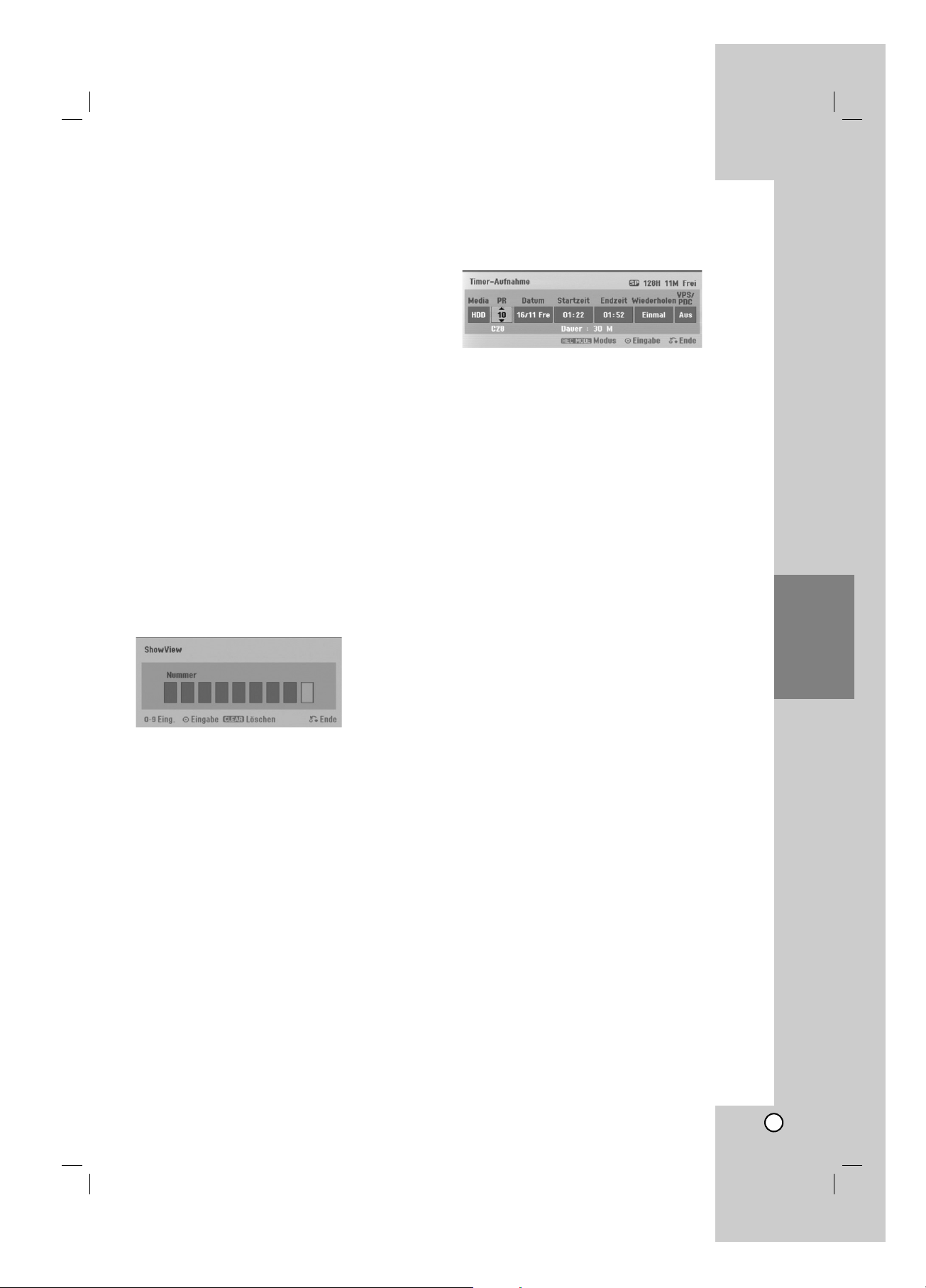
41
Aufnahme
Timer-Aufnahme mit SHOWVIEW
®
Mit diesem System ist die Programmierung von
Timer-Aufnahmen ein Kinderspiel. Die meisten
Programmzeitschriften veröffentlichen außer
Informationen über Fernsehsendungen auch die
S
HOWVIEW-Programmnummern. Wenn Sie also eine
Timer-Aufnahme eines Programms machen möchten,
müssen Sie lediglich die entsprechende S
HOWVIEW-
Programmnummer eingeben. Die Einstellungen von
Datum, Anfang, Ende und Kanal werden automatisch
vorgenommen. Sie müssen dem Rekorder lediglich
die Aufnahmezeit und Aufnahmequalität mitteilen und
festlegen, ob es sich um eine einmalige oder eine
wiederholte Aufnahme handelt. Sie können maximal
16 Timer-Programme auf dem Rekorder speichern.
S
HOWVIEW ist ein eingetragenes Markenzeichen der
Gemstar Development Corporation.
Das SHOWVIEW-System wurde mit Genehmigung von
Gemstar Development Corporation hergestellt.
1. Drücken Sie im Hauptmenü auf die Taste
S
HOWVIEW, um die Option [SHOWVIEW]
auszuwählen.
Das S
HOWVIEW-Menü wird eingeblendet.
Drücken Sie zum Verlassen des Menüs auf
RETURN (O).
z [Nummer] Geben Sie die S
HOW
VIEW-
Programmnummer ein.
2. Geben Sie die S
HOWVIEW-Programmnummer über
die Nummerntasten ein und drücken Sie ENTER.
Zur Überprüfung der Programmierung wird das
Menü Timer-Aufnahme eingeblendet.
z Um eine falsche Eingabe vor dem Drücken auf
ENTER zu korrigieren, drücken Sie mehrmals
die Taste CLEAR, um die Ziffern nacheinander
zu löschen und zu korrigieren.
3. Die Programmierung kann bei Bedarf über
b / B / v / V geändert werden (PR, VPS/PDC
usw.)
Siehe “Timer-Aufnahme” auf der vorherigen Seite.
4. Wählen Sie einen Aufnahmemodus (XP, SP, LP
oder EP).
5. Drücken Sie ENTER, um die Sendung im
Rekorder zu speichern.
Zur Überprüfung der Programmierung wird die
Timer-Aufnahmeliste angezeigt.
Die Anzeige “Aufnahme OK” in der TimerAufnahmeliste zeigt an, dass die Timer-Aufnahme
korrekt programmiert wurde.
6. Drücken Sie zum Verlassen des Menüs
Timer-Aufnahme auf RETURN (O).
7. Drücken Sie den Netzschalter POWER, um das
Gerät in den Bereitschaftsmodus zu versetzen.
Page 41

42
Überprüfung der Timer-Aufnahme
Die Programmierung kann bei eingeschaltetem
Rekorder überprüft werden.
Wählen Sie im Hauptmenü die Option [Timer-Aufnahme].
Daraufhin wird das Menü [Timer Liste] eingeblendet.
z Wählen Sie mit v / V eine Timer-Aufnahme.
z Drücken Sie zum Bearbeiten der ausgewählten
Aufnahme ENTER.
Das Menü Timer-Aufnahme wird eingeblendet.
z Drücken Sie zum Löschen der ausgewählten
Aufnahme aus der Timer-Liste auf CLEAR.
z Um eine neue Timer-Aufnahme zu programmieren
(siehe Seite 41), wählen Sie den Eintrag [NEU] und
drücken Sie ENTER.
Löschen einer Timer-Aufnahme
Sie können eine Timer-Einstellung jederzeit löschen,
bevor die Aufnahme gestartet wird.
z
Wählen Sie das Programm, das gelöscht werden
soll, mit v / V in der Timer-Aufnahmeliste aus.
Drücken Sie auf CLEAR. Daraufhin wird eine
Bestätigungsmeldung eingeblendet.
Markieren Sie die Option [Ja] und drücken Sie auf
ENTER, um die Aufnahme zu löschen.
Anhalten einer laufenden Timer-Aufnahme
Nach dem Start einer Timer-Aufnahme können Sie
noch immer das Programm abbrechen.
z Timer-Aufnahmen können während der Aufnahme
angehalten werden. Drücken Sie auf STOP.
Daraufhin wird eine Bestätigungsmeldung
eingeblendet. Drücken Sie entweder auf ENTER,
um die Aufnahme anzuhalten, oder auf
RETURN (O), um die Aufnahme fortzusetzen.
Timer- Aufnahme - Fehlerbeseitigung
Bei eingestelltem Timer nimmt der Rekorder unter
den folgenden Voraussetzungen nicht auf:
z Es ist keine Disc eingelegt und nicht genügend
freier Festplattenspeicher verfügbar.
z Es ist eine nicht beschreibbare Disc eingelegt und
nicht genügend freier Festplattenspeicher vorhanden.
z Wenn die Option [Disk-Schutz] im Setup-Menü
eingeschaltet und nicht genügend freier
Festplattenspeicher verfügbar ist (s. Seite 25).
z Wenn der Rekorder eingeschaltet ist.
z Es sind bereits 99 Titel auf einer DVD-RW-, DVD-R-,
Disc bzw. 49 Titel auf einer DVD+R-, DVD+RWDisc sowie 255 Titel auf der Festplatte gespeichert.
Sie können unter den folgenden Voraussetzungen
kein Timer-Programm eingeben:
z Eine Aufnahme läuft gerade.
z Die gewünschte Uhrzeit liegt in der Vergangenheit.
z
Es wurden bereits mehr als 16 Aufnahmen programmiert.
Mehrere Timer-Programme überschneiden sich:
z Das frühere Programm hat Priorität.
z Wenn das frühere Programm beendet ist, wird das
spätere gestartet.
z Wenn zwei Programme so eingestellt sind, dass sie
exakt zur selben Zeit anfangen, hat das zuerst
eingegebene Priorität.
Bei einer beschädigtem Disc ist u. U. keine Aufnahme
möglich. Auch wenn im Feld “Überprüfen” die
Meldung “Aufnahme OK” angezeigt wird, trifft dies
nicht unbedingt zu.
Aufnahme von externen
Zusatzgeräten
Aufnahme von Zusatzgeräten
Sie können von einem externen Gerät, z. B. einem an
einen externen Eingang des Rekorders
angeschlossenen Camcorder oder Videorekorder,
aufnehmen.
1. Das Gerät, von dem aufgenommen werden soll,
muss richtig am Rekorder angeschlossen sein
(siehe Seite 16-17).
2. Wählen Sie im Hauptmenü einen Datenträger (TV
HDD oder TV DVD) zur Aufnahme aus
(s. Seite 18).
3. Drücken Sie zur Auswahl des Zusatzgerätes für
die Aufnahme mehrmals auf AV/INPUT.
z PR-XX: Der integrierte Tuner
z AV1: AV1 SCART-Buchse auf der Rückseite
z AV2: AV2 DECODER-SCART-Buchse auf der
Rückseite
z AV3: AV IN 3 (VIDEO, AUDIO [L/R]) auf der
Vorderseite
z DV: DV IN auf der Vorderseite
4. Stellen Sie den Aufnahmemodus ein, indem Sie
mehrmals auf REC MODE drücken (XP, SP, LP
oder EP).
5. Drücken Sie einmal auf REC (z).
Die Aufnahme beginnt. (Die REC-Anzeige leuchtet
im Anzeigefenster.)
z Die Aufnahme wird fortgesetzt, bis Sie
STOP (x) drücken oder die Festplatte voll ist.
z Informationen darüber, wie Sie die Dauer der
Aufnahme festlegen, finden Sie unter
“Timer-Sofortaufnahme” auf Seite 39.
6. Drücken Sie zum Anhalten der Aufnahme auf
STOP (x).
Hinweis:
Wenn Ihre Quelle mit CopyGuard kopiergeschützt ist,
können Sie mit diesem Rekorder nicht von ihr
aufnehmen. Lesen Sie die Copyright-Hinweise auf
Seite 53.
Page 42

43
Aufnahme
Aufnahme von DV-Geräten
Vor dem Kopieren mit einem DV-Gerät
An diesem Rekorder kann zur Eingabe und Ausgabe
von Audio-, Video-, Daten- und Steuersignalen ein
DV-Camcorder über ein einziges DV-Kabel
angeschlossen werden.
z Dieser Rekorder ist nur mit Camcordern im
DV-Format (DVC-SD, DV25) kompatibel. Digitale
Satellitenempfänger und digitale VHS-Videorekorder
sind nicht kompatibel.
z Sie können nicht mehrere DV-Camcorder
gleichzeitig an diesen Rekorder anschließen.
z Dieser Rekorder kann nicht von an der DV IN-
Buchse angeschlossenen externen Geräten
angesteuert werden (einschließlich zwei Rekorder).
z Der über die DV IN-Buchse angeschlossene
Camcorder kann u. U. nicht immer angesteuert
werden.
z Digitale Camcorder können in der Regel Audio als
16-Bit-/48 kHz-Stereo oder Twin-Stereo-Tracks mit
12 Bit/32 kHz aufnehmen. Dieser Rekorder kann
nur einen Stereo-Audio-Track aufnehmen. Stellen
Sie [DV-Aufnahme-Tonstimme] nach Bedarf auf
[Audio 1] oder [Audio 2] (siehe Seite 23) ein.
z Audio-Eingaben zur DV IN-Buchse müssen 32 oder
48 kHz (nicht 44,1 kHz) sein.
z Während der Aufnahme können Bildstörungen
auftreten, wenn eine Quellkomponente die
Wiedergabe anhält oder einen nicht
aufgezeichneten Abschnitt des Bandes wiedergibt,
die Stromversorgung der Quellkomponente ausfällt
oder das DV-Kabel abgezogen wird.
Aufnehmen von einem digitalen
Camcorder
Sie können von einem digitalen Camcorder
aufnehmen, der an die DV IN-Buchse am vorderen
Bedienfeld des Rekorders angeschlossen ist. Mit der
Fernbedienung des Rekorders können Sie Camcorder
und Rekorder steuern. Achten Sie vor der Aufnahme
darauf, dass der Audioeingang für die DV IN-Buchse
eingerichtet ist (siehe Seite 23).
Tipps:
z Das Signal der Quelle muss im DVC-SD-Format
vorliegen.
z Nicht alle Camcorder können mit der
Fernbedienung dieses Rekorders gesteuert werden.
z Beim Anschluss eines zweiten Rekorders über ein
DV-Kabel kann die zweite DVD nicht von hier aus
angesteuert werden.
z Sie können das Gerät nicht von einer Komponente
aus steuern, die an die DV IN-Buchse
angeschlossen ist.
z Sie können die Datum- und Uhrzeitinformationen
nicht von einer DV-Kassette aufnehmen.
1. Der digitale Camcorder muss an die DV INBuchse auf der Vorderseite des Geräts
angeschlossen sein (s. Seite 17).
2. Wählen Sie im Hauptmenü entweder [TV HDD]
oder [TV DVD] und drücken Sie ENTER
(s. Seite 18).
3. Drücken Sie zur Auswahl des DV-Eingangs
mehrmals auf AV/INPUT. Die Anzeige DV
erscheint sowohl im Anzeigefenster als auch auf
dem Fernsehbildschirm.
4. Suchen Sie die Stelle auf dem Camcorder-Band,
ab der die Aufnahme beginnen soll.
Für optimale Ergebnisse pausieren Sie die
Wiedergabe an der Stelle, ab der Sie aufnehmen
möchten.
z Je nach Camcorder können Sie mit der
Fernbedienung des Rekorders die Funktionen
STOP, WIEDERGABE und PAUSE verwenden.
5. Drücken Sie zum Starten der Aufnahme einmal
auf REC (z).
z Die Aufnahme wird automatisch angehalten,
wenn der Rekorder kein Signal erkennt.
z Drücken Sie zum Unterbrechen oder Anhalten
der Aufnahme auf PAUSE/STEP (X) bzw.
STOP (x). Während der Aufnahme kann der
Camcorder nicht über die Fernbedienung
angesteuert werden.
z Im Video-Modus wird der letzte Frame der
Aufnahme auch nach dem Ende der Aufnahme
kurze Zeit auf dem Bildschirm angezeigt.
Störungsbehebung
Wenn Sie kein Bild und/oder keinen Ton über die DV
IN-Buchse erhalten, überprüfen Sie die folgenden
Punkte:
z Das DV-Kabel muss richtig angeschlossen sein.
z Schalten Sie alle angeschlossenen Geräte aus und
wieder ein.
z Wechseln Sie den Audio-Eingang.
Hinweis:
z Nicht alle angeschlossenen Camcorder können
jedoch mit der Fernbedienung gesteuert werden, die
mit diesem Rekorder ausgeliefert wurde.
z Beim DV-Kopiervorgang können keine
MPEG4-Aufnahmen erstellt werden. (Nur im
MPEG2-Aufnahmeformat möglich.)
Page 43

44
Gleichzeitige Aufnahme und
Wiedergabe
Wiedergabe eines anderen Titels
während der Aufnahme
Während einer laufenden Aufnahme können
gleichzeitig andere Datenträger wiedergegeben
werden.
1. Starten Sie die Aufnahme.
2. Drücken Sie HOME, um das Hauptmenü
aufzurufen.
3. Wählen Sie mit den Tasten v / V / b / B sowie
ENTER einen Datenträger zur Wiedergabe aus.
4. Starten Sie die Wiedergabe.
Die Aufnahme wird fortgesetzt, während der
Datenträger in einer anderen Betriebsart
wiedergegeben wird.
Hinweise:
z Die gleichzeitige Wiedergabe und Aufnahme ist
während des Kopierens, Dubbings oder bei
laufenden Timer-Aufnahmen nicht möglich.
z Programme können während der gleichzeitigen
Aufnahme und Wiedergabe nicht bearbeitet
werden.
z Diese Funktion ist im MPEG4-Aufnahmemodus
nicht möglich.
Time Slip
Eine laufende Aufnahme kann gleichzeitig
wiedergegeben werden.
1. Starten Sie die HDD-Aufnahme.
2. Drücken Sie auf PLAY (N).
Die Wiedergabe beginnt, während die Aufnahme
fortgesetzt wird.
z Über die Tasten PAUSE (X) und
SCAN (m / M) kann die Wiedergabe
unterbrochen, durchsucht oder in Zeitlupe
wiedergegeben werden.
3. Drücken Sie auf STOP (x).
Die Wiedergabe wird angehalten und die aktuelle
Aufnahmeposition wird angezeigt.
Hinweise:
z Die Wiedergabe kann frühestens 15 Sekunden
nach Beginn der Aufnahme gestartet werden.
z Diese Funktion ist im MPEG4-Aufnahmemodus
nicht möglich.
MPEG4-Aufnahme
Aufnahmen können im MPEG4-Videoformat erstellt
werden.
1. Stellen Sie die Option [MPEG4] im Menü
Einstellungen auf [Ein] (siehe Seite 23).
2. Wählen Sie die Eingangsquelle für die Aufnahme
(TV-Sender, AV-Eingang usw.)
3. Stellen Sie den Aufnahmemodus ein, indem Sie
mehrmals auf REC MODE drücken. (XP, SP, LP
oder EP).
4. Starten Sie die Aufnahme.
Daraufhin erstellt das Gerät die Aufnahme auf der
Festplatte im Format MPEG4.
Die Aufnahmen werden im Menü [Filmliste]
aufgeführt. Um die MPEG4-Aufnahmen
wiederzugeben, lesen Sie Seite 30.
Hinweise:
z MPEG4-Videoaufnahmen können nicht bearbeitet
werden. Um die Bearbeitungsfunktionen zu nutzen,
stellen Sie die Option [MPEG4] im Menü
Einstellungen auf [Aus] (siehe Seite 23).
z Falls Sie die Taste MENU/LIST betätigen, wenn die
Option [MPEG4] im HDD-Modus auf [Ein] eingestellt
ist, wird das Menü [Filmliste] eingeblendet.
z Während der MPEG4-Aufnahme werden folgende
Tasten gesperrt: PLAY, TIMESHIFT, MENU/LIST,
HOME, DVD, HDD usw.
z Auf Grund der Eigenschaften des MPEG4-
Aufnahmeverfahrens kann während der MPEG4Aufnahme Bildmaterial verloren gehen. Dieser
Umstand ist normal.
z Betätigen Sie die Taste AUDIO, um einen Tonkanal für
die Aufnahme auszuwählen. Die Einstellung der Option
[TV Aufnahmestimme] im Menü Einstellungen hat
keinen Einfluss auf die MPEG4-Aufnahme.
HDD
HDD
Angaben zu MPEG4-Aufnahmen
Video-Codierungsformat
Codierung: MPEG4-Format
Auflösung: 640 x 480 (XP, SP, LP-Modus),
480 x 352 (EP-Modus)
Audio-Codierungsformat
Codierung: AC3
Qualität: 128 Kbit/Sek., 48 kHz (Samplingrate),
Stereo
Maximale Titelanzahl
Maximal 1999 Titel
Maximale Titelgröße
2 GByte
z Falls die Größe der Aufnahmetitels 2 GB
überschreitet, wird die Aufnahme in einem neuen
Titel fortgesetzt. Während der Erstellung des
neuen Titels wird die Aufnahme für einige
Sekunden unterbrochen.
Aufnahmezeit (250GB)
Ca. 208 Stunden (XP-Modus),
258 Stunden (SP-Modus), 337 Stunden (LP-Modus),
429 Stunden (EP-Modus)
Page 44

45
Bearbeitung
Bearbeitung
Überblick Titellisten- und
Kapitellisten-Menü
Über das Titellisten-Menü können Videoinhalte auf nicht
finalisierten DVD-Discs im VR-Modus sowie Videoinhalte auf
der internen Festplatte bearbeitet werden. Die verfügbaren
Bearbeitungsfunktionen sind abhängig davon, ob Video auf
einer DVD im VR-Modus oder auf der Festplatte oder ob
Original-Inhalte bzw. Playlisten bearbeitet werden.
DVD-RW-Discs im VR-Modus können auf zwei Arten
bearbeitet werden. Original-Inhalte der Disc können
direkt bearbeitet oder es kann eine Playliste erstellt und
bearbeitet werden. Die Playliste ändert nicht den Inhalt
der Disc, steuert jedoch dessen Wiedergabe.
Die Bearbeitung von Aufnahmen auf der Festplatte gleicht
der Bearbeitung von Original-Inhalten einer DVD-RW im VRModus. Dabei sind ähnliche Befehle zum Löschen und
Benennen von Titeln sowie eine Feineinstellung der
Kapitelinhalte innerhalb der Titel auf der DVD-Disc verfügbar.
Hinweis:
Wenn das Titellisten-Menü der Festplatte während der
Aufnahme angezeigt wird, besitzen einige Titel u. U.
eine Markierung. Diese Titel wurden mit einer anderen
Line-Eingangseinstellung als die aktuelle Einstellung
des Rekorders aufgenommen. Während der
Aufnahme können diese Titel nicht abgespielt werden.
1. Drücken Sie zum Aufrufen des Titellisten-Menüs
auf MENU/LIST.
Die Wiedergabe sollte dabei angehalten werden.
z Falls Sie die Taste MENU/LIST betätigen, wenn die
Option [MPEG4] im HDD-Modus auf [Ein] eingestellt
ist, wird das Menü [Filmliste] eingeblendet.
z Das Menü kann ebenfalls über das Hauptmenü
aufgerufen werden. Wählen Sie dazu den
Eintrag [FILM], dann den Eintrag [HDD] oder
[DVD], und drücken Sie ENTER.
z Falls mehr als sechs Titel vorhanden sind,
verwenden Sie bei der Auswahl von Titeln zur
Anzeige der vorherigen/nächsten Seite die
Tasten v / V.
z Drücken Sie bei der Bearbeitung einer Disc im
VR-Modus zum Wechseln zwischen
Original- und Playlisten-Menü auf MENU/LIST.
Die Menüoptionen werden auf der linken Bildschirmhälfte
gezeigt. Im Hauptteil des Bildschirms werden die Titel
(bzw. Kapitel) auf der DVD bzw. Festplatte angezeigt.
Die Miniaturansichten können über die Taste
THUMBNAIL bearbeitet werden. (Siehe auch das Kapitel
Ändern von Miniaturansichten für Titel auf Seite 48).
Drücken Sie DISPLAY, um genauere Informationen über
den ausgewählten Titel im Titellisten-Menü zu erhalten.
Drücken Sie nach Auswahl eines Titels bzw. Kapitels aus
der Titelliste im Kapitellisten-Menü auf ENTER.
Die Menüoptionen werden links neben dem Menü
angezeigt. Wählen Sie mit v / V eine Option und drücken
Sie zur Bestätigung ENTER.
2. Drücken Sie zum Verlassen des Titellisten-Menüs
mehrmals auf RETURN (O).
1. Menüoptionen: Um Menüoptionen anzuzeigen,
wählen Sie einen Titel bzw. ein Kapitel und
drücken Sie ENTER. Je nach Disc-Typ werden
unterschiedliche Optionen angezeigt.
z [Verbinden] Verbindet zwei Titel oder Kapitel zu einem
(Seite 50, 51).
z [Löschen] Löscht den Titel bzw. das Kapitel (Seite 48).
z [Teil löschen] Löscht einen Teil des Titels (Seite 48).
z [Teilen] Teilt einen Titel in zwei (Seite 50).
z [Kopieren] Kopiert den Titel auf einen anderen
Datenträger (Seite 54).
z [Vollwiederg.] Startet die Wiedergabe des ausge-
wähltem Titels, einschließlich versteckte Kapitel.
z [Verst. (Anzeigen)] Blendet den ausgewählten Titel
bzw. das Kapitel aus (ein) (Seite 52).
z [Bewegen] Verschiebt ein Kapitel im Menü Kapitelliste-
Playliste an eine andere Position (Seite 52).
z [Wiedergabe] Startet die Wiedergabe des
ausgewählten Titels bzw. Kapitels. Versteckte Titel und
Kapitel auf der DVD+R/RW werden nicht
wiedergegeben.
z [PL hinzuf.] Fügt den Titel bzw. das Kapitel zur
Playliste hinzu (Seite 47).
z [Schützen] Verhindert ein versehentliches Aufnehmen,
Ändern oder Löschen eines Titels (Seite 52).
z [Umbenennen (Titel-Name)] Bearbeitet den Titelnamen
(Seite 49).
z [Suchen]
- [Kapitel]: Anzeige der Kapitelliste des Titels.
- [Zeit]: Zeit, an der der Startpunkt des Titels
festgelegt werden soll (Seite 49).
z [Art] Führt die Programme im Titellisten-Menü nach
Datum, Titel oder Kategorie auf (Seite 50).
z [Titel] Zeigt die Titelliste des Kapitels an.
2. Zeigt den Aufnahmemodus, den freien Speicher
und eine Fortschrittsanzeige der verstrichenen
Spielzeit an.
3. Aktueller Datenträger
4. Derzeit ausgewählter Titel.
5. Miniaturansicht
6. Zeigt die ausgewählte Titelnummer und die
Gesamtanzahl der Titel an.
7. Zeigt den Titelnamen, das Aufnahmedatum und
die Länge der Aufnahme an.
123 4 5 6 7
Page 45

46
HDD, VR-Modus: Bearbeitung
von Original und Playliste
Titel, Kapitel und Teile
Titel des Original-Inhalts der Disc enthalten ein oder
mehrere Kapitel. Beim Einfügen eines Titels in die
Playliste erscheinen auch alle Kapitel innerhalb dieses
Titels. D. h. Kapitel in der Playliste verhalten sich
genauso wie Kapitel auf einer DVD-Video-Disc. Teile
sind Abschnitte der Original- bzw. Playlisten-Titel. Im
Original- und Playlistenmenü können Teile hinzugefügt
oder gelöscht werden. Beim Hinzufügen eines
Kapitels oder Titels zur Playliste wird ein neuer Titel
bestehend aus einem Abschnitt (d. h. Kapitel) eines
Original-Titels erzeugt. Beim Löschen wird ein Teil des
Titels vom Original- oder Playlistenmenü gelöscht.
Achtung
z Wenn Sie die Funktionen Löschen, Ändern und
Verschieben bearbeiten, entsprechen die Start- und
End-Frames u. U. nicht genau den Anfangs- und
Endpunkten.
z Während der Wiedergabe der Playliste kann
zwischen den Bearbeitungen eine kurze Pause
eingelegt werden. Dies ist keine Fehlfunktion.
Entspricht das Bearbeiten einer DVD dem
Bearbeiten eines Videobandes?
Nein. Beim Bearbeiten eines Videobandes benötigen
Sie einen Videorekorder zur Wiedergabe des OriginalBandes und ein weiteres zur Aufnahme der
Bearbeitungen.
Bei DVDs wird zur Bearbeitung eine ‘Playliste’ der
wiederzugebenden Inhalte sowie der Zeitpunkte der
Wiedergabe erzeugt.
Bei der Wiedergabe spielt der Rekorder die Disc
gemäß der Playliste ab.
Die Begriffe ‘Original’ und ‘Playliste’
Für die tatsächlichen und die bearbeiteten Inhalte
werden in diesem Handbuch häufig die Begriffe
Original und Playliste verwendet.
z Original: Der Inhalt der tatsächlichen Aufnahmen
auf der Disc.
z Playliste: Der Inhalt der bearbeiteten Versionen der
Aufnahmen, so wie die Original-Inhalte
wiedergegeben werden.
Hinzufügen von Kapitelmarken
Durch Einfügen von Kapitelmarken an gewünschten
Stellen innerhalb eines Titels können Kapitel erzeugt
werden.
Um ein neues Kapitel zu beginnen, drücken Sie
während der Wiedergabe am gewünschten Punkt die
Taste CHP ADD.
Auf dem Bildschirm erscheint ein KapitelmarkenSymbol.
Hinweis:
Kapitelmarken werden in regelmäßigen Abständen
automatisch eingefügt. Sie können diese Intervalle im
Menü “Erste Einrichtung” ändern (s. “Automatische
Kapitel” auf S. 23).
Ändern von Miniaturansichten
für Titel
Alle im Titellisten-Menü angezeigten Titel werden
durch Miniaturenansichten dargestellt, die dem Anfang
des Titels bzw. Kapitels entnommen werden.
Sie können jedoch selbst ein anderes Standbild aus
einem Titel auswählen.
Drücken Sie auf THUMBNAIL, um das aktuelle Bild im
Titellisten-Menü anzuzeigen. Das ausgewählte
Standbild erscheint sowohl im Original- als auch im
Playlisten-Menü.
Tipp:
Im Kapitellisten-Menü können die Miniaturansichten
der Titel für DVD-RW-Discs im VR-Modus geändert
werden. Wählen Sie im Kapitellisten-Menü ein Kapitel
aus und drücken Sie THUMBNAIL. Die
Miniaturansicht des Titels, der das Kapitel enthält,
wird geändert.
+R+RW-RW
VR
HDD
+R+RW-RW
VR
HDD
-RW
VR
Page 46
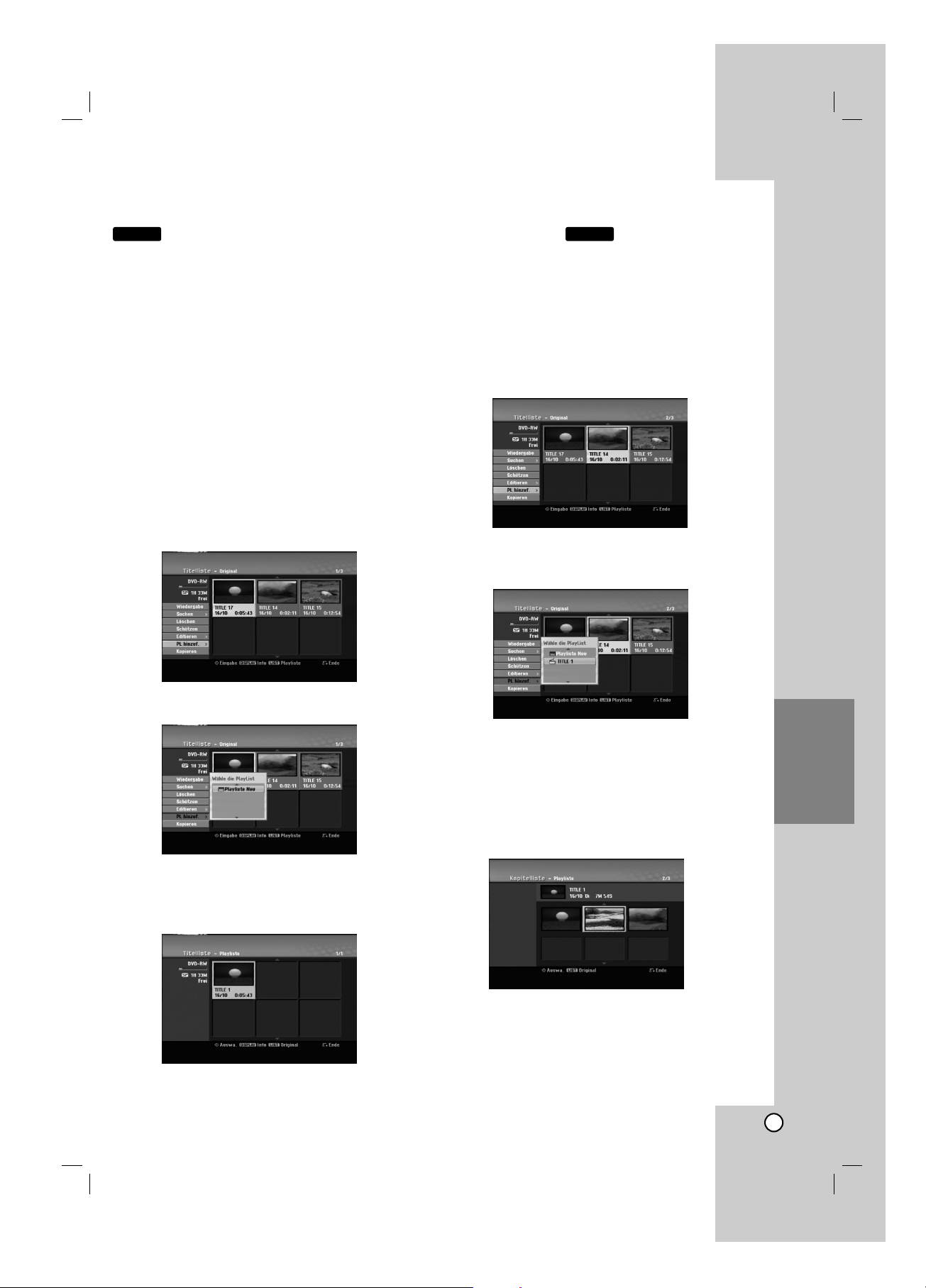
47
Bearbeitung
Erstellen einer neuen Playliste
Mit dieser Funktion kann ein Originaltitel oder ein
Kapitel zur Playliste hinzugefügt werden. Dabei wird
der gesamte Titel bzw. das Kapitel in der Playliste
abgelegt (nicht gewünschte Teile können später
gelöscht werden — siehe Löschen eines Originaloder Playlisten-Titels/Kapitels auf Seite 48).
Der Titel erscheint in der Playliste zusammen mit den
Kapitelmarken des Originals. Beim späteren
Hinzufügen weiterer Kapitelmarken zum Original
werden diese jedoch nicht automatisch in den Titel der
Playliste kopiert.
Sie können maximal 999 Kapitel zu einer Disc
hinzufügen.
1. Wählen Sie einen Titel oder ein Kapitel im Menü
Titelliste-Original bzw. im Menü KapitellisteOriginal, der/das in die Playliste eingefügt werden
soll und drücken Sie ENTER. Die Menüoptionen
werden auf der linken Menüseite angezeigt.
2. Wählen Sie mit v / V die Option [PL hinzuf.] und
drücken Sie ENTER.
3. Wählen Sie die Option [Playliste Neu] und drücken
Sie ENTER. Der neue Titel erscheint in der
aktualisierten Playliste. Alle Kapitel des Titels
werden zur Playliste hinzugefügt.
Hinzufügen weiterer Titel/Kapitel
zur Playliste
Sie können einen Original-Titel oder ein Kapitel zu
einem Playlisten-Titel hinzufügen, auch wenn er
bereits registriert ist.
1. Wählen Sie einen Titel oder ein Kapitel im Menü
Titelliste-Original bzw. im Menü KapitellisteOriginal, der/das in die Playliste eingefügt werden
soll und drücken Sie ENTER.
Die Menüoptionen werden auf der linken
Bildschirmseite angezeigt.
2. Wählen Sie mit v / V die Option [PL hinzuf.] und
drücken Sie ENTER.
3. Wählen Sie eine bereits registrierte
Titelliste-Playliste, in die ein Titel oder Kapitel
eingefügt werden soll und drücken Sie ENTER.
4. Wiederholen Sie die Schritte 1-3, um weitere Titel
oder Kapitel zur Playliste hinzuzufügen.
Die hinzugefügten Kapitel werden im
Kapitelliste-Playliste-Menü angezeigt.
5. Drücken Sie zum Beenden auf RETURN (O)
oder zum Zurückkehren zum Menü
Titelliste-Original auf MENU/LIST.
-RW
VR
-RW
VR
Page 47

48
Löschen eines Original- oder
Playlisten-Titels/Kapitels
Wenn Sie einen Titel oder ein Kapitel aus dem Menü
Playliste löschen, entfernen Sie den Titel/das Kapitel
lediglich aus der Playliste. Titel/Kapitel verbleiben im
Original-Menü. Wenn Sie einen Titel oder Kapitel aus
dem Menü Original (Titel/Kapitel) löschen, werden
Titel oder Kapitel von der Disc gelöscht und die für
Aufnahmen verbleibende Zeit verlängert sich wieder.
Aus dem Original gelöschte Titel oder Kapitel werden
ebenfalls aus der Playliste gelöscht.
Hinweis:
Eventuell können keine Kapitel gelöscht werden, die
kürzer als fünf Sekunden lang sind.
1. Wählen Sie aus dem Titellisten- bzw.
Kapitellisten-Menü mit b / B / v / V ein zu
löschendes Kapitel oder einen Titel aus und
drücken Sie ENTER.
Die Menüoptionen werden auf der linken
Bildschirmseite angezeigt.
Mehrere Titel auf der Festplatte auswählen
1.
Drücken Sie die Taste MARKER.
Auf dem Titel erscheint eine Markierung.
Drücken Sie nochmals auf MARKER, um die
Markierungen zu entfernen.
2. Wiederholen Sie Schritt 1 für weitere Titel.
Es können bis zu 10 Titel zur Liste hinzugefügt
werden.
2. Wählen Sie im Menü die Option [Löschen].
Beispiel: Titelliste (HDD)
3. Drücken Sie zur Bestätigung ENTER.
Es wird eine Bestätigungsmeldung zum Löschen
eingeblendet.
4. Wählen Sie mit b / B [Ja] und drücken Sie ENTER.
Das ausgewählte Kapitel bzw. der Titel wird gelöscht.
Nach Drücken von ENTER wird das aktualisierte
Menü angezeigt.
5. Wiederholen Sie die Schritte 1-4, um weitere
Kapitel bzw. Titel zu löschen.
6. Drücken Sie zum Verlassen des Menüs mehrmals
RETURN (O).
Hinweise:
z Bei DVD+RW-Aufnahmen wird der gelöschte Titel
nach ‘Gelöschter Titel’ umbenannt.
z Beim schnellen Löschen von mehr als zwei Titeln
nacheinander werden die Titel zu einem
zusammengeführt.
z Beim Löschen eines Titels bzw. Kapitels erhöht sich
die verbleibende Aufnahmedauer auf der DVD+RW
nur um die Größe des letzten Titels.
Löschen eines Teils
Sie können einen Teil löschen, den Sie nicht mehr im
Titel wünschen.
1. Wählen Sie aus dem Titellisten-Menü mit
b / B / v / V einen Titel zum Löschen aus und
drücken Sie ENTER. Die Optionen werden links
neben dem Menü angezeigt.
2. Wählen Sie für die Option [Editieren] den Eintrag
[Teil löschen] und drücken Sie ENTER. Das Menü
Editieren (Teil löschen) wird eingeblendet.
Das Symbol [Startpunkt] wird markiert.
Beispiel: Editieren (Teil löschen) (HDD)
3. Suchen Sie mit den Tasten Wiedergabe,
Einzelbild, Suchlauf und Zeitlupe den
gewünschten Startpunkt.
4. Drücken Sie am Startpunkt des zu löschenden
Abschnittes auf ENTER.
Das Symbol [Endpunkt] wird markiert.
Dieser Teil erscheint in der Fortschrittsanzeige.
5. Suchen Sie mit den Tasten Wiedergabe,
Einzelbild, Suchlauf und Zeitlupe den
gewünschten Endpunkt.
6. Drücken Sie am Endpunkt des zu löschenden
Abschnittes auf ENTER.
Um den Punkt zu verwerfen, wählen Sie mit v / V
das Symbol [Abbrechen] und drücken Sie ENTER.
Tipp:
Bei Aufnahmen auf der Festplatte können weitere
Teile gelöscht werden. Wählen Sie im Menü die
Option [Nächster Teil], drücken Sie ENTER und
wiederholen Sie die Schritte 3-6.
7. Wählen Sie nach dem Bearbeiten das Symbol
[Erledigt] und drücken Sie ENTER.
Es wird eine Bestätigungsmeldung zum Löschen
eingeblendet.
Wählen Sie mit b / B [Ja] und drücken Sie
ENTER.
Der ausgewählte Teil wird vom Titel gelöscht und
das Titellisten-Menü erscheint.
Hinweis:
Diese Funktion ist für Titel mit einer Länge unter fünf
Sekunden nicht möglich.
-RW
VR
HDD
Page 48

49
Bearbeitung
Benennen eines Titels
Titelbezeichnungen können frei vergeben werden.
Ein Name darf bis zu 32 Zeichen lang sein.
1. Wählen Sie im Titellisten-Menü den zu
benennenden Titel und drücken Sie ENTER.
Die Menüoptionen werden auf der linken Seite des
Menüs angezeigt.
2. Wählen Sie mit den Tasten v/V die Option
[Umbenennen] bzw. [Titelname] und drücken Sie
ENTER.
Das Tastaturmenü wird eingeblendet.
3. Geben Sie einen Namen für den Titel ein. Wählen
Sie mit b / B / v / V ein Zeichen aus und drücken
Sie zur Bestätigung auf ENTER.
z Drücken Sie auf MENU/LIST, um zwischen
Groß-/Kleinschreibung und Symbolen
umzuschalten.
z
OK: Eingaben bestätigen.
z
Zurück: Alle eingegebenen Zeichen löschen.
z
Leer: Fügt an der Cursorposition ein
Leerzeichen ein.
z
Löschen: Löscht das vorangehende Zeichen an
der Cursorposition.
z
b / B: Bewegt den Cursor nach links bzw. nach
rechts.
Tipp:
Tasten der Fernbedienung zur Eingabe
PLAY (N): Fügt an der Cursorposition ein
Leerzeichen ein.
X (PAUSE/STEP): Löscht das nachfolgende
Zeichen an der Cursorposition.
x (STOP), CLEAR: Löscht das vorangehende
Zeichen an der Cursorposition.
. / >: Bewegt den Cursor nach links bzw.
nach rechts.
Nummerntasten (0-9): Eingabe der
entsprechenden Ziffern an der Cursorposition.
Tipp:
Ein Genre kann nur zum HDD-Titelnamen
hinzugefügt werden.
Durch die Unterteilung in Genres lassen sich Titel
im passenden Genre-Ordner des Titellisten-Menüs
auf der Festplatte leicht wiederfinden.
4. Wählen Sie OK und drücken Sie ENTER, um den
Namen zu übernehmen und zum vorherigen Menü
zurückzukehren.
5. Drücken Sie zum Verlassen des Menüs mehrmals
RETURN (O).
Hinweise:
z Ein Name darf bis zu 32 Zeichen lang sein.
z Für auf einem anderen Rekorder formatierte Discs
wird nur ein begrenzter Zeichensatz angezeigt.
z Für Aufnahmen auf DVD-R-, DVD+R- oder
DVD+RW-Discs wird der eingegebene Name erst
nach der Finalisierung auf dem DVD-Player
angezeigt.
Zeit-Suchlauf
Auswahl des Startpunktes des Titels.
1. Wählen Sie mit b / B / v / V im Titellisten-Menü
einen Titel aus und drücken Sie ENTER.
Die Optionen werden links neben dem Menü
angezeigt.
2. Wählen Sie die Option [Zeit] und drücken Sie
ENTER.
Das Menü [Suchen] wird auf dem
Fernsehbildschirm eingeblendet.
Beispiel: Titelliste (HDD)
3. Suchen Sie mit b / B den gewünschten
Startpunkt.
Der Zeitpunkt erhöht sich in Schritten zu einer
Minute.
Halten Sie die Tasten b / B gedrückt, um die Zeit
in Schritten zu fünf Minuten zu erhöhen.
4. Drücken Sie zum Starten am gewünschten Punkt
auf ENTER.
+R-R+RW
-RW
Video
-RW
VR
HDD
Aktuelles Bild
Ausgewählte Zeit
Startzeit
Ausgewählter Punkt
Endzeit
Page 49

50
Titelliste sortieren
Mit dieser Funktion können Listen im Titellisten-Menü
auf der Festplatte nach Datum, Titel oder Kategorie
sortiert werden. So kann der gewünschte Titel schnell
gefunden werden.
1. Wählen Sie einen Titel im Titellisten-Menü der
Festplatte und drücken Sie ENTER.
Die Menüoptionen werden auf der linken
Menüseite angezeigt.
2. Wählen Sie mit v/V die Option [Sortieren] und
drücken Sie ENTER.
Die Sortieroptionen werden eingeblendet.
3. Wählen Sie mit v/V die Option [Datum], [Titel]
oder [Kategorie] aus und drücken Sie ENTER.
Nach Drücken von ENTER wird das sortierte
Menü angezeigt.
Zwei Titel zu einem Titel
zusammenfassen
Mit dieser Funktion können zwei benachbarte
Original-Titel auf der Festplatte vereint werden.
Hinweise:
z Diese Funktion ist nicht verfügbar, wenn nur ein
Titel auf der Festplatte gespeichert ist.
z Bei mehr als 60 Titeln auf der Festplatte können
keine Titel zusammengeführt werden.
1. Wählen Sie im Titellisten-Menü der Festplatte den
ersten Titel der beiden zusammenzuführenden
Titel und drücken Sie ENTER.
Die Menüoptionen werden auf der linken
Bildschirmseite angezeigt.
Wählen Sie die Option [Editieren].
2. Wählen Sie die Option [Verbinden] und drücken
Sie ENTER.
3. Wählen Sie den zweiten der beiden Titel aus und
drücken Sie ENTER.
Eine Bestätigungsmeldung wird eingeblendet.
4. Wählen Sie mit b / B [Ja] und drücken Sie
ENTER. Nach Drücken von ENTER wird das
aktualisierte Menü angezeigt.
Einen Titel in zwei Titel aufteilen
Dieser Befehl teilt einen Titel in zwei neue Titel auf.
1. Wählen Sie im Titellisten-Menü einen zu teilenden
Titel aus und drücken Sie ENTER.
Die Menüoptionen werden auf der linken
Bildschirmseite angezeigt.
Wählen Sie die option [Editieren].
2. Wählen Sie die Option [Teilen].
Beispiel: Titelliste (HDD)
3. Drücken Sie ENTER.
Das Menü Editieren (Teilen) wird eingeblendet und
die Option [Teilen] ist markiert.
4. Suchen Sie den Startpunkt für das Teilen des
Titels mit Hilfe von Wiedergabe, Einzelbild,
Suchlauf und Zeitlupe.
5. Wählen Sie die Option [Teilen] und drücken Sie an
diesem Punkt auf ENTER.
Um den Teilungspunkt zu entfernen, wählen Sie
[Abbrechen] und drücken Sie ENTER.
Wiederholen Sie den Vorgang ab Schritt 3.
6. Wählen Sie die Option [Abbrechen] und drücken
Sie ENTER, um den Teilungspunkt zu
übernehmen.
Der Titel wird in zwei neue Titel aufgeteilt. Dieser
Vorgang kann bis zu vier Minuten dauern.
Hinweis:
Teilungspunkte müssen mind. drei Sekunden
auseinander liegen.
+RWHDD
HDD
HDD
Miniaturansicht
des ersten Titels
Aktuelles Bild
Miniaturansicht
des zweiten Titels
Page 50

51
Bearbeitung
Zwei Kapitel zu einem Kapitel
zusammenfassen
Mit dieser Funktion können zwei benachbarte Kapitel
zusammengeführt werden.
1. Wählen Sie im Kapitellisten-Menü das zweite der
beiden Kapitel aus, die vereint werden sollen, und
drücken Sie ENTER.
Die Menüoptionen werden auf der linken
Bildschirmseite angezeigt.
Wählen Sie die option [Editieren].
2. Wählen Sie mit v / V die Option [Verbinden].
Die Kombinationsanzeige wird zwischen den
beiden Kapiteln angezeigt, die Sie
zusammenführen möchten.
3. Drücken Sie zur Bestätigung ENTER.
Hinweis:
Diese Funktion ist in folgenden Fällen nicht
möglich:
z Wenn nur ein Kapitel im Titel enthalten ist.
z Wenn das erste Kapitel ausgewählt ist.
z Wenn die zusammenzuführenden Kapitel aus
gelöschten Teilen des Originaltitels bestehen.
z Wenn die zusammenzuführenden Kapitel aus
verschiedenen Titeln bestehen.
z Wenn eines der zusammenzuführenden Kapitel der
Playliste verschoben wurde.
Zusatzfunktionen für
beschreibbare DVD-Discs
Mit Hilfe des Titellisten-Menüs können die
Disc-Einstellungen ohne Aufrufen des Setup-Menüs
übernommen werden.
1. Wählen Sie im Titellisten-Menü der DVD mit den
Tasten b / B / v / V die Option [Disk] und drücken
Sie ENTER.
2. Wählen Sie mit den Tasten v / V die gewünschte
Option aus und drücken Sie zur Bestätigung der
Auswahl auf ENTER.
z [Disk Initialisierung] Die eingelegte Disc
formatieren (Seite 24).
z [Finalisieren] Die eingelegte Disc finalisieren
(Seite 24).
z [De-Finalisieren] Die Finalisierung der
eingelegten Disc aufheben (Seite 24).
z [Disk-Name] Einen Namen für die Disc
eingeben. Dieser Name wird beim Einlegen der
Disc sowie beim Aufrufen der Disc-Informationen
auf dem Bildschirm angezeigt (Seite 24).
z [Schützen] Zum Schutz vor versehentlichem
Überschreiben, Bearbeiten oder Löschen der
eingelegten Disc (Seite 24).
z [Ungeschützt] Sperre der Disc aufheben.
+R+RW-RW
VR
HDD
Page 51

52
Verschieben von
Playlisten-Kapiteln
Mit dieser Funktion kann die Wiedergabereihenfolge
der Playlisten-Kapitel im Menü Titelliste-Playliste
geändert werden.
Hinweis:
Diese Funktion ist nicht verfügbar, wenn nur ein
Kapitel vorhanden ist.
1. Wählen Sie im Menü Kapitelliste-Playliste ein
Kapitel aus.
2. Drücken Sie ENTER.
Die Menüoptionen werden auf der linken
Menüseite angezeigt.
3. Wählen Sie mit v / V die Playlisten-Option
[Bewegen] aus und drücken Sie ENTER.
4. Wählen Sie mit b / B / v / V die Position des
Kapitels aus und drücken Sie ENTER.
Nach Drücken von ENTER wird das aktualisierte
Menü angezeigt.
Ausblenden von Kapiteln/Titeln
Die Wiedergabe von Kapiteln oder Titeln kann ohne
Löschen von der Disc übersprungen werden.
1. Wählen Sie im Titellisten- oder Kapitellisten-Menü
mit vVbB ein auszublendendes Kapitel oder
einen Titel aus und drücken Sie ENTER.
Die Optionen werden auf der linken
Bildschirmhälfte angezeigt.
2. Wählen Sie die Option [Verst.].
Beispiel: Titelliste (DVD+RW)
3. Drücken Sie zur Bestätigung ENTER.
Die Miniaturansicht des Kapitels bzw. Titels wird
ausgeblendet.
Tipp
Bei Auswahl kann ein verstecktes Kapitel bzw. ein
Titel im Titellisten- bzw. Kapitellisten-Menü
‘eingeblendet’ werden, indem Sie im Menü die Option
[Anzeigen] auswählen. Daraufhin wird das Kapitel
bzw. der Titel angezeigt.
Sperren von Titeln
Mit dieser Funktion wird ein versehentliches
Aufnehmen, Ändern oder Löschen eines Titels
verhindert.
1. Drücken Sie zum Aufrufen des Titellisten-Menüs
auf MENU/LIST.
2. Wählen Sie mit vVbBeinen zu sperrenden Titel
aus und drücken Sie ENTER.
Die Optionen werden auf der linken
Bildschirmhälfte angezeigt.
3. Wählen Sie die Option [Schützen].
4. Drücken Sie zur Bestätigung ENTER.
Die Sperrmarke erscheint in der Miniaturansicht
des Titels.
Tipp
Wenn Sie einen bereits im Titellisten-Menü gesperrten
Titel auswählen, kann dieser durch Auswählen von
[Schützen] in den Optionen des Titellisten-Menüs
Titellisten-Menüs freigegeben werden. Danach kann
der Titel bearbeitet und gelöscht werden.
-RW
VR
+R+RW
+R+RW
-RW
VR
Page 52

53
Kopieren
Kopieren
Vor dem Kopieren
Mit den Kopierfunktionen dieses Rekorders können Sie:
z Sicherungskopien wichtiger Aufnahmen auf der
Festplatte auf eine DVD kopieren.
z Eine DVD-Kopie einer Aufnahme auf der Festplatte
zur Wiedergabe auf anderen Playern erstellen.
z Filme zum Bearbeiten von einer DVD auf die
Festplatte kopieren.
z Bearbeitete Filme von der Festplatte auf eine DVD
kopieren.
Die einfachste Kopiermethode stellt die Funktion One
Touch Copy dar. Dabei kann der gerade
wiedergegebene Titel einfach von der Festplatte auf
DVD, oder anders herum, kopiert werden.
Hinweis:
Falls der Titel kürzer als fünf Sekunden ist, ist kein
Kopiervorgang möglich (von Festplatte auf DVD).
Einschränkungen beim Kopieren
Einige Filme besitzen einen Einmal-Kopieren-Schutz:
Diese Filme können nicht auf Festplatte oder DVD
kopiert werden.
Einmal-Kopiergeschützte Filme erkennen Sie während
der Wiedergabe durch Anzeigen der Disc-Informationen.
z Signale im NTSC-Format vom analogen oder den
DV-Eingängen können mit diesem Recorder nicht
korrekt aufgenommen werden.
z Videosignale im SECAM-Format (vom integrierten
TV-Tuner oder von analogen Eingängen) werden im
PAL-Format aufgezeichnet.
Was bedeutet ‘CPRM’?
CPRM ist ein Kopierschutzsystem (mit
Verschlüsselung), bei dem nur 'einmal kopierbare'
Sendungen aufgenommen werden können. CPRM
steht für Content Protection for Recordable Media.
CPRM-Aufnahmen können nur auf im VR-Modus
formatierten DVD-RW-Discs erstellt werden.
CPRM-Aufnahmen können nur auf CPRMkompatiblen Playern abgespielt werden.
Copyright
z Die Aufnahmegeräte sollten nur für rechtlich
zulässige Kopien verwendet werden. Sie sollten sich
eingehend darüber informieren, welche Kopien in
dem Land, in dem Sie eine Kopie anfertigen, als
rechtmäßig angesehen werden. Kopien von
urheberrechtlich geschütztem Material, z. B. Filme
oder Musik, sind nur dann nicht unrechtmäßig, wenn
sie durch eine gesetzliche Ausnahme oder durch
Einwilligung des Rechteinhabers zugelassen werden.
z Dieses Produkt enthält urheberrechtlich geschützte
Technologien, die durch bestimmte US-Patente und
andere geistige Eigentumsrechte geschützt ist, die
Eigentum der Macrovision Corporation und anderer
Unternehmen sind. Die Verwendung dieser
urheberrechtlich geschützten Technologie muss von
der Macrovision Corporation genehmigt werden. Dies
für den privaten oder anderen eingeschränkten
Gebrauch gedacht, sofern keine andere Genehmigung
der Macrovision Corporation vorliegt. ReverseEngineering und Disassemblierung sind verboten.
z
ES IST ZU BEACHTEN, DASS NICHT JEDER HIGH
DEFINITION-FERNSEHER VOLL KOMPATIBEL MIT
DIESEM PRODUKT IST UND DASS BEI DER
DARSTELLUNG DES BILDES ARTEFAKTE
AUFTRETEN KÖNNEN. BEI FEHLERHAFTER
ANZEIGE EINES 576 PROGRESSIVE SCAN-BILDES
WIRD EMPFOHLEN, DEN ANSCHLUSS AUF DEN
AUSGANG ‘STANDARD DEFINITION’
EINZUSTELLEN. SETZEN SIE SICH BEI FRAGEN
ZUR KOMPATIBILITÄT DES FERNSEHERS MIT
DIESEM 576p HDD/DVD-REKORDER BITTE MIT
UNSEREM KUNDENDIENST IN VERBINDUNG.
High-Speed-Kopieren (Maximal 12x)
Das Kopieren zwischen DVD und Festplatte ist ein
vollständig digitaler Vorgang und verläuft daher ohne
Qualitätsverlust in Bild und Ton. D. h. beliebig viele
fortlaufende Kopien ohne Qualitätsverluste.
Der Kopiervorgang kann ebenfalls mit sehr hoher
Geschwindigkeit erfolgen. Beim Kopieren von Festplatte auf
DVD ist die Kopiergeschwindigkeit vom Aufnahmemodus
und von der verwendeten DVD-Disc abhängig.
Mindestdauer beim High-Speed-Kopieren
Die folgende Tabelle enthält die jeweilige
Mindestdauer für das Kopieren eines im SP-Modus
aufgenommenen zweistündigen Films von Festplatte
auf DVD.
Disc Disc Kopierdauer
Type Geschw.
(Aufnahmegeschw.)
DVD-R / DVD+R 16x 6,5 min. (12x)
DVD-R / DVD+R / DVD+RW 8x 8 min. (8x)
DVD+R DL 8x 13 min. (4x)
DVD-RW 6x 12 min. (6x)
DVD-R / DVD+R 4x 13 min. (4x)
DVD-RW / DVD+RW
DVD+R / DVD+RW / DVD+R DL 2,4x 21 min. (2,4x)
DVD-R / DVD-RW 2x 25 min. (2x)
Hinweise:
z Bei den angegebenen Zeiten handelt es sich um
ungefähre Werte.
z Die tatsächlichen Kopiergeschwindigkeiten können
bei verschiedenen Disc-Aufnahmen variieren.
z Es kann vorkommen, dass selbst 4x-/6x-/8x-/16x-
kompatible Discs nicht mit maximaler
Geschwindigkeit kopiert werden.
z
Bei Discs, die auf einem anderen Rekorder initialisiert
wurden, ist das High-Speed-Kopieren u. U. nicht möglich.
Page 53

54
Kopieren von Festplatte auf DVD
1. Wählen Sie im Titellisten-Menü der Festplatte einen
zu kopierenden Titel aus und drücken Sie ENTER.
Mehrere Titel auf der Festplatte auswählen
1. Drücken Sie die Taste MARKER.
Auf dem Titel erscheint eine Markierung.
Drücken Sie nochmals auf MARKER, um die
Markierungen zu entfernen.
2. Wiederholen Sie Schritt 1 für weitere Titel.
Es können bis zu 10 Titel zur Liste hinzugefügt
werden.
Die Menüoptionen werden auf der linken
Bildschirmseite angezeigt.
2. Wählen Sie mit v / V die Option [Kopieren] und
drücken Sie ENTER.
Das Kopiermenü erscheint.
3. Wählen Sie mit b / B einen Aufnahmemodus
(XP, SP, LP, EP, AUTO oder Fast (Schnell)) und
drücken Sie V.
Das Symbol ‘Starten’ wird hervorgehoben.
Schnell: Weitere Informationen zum
High-Speed-Kopieren finden Sie auf Seite 53.
4. Drücken Sie ENTER, wenn das Symbol [Starten]
markiert ist. Der Kopiervorgang beginnt.
5. Um den Kopiervorgang jederzeit anzuhalten,
drücken Sie auf STOP (x).
Hinweis:
z Die Aufnahmedauer im Modus Fast (Schnell) kann
abhängig von der Menge der Quelldaten variieren.
z Beim Anhalten des Kopiervorgangs im
Fast (Schnell)-Modus wird die Aufnahme
abgebrochen und alle bis zu diesem Punkt
aufgenommenen Daten gehen verloren.
z Bei nicht ausreichendem, verbleibenden
Speicherplatz auf der Disc ist der Modus
Fast (Schnell) nicht möglich.
z Beim Kopieren des Festplatten-Titels auf eine
DVD-RW im VR-Modus ist der Modus Fast (Schnell)
für bearbeitete Festplatten-Titel und Clip-Aufnahmen
nicht verfügbar.
Kopieren von DVD auf Festplatte
1. Wählen Sie im Titellisten-Menü einen zu
kopierenden Titel aus und drücken Sie ENTER.
Die Menüoptionen werden auf der linken
Bildschirmseite angezeigt.
2. Wählen Sie mit v / V die Option [Kopieren] und
drücken Sie ENTER.
Das Kopiermenü erscheint.
3. Wählen Sie mit b / B einen Aufnahmemodus
(XP, SP, LP, EP, AUTO oder Fast (Schnell)) und
drücken Sie V.
Das Symbol 'Starten' wird hervorgehoben.
Schnell: Ist nur beim Kopieren von Inhalten im
VR-Modus auf die Festplatte möglich.
(Weitere Informationen zum High-Speed-Kopieren
finden Sie auf Seite 53.)
4. Drücken Sie ENTER, wenn das Symbol [Starten]
markiert ist.
Der Kopiervorgang beginnt.
5. Um den Kopiervorgang jederzeit anzuhalten,
drücken Sie auf STOP (x).
Hinweis:
z Abhängig von den Voraussetzungen des
Aufnahmegerätes bzw. der Disc selbst ist ein
Kopieren u. U. nicht möglich.
z Beim Anhalten des Kopiervorgangs im
Fast (Schnell) Modus wird die Aufnahme
abgebrochen und alle bis zu diesem Punkt
aufgenommenen Daten gehen verloren.
z Die Aufnahmedauer im Modus Fast (Schnell) kann
bis zu 19 Minuten dauern.
z Der Modus Fast (Schnell) ist bei bearbeiteten Titeln
auf DVD-RW im VR-Aufnahmemodus nicht
verfügbar.
Page 54
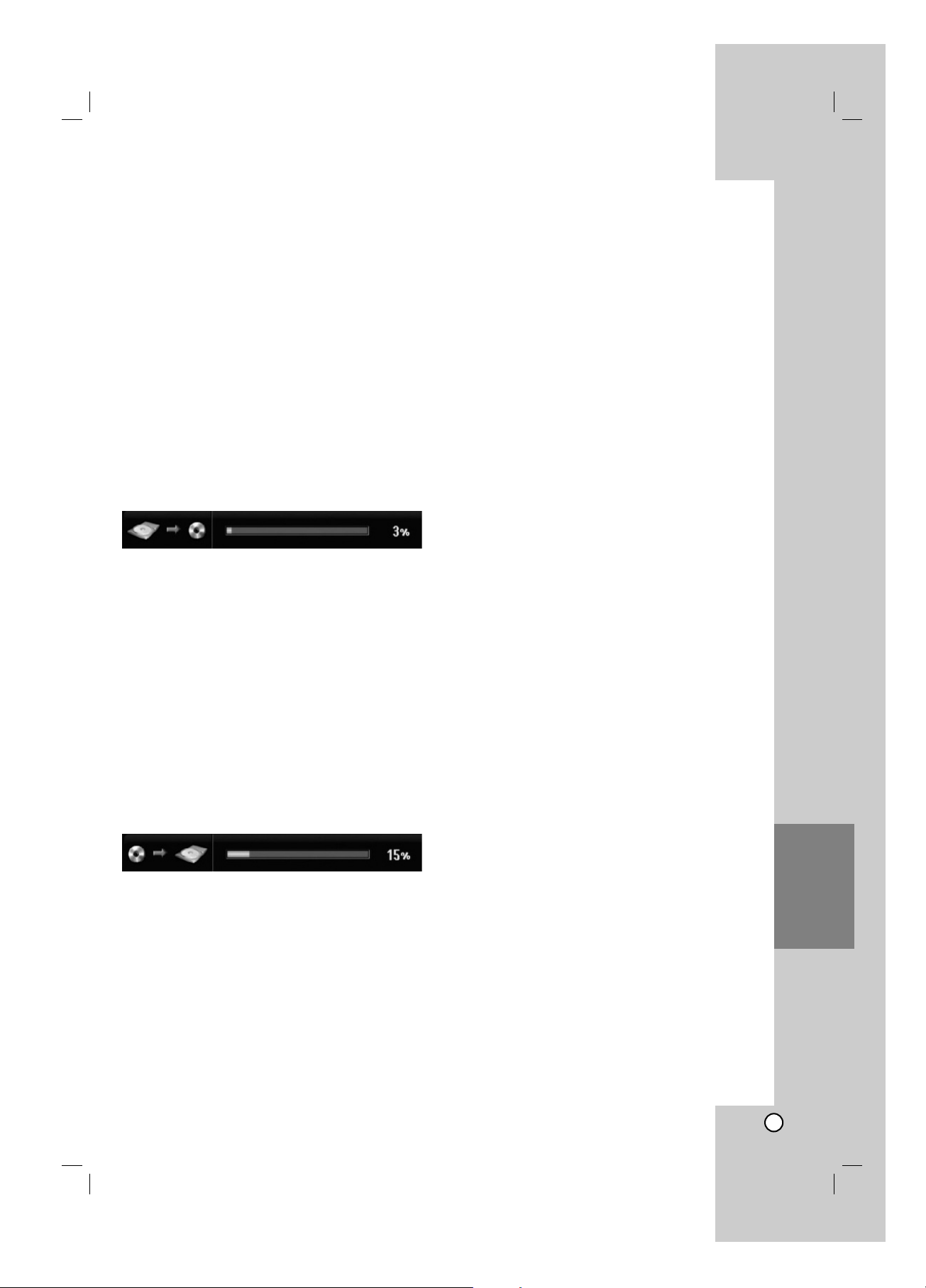
55
Kopieren
One Touch Copy
(Festplatte auf DVD)
Mit der One Touch Copy-Funktion wird der derzeit
wiedergegebene Titel von der Festplatte auf DVD
kopiert. (Achtung: Funktioniert nicht bei DivX Filmen).
Dabei wird der gesamte Titel kopiert, unabhängig vom
Startpunkt der Kopie innerhalb des Titels. Der
Rekorder kopiert mit maximaler Geschwindigkeit. Für
One Touch Copy muss eine beschreibbare DVD
eingelegt werden.
Drücken Sie zum Kopieren des aktuellen Titels auf
DVD während der Wiedergabe von Festplatte auf
DUBBING.
Der Bildschirm zeigt an, dass der Titel kopiert wird.
Die Wiedergabe wird während des Kopierens fortgesetzt.
z Ein Titel kann nicht mit der One Touch Copy-
Funktion kopiert werden, falls ein Teil des Titels
Einmal-Kopiergeschützt ist.
One Touch Copy (DVD auf
Festplatte)
Bei One Touch Copy von DVD auf Festplatte wird ein
einzelner Titel in Echtzeit auf die Festplatte kopiert .
Beim Starten der Kopie springt die Wiedergabe zum
Titelanfang zurück und durchläuft den Titel bis zum
Ende, an dem die Aufnahme automatisch stoppt. Die
Kopie wird im aktuell eingestellten Aufnahmemodus
(XP, SP, LP oder EP) erstellt.
Drücken Sie während der DVD-Wiedergabe zum
Kopieren des aktuellen Titels auf die Festplatte auf
DUBBING.
Die Wiedergabe startet erneut vom Anfang des aktuellen
Titels. Der Bildschirm zeigt an, dass der Titel kopiert wird.
Hinweise:
z Video-CDs können nicht auf Festplatte kopiert
werden.
z Der Kopiervorgang wird angehalten, wenn der
Rekorder einen groben Kratzer oder einen
Kopierschutz erkennt.
z Falls Teile des Titels kopiergeschützt sind, beginnt
die Kopie, die kopiergeschützten Bereiche werden
jedoch ausgeschlossen.
z Während der Wiedergabe eines Titels in der
Playliste ist die Funktion One Touch Copy nicht
möglich.
Tipp:
Um den Kopiervorgang jederzeit anzuhalten, drücken
Sie STOP (x).
Page 55
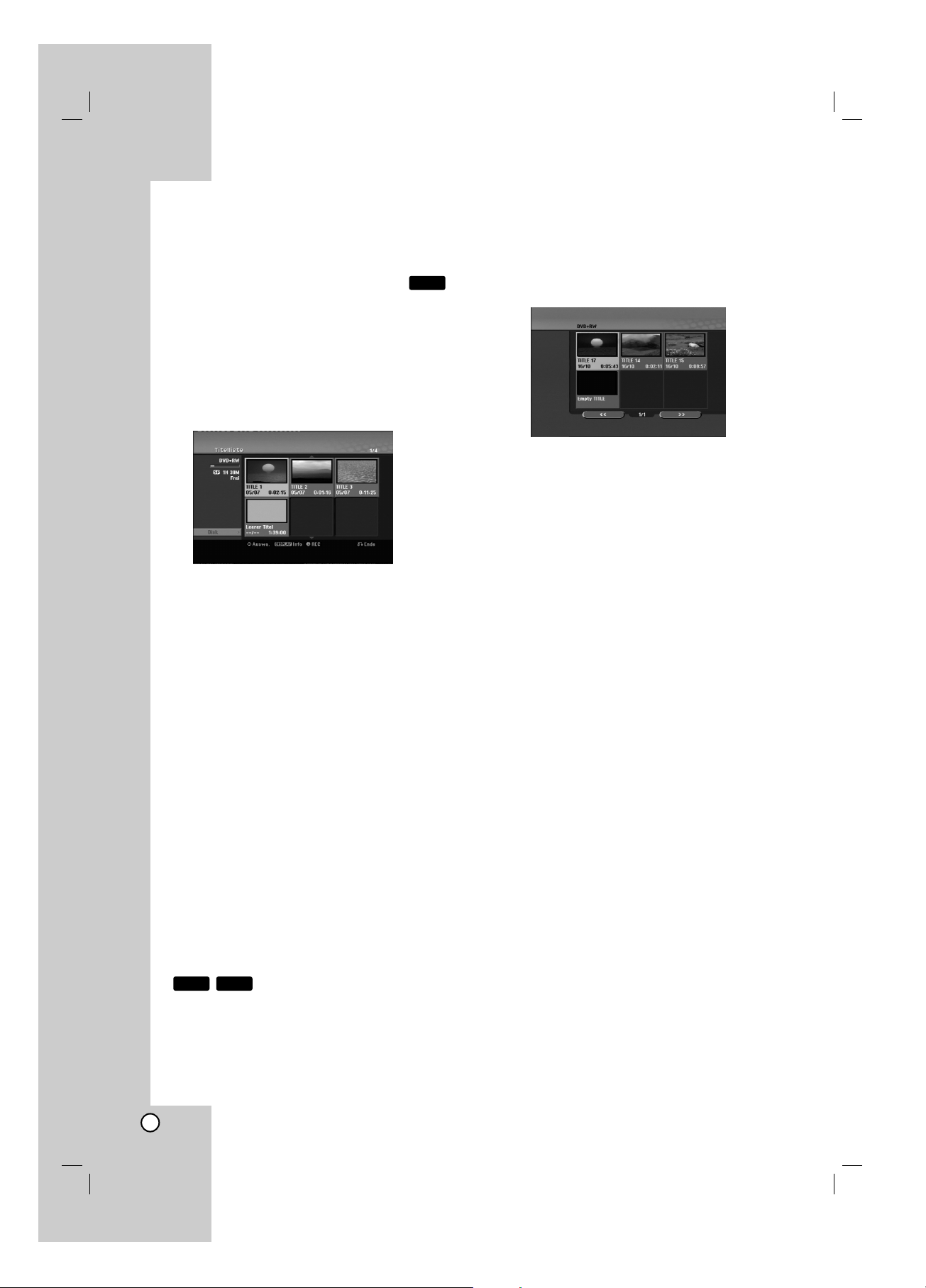
56
Referenz
Zusätzliche Informationen
Überschreiben von Aufnahmen
Um einen Aufnahmetitel mit einer neuen
Videoaufnahme zu überschreiben, gehen Sie wie folgt
vor. Diese Funktion ist für DVD+R nicht möglich, da
hier die Aufnahmen immer am Ende der Disc erfolgen.
1. Wählen Sie die aufzuzeichnende Eingabequelle
(Fernsehkanal, AV1-3, DV).
2. Drücken Sie MENU/LIST für das Titellisten-Menü.
3. Wählen Sie mit vVbBeinen zu
überschreibenden Titel aus.
4. Drücken Sie REC (z), um mit dem Überschreiben
zu beginnen.
Die überschreibende Aufnahme beginnt am
Startpunkt des Titels.
5. Drücken Sie STOP (x), um die Aufnahme
anzuhalten.
Der neue Titel wird erzeugt und das aktualisierte
Menü wird angezeigt.
Hinweise:
z Diese Funktion ist für gesperrte Titel nicht möglich.
z Falls die Überschreibung länger als der
Aufnahmetitel ist, wird der folgende Titel
überschrieben. Falls der folgende Titel jedoch
gesperrt ist, wird die Aufnahme am Startpunkt
dieses Titels angehalten.
z Falls die Länge des ausgewählten Titels kürzer als
zehn Sekunden ist, wird der folgende Titel
überschrieben. Falls dieser Titel jedoch gesperrt ist,
wird die Aufnahme angehalten.
Anzeige von Titellisten-Menüs auf
anderen DVD-Rekordern oder Playern
Das Titellisten-Menü kann auf DVD-Playern angezeigt
werden, auf denen DVD+RW- oder DVD+R-Discs
wiedergegeben werden können.
1. Legen Sie eine bereits beschriebene DVD+R- oder
DVD+RW-Disc ein.
2. Drücken Sie während der Wiedergabe bzw. im
Stop-Modus auf TITLE.
Das Titellisten-Menü wird wie folgt eingeblendet.
Tipp
Das Titellisten-Menü kann durch Drücken auf
STOP (x) ausgeblendet werden.
3. Um einen Titel abzuspielen, wählen Sie einen
gewünschten Titel und drücken Sie ENTER oder
PLAY (N).
Aufnahmen auf anderen DVD-Playern
wiedergeben (Finalisierung einer Disc)
Auf den meisten DVD-Playern können im VideoModus aufgenommene finalisierte Discs, finalisierte
DVD+R- oder DVD+RW-Discs wiedergegeben
werden. Einige Player können im VR-Modus
aufgenommene finalisierte/nicht finalisierte DVD-RWDiscs abspielen. Schlagen Sie im Handbuch des
Players nach, welche Discs unterstützt werden. Bei
der Finalisierung werden die Aufnahmen ‘fixiert’, so
dass die Disc auf normalen DVD-Playern oder
Computern mit DVD-ROM-Laufwerk abgespielt
werden können.
Bei der Finalisierung einer Disc im Video-Modus wird
ein Menü zur Steuerung der Disc erzeugt. Der Zugriff
erfolgt über die Tasten MENU/LIST oder TITLE.
Zur Finalisierung einer Disc lesen Sie
“Finalisierung” auf Seite 24.
Hinweise:
z Nicht finalisierte DVD+RW-Discs können auf
normalen DVD-Playern wiedergegeben werden.
z Bearbeitete Inhalte einer DVD+RW-Disc können auf
normalen DVD-Playern nur nach der Finalisierung
wiedergegeben werden.
z Bearbeitete Inhalte einer DVD+R-Disc
(Ausblendungen, verbundene Kapitel, hinzugefügte
Kapitelmarken usw.) können nicht auf normalen
DVD-Playern wiedergegeben werden.
z
Die Dauer der Finalisierung richtet sich nach dem
Disc-Typ, wie viel auf der Disc aufgenommen wurde
und nach der Anzahl der Titel.
z
Die Finalisierung einer DVD+R DL-Disc kann bis zu
30 Minuten dauern.
+R+RW
+RW
Page 56

57
Referenz
Land Code
Afghanistan AF
Argentinien AR
Australien AU
Österreich AT
Belgien BE
Bhutan BT
Bolivien BO
Brasilien BR
Kambodscha KH
Kanada CA
Chile CL
China CN
Kolumbien CO
Republik Kongo CG
Costa Rica CR
Kroatien HR
Tschechische Republik CZ
Dänemark DK
Ecuador EC
Ägypten EG
El Salvador SV
Land Code
Äthiopien ET
Fiji FJ
Finnland FI
Frankreich FR
Deutschland DE
Großbritannien GB
Griechenland GR
Grönland GL
Heard-und-McDonaldInseln
HM
Ungarn HU
Indien IN
Indonesien ID
Israel IL
Italien IT
Jamaika JM
Japan JP
Kenia KE
Kuwait KW
Libyen LY
Luxemburg LU
Land Code
Malaysia MY
Malediven MV
Mexiko MX
Monaco MC
Mongolei MN
Marokko MA
Nepal NP
Niederlande NL
Niederländische Antillen AN
Neu Seeland NZ
Nigeria NG
Norwegen NO
Oman OM
Pakistan PK
Panama PA
Paraguay PY
Philippinen PH
Polen PL
Portugal PT
Rumänien RO
Russische Förderation RU
Land Code
Saudi Arabien SA
Senegal SN
Singapur SG
Slowakische Republik SK
Slowenien SI
Südafrika ZA
Südkorea KR
Spanien ES
Sri Lanka LK
Schweden SE
Schweiz CH
Thailand TH
Türkei TR
Uganda UG
Ukraine UA
USA US
Uruguay UY
Usbekistan UZ
Vietnam VN
Simbabwe ZW
Orts Code
Wählen Sie einen Orts Code aus der Liste.
Sprache Code
Abchasisch 6566
Afar 6565
Afrikaans 6570
Albanisch 8381
Amharisch 6577
Arabisch 6582
Armenisch 7289
Assamesisch 6583
Aymara 6588
Aserbaidschanisch 6590
Baschkirisch 6665
Baskisch 6985
Bengalisch; Bangla 6678
Bhutanisch 6890
Bihari 6672
Bretonisch 6682
Bulgarisch 6671
Myanmarisch 7789
Weißrussisch 6669
Kambodschanisch 7577
Katalanisch 6765
Chinesisch 9072
Korsisch 6779
Kroatisch 7282
Tschechisch 6783
Dänisch 6865
Holländisch 7876
Englisch 6978
Esperanto 6979
Estnisch 6984
Faroerisch 7079
Sprache Code
Fiji 7074
Finnisch 7073
Französisch 7082
Friesisch 7089
Galizisch 7176
Georgisch 7565
Deutsch 6869
Griechisch 6976
Grönländisch 7576
Guarani 7178
Gujarati 7185
Haussa 7265
Hebräisch 7387
Hindi 7273
Ungarisch 7285
Isländisch 7383
Indonesisch 7378
Interlingua 7365
Irisch 7165
Italienisch 7384
Japanisch 7465
Javanisch 7487
Kanadisch 7578
Kaschmir 7583
Kasachisch 7575
Kirgisisch 7589
Koreanisch 7579
Kurdisch 7585
Laotisch 7679
Lateinisch 7665
Lettisch 7686
Sprache Code
Lingala 7678
Litauisch 7684
Mazedonisch 7775
Madagassisch 7771
Malaiisch 7783
Malajalam 7776
Maltesisch 7784
Maori 7773
Marathi 7782
Moldawisch 7779
Mongolisch 7778
Nauru 7865
Nepalesisch 7869
Norwegisch 7879
Oriya 7982
Pandschabi 8065
Paschtu 8083
Persisch 7065
Polnisch 8076
Portugiesisch 8084
Quechua 8185
Rätoromanisch 8277
Rumänisch 8279
Russisch 8285
Samoanisch 8377
Sanskrit 8365
Schottisch (Gälisch)7168
Serbisch 8382
Serbokroatisch 8372
Shona 8378
Sindhi 8368
Sprache Code
Singhalesisch 8373
Slowakisch 8375
Slowenisch 8376
Somalisch 8379
Spanisch 6983
Sudanesisch 8385
Swahili 8387
Schwedisch 8386
Tagalog 8476
Tadschikisch 8471
Tamilisch 8465
Tatar 8484
Telugu 8469
Thai 8472
Tibetanisch 6679
Tigrinya 8473
Tongalesisch 8479
Türkisch 8482
Turkmenisch 8475
Twi 8487
Ukrainisch 8575
Urdu 8582
Usbekisch 8590
Vietnamesisch 8673
Volapük 8679
Walisisch 6789
Wolof 8779
Xhosa 8872
Jiddisch 7473
Yoruba 8979
Zulu 9085
Sprachcodes
Verwenden Sie diese Liste zur Einstellung der gewünschten Sprache für die folgenden Voreinstellungen:
Disc-Audio, Disc-Untertitel, Disc-Menü.
Page 57

58
Bedienung des Fernsehers über
die mitgelieferte Fernbedienung
Mit der enthaltenen Fernbedienung können
Lautstärke, Eingangsquelle und Standby/Ein-Funktion
eines LG-Fernsehgerätes bedient werden.
Der Fernseher wird mit folgenden Tasten bedient.
Tastendruck Funktion
POWER Fernseher ein-/ausschalten.
AV/INPUT Eingangsquelle des Fernsehers
zwischen TV und anderer Quelle
wählen.
PR/CH +/– Suchlauf nach oben/unten durch
gespeicherte Kanäle.
VOL +/– Lautstärke des Fernsehers
einstellen.
Bedienung anderer TV-Gerätemodelle
über die Fernbedienung
Falls der Fernseher in der folgenden Tabelle
aufgeführt wird, geben Sie den entsprechenden
Herstellercode ein.
1. Halten Sie die Taste TV POWER gedrückt und
geben Sie über die Nummerntasten den
Herstellercode für Ihr Gerät ein (siehe folgende
Tabelle).
2. Lassen Sie die Taste TV POWER los.
Codes bedienbarer Fernsehgeräte
Wenn mehr als eine Codenummer aufgeführt ist,
versuchen Sie eine Nummer nach der anderen, bis
eine der Nummern mit Ihrem Fernseher funktioniert.
Hersteller Codenummer
LG / GoldStar 1 (Standardeinstellung), 2
Zenith 1, 3, 4
Samsung 6, 7
Sony 8, 9
Hitachi 4
Hinweise:
z
Abhängig von Ihrem Fernseher funktionieren u. U.
einige oder keine der Tasten mit dem Gerät, selbst
wenn der richtige Herstellercode eingegeben wurde.
z
Wenn Sie eine neue Codenummer eingeben, wird
die zuvor eingegebene Nummer gelöscht.
z
Wenn die Batterien der Fernbedienung
ausgetauscht werden, wird die eingegebene
Codenummer möglicherweise auf die
Standardeinstellung zurückgesetzt. Geben Sie die
entsprechende Codenummer erneut ein.
Steuertasten für
das Fernsehgerät
Page 58

59
Referenz
Störung
Kein Strom.
Kein Bild.
Kein Ton.
Schlechtes Bild bei der
Wiedergabe.
Der Rekorder startet die
Wiedergabe nicht.
Das Bild des
Zusatzgerätes ist
verzerrt.
Einige Kanäle werden
beim Drücken auf PR/CH
(+/-) übersprungen.
Das Bild oder Ton des
Senders ist schwach
oder fehlt.
Es wird kein CamcorderBild angezeigt.
Das Camcorder-Bild über
den Eingang A/V bzw.
DV IN zum Rekorder
wird nicht angezeigt.
Ursache
z Netzkabel ist nicht angeschlossen.
z Der TV/DVD-Modus des Rekorders ist
auf TV eingestellt.
z Der Fernseher ist nicht für den
Empfang von Rekorder-Signalen
eingestellt.
z Videokabel ist nicht fest
angeschlossen.
z Angeschlossener Fernseher ist
ausgeschaltet.
z Über das Audiokabel angeschlossene
Geräte sind nicht für den Empfang
von Rekorder-Signalen eingestellt.
z Audiokabel sind nicht fest
angeschlossen.
z Über Audiokabel angeschlossene
Geräte sind nicht eingeschaltet.
z Audio-Anschlusskabel ist beschädigt.
z Disc ist verschmutzt.
z Keine Disc eingelegt.
z Nicht spielbare Disc eingelegt.
z Disc ist falsch herum eingelegt.
z Disc ist nicht in der Führung
eingelegt.
z Disc ist verschmutzt.
z Eingestellte Freigabestufe.
z Das Videosignal vom Zusatzgerät ist
kopiergeschützt.
z Diese Kanäle sind nicht im Rekorder
gespeichert.
z Die Antenne oder die Kabel sind
locker.
z Der Camcorder ist ausgeschaltet.
z Die Eingangsquelle des Rekorders ist
falsch eingestellt.
Lösung
z Netzkabel fest an der Steckdose
anschließen.
z Drücken Sie zur Auswahl des
DVD-Modus mehrmals TV/DVD auf
der Fernbedienung. Das Symbol TV im
Anzeigefenster wird ausgeblendet.
z Korrekten Video-Eingangsmodus des
Fernsehers einstellen, bis vom
Rekorder ein Bild erscheint.
z Videokabel fest anschließen.
z Fernseher einschalten.
z Korrekten Eingangsmodus des
Audio-Receivers einstellen, bis der Ton
vom Rekorder zu hören ist.
z Audiokabel fest anschließen.
z Über das Audiokabel angeschlossene
Geräte sind nicht eingeschaltet.
z Das Kabel austauschen.
z Die Disc reinigen.
z Legen Sie eine Disc ein. (Das
Disc-Symbol muss im Anzeigefenster
aufleuchten.)
z Legen Sie eine spielbare Disc ein.
(Überprüfen Sie Disc-Typ, Farbsystem
und Ländercode.)
z Disc mit der Wiedergabeseite nach
unten einlegen.
z Disc richtig in die Führung des
Disc-Fachs einlegen.
z Die Disc reinigen.
z Freigabe-Funktion beenden oder
Freigabestufe ändern.
z Der Anschluss kann nicht über diesen
Rekorder erfolgen. Schließen Sie
Gerät direkt am Fernseher an.
z Kanäle wiederherstellen. Siehe
“Kanaleinstellung” auf Seite 19.
z Anschlüsse fest vornehmen oder
Kabel austauschen.
z Schalten Sie den Camcorder ein und
bedienen Sie ihn richtig.
z Wählen Sie mit AV/INPUT einen
Eingangskanal (AV1, AV2, DV usw.)
Störungsbehebung
Bevor Sie den Service anrufen, lesen Sie die folgenden Hinweise, um die mögliche Ursache einer Störung zu ermitteln.
Page 59

60
Störung
Eine mit diesem
Rekorder
aufgenommene Disc
kann auf einem
anderen Player nicht
abgespielt werden.
Aufnahme ist bzw. war
nicht möglich.
Timer-Aufnahme ist
nicht möglich.
Stereo-Aufnahme
und/oder Wiedergabe
ist nicht möglich.
Die Fernbedienung
funktioniert nicht richtig.
Ursache
z
Die Disc wurde im Video-Modus
aufgenommen.
z Manche Player geben im Video-Modus
aufgenommene, finalisierte Discs nicht
wieder.
z Die Disc wurde im VR-Modus
aufgenommen.
z
Mit einmal kopierbarem Material
aufgenommene Discs können nicht auf
anderen Playern abgespielt werden.
z Auf der Disc ist nicht genügend
Speicherplatz.
z Die Quelle, die Sie aufnehmen
möchten, ist kopiergeschützt.
z
Wenn Sie den Aufnahmekanal einstellen, ist
der Kanal auf dem TV-Tuner abgestimmt.
z Einmal kopiergeschützte Sendungen
können nicht auf eine Video-ModusDisc aufgenommen werden.
z Die Uhr des Rekorders zeigt die falsche
Uhrzeit an.
z Der Timer wurde falsch programmiert.
z Die Anzeige der Timer-Aufnahme leuchtet
nach dem Programmieren nicht mehr.
z Der Fernseher ist nicht Stereo-
kompatibel.
z Die Sendung wird nicht in Stereo
ausgestrahlt.
z Die A/V-Ausgangsbuchsen des Rekorders
sind nicht mit den A/V-Eingangsbuchsen
des Fernsehers verbunden.
z Der Audio/Video-Ausgang des
Rekorders ist nicht zur Anzeige auf
einem Fernseher eingestellt.
z Der TV-Tonkanal des Rekorders ist auf
Mono eingestellt.
z Die Fernbedienung ist nicht auf den
Sensor des Rekorders gerichtet.
z Fernbedienung ist zu weit vom Rekorder
entfernt.
z Es befindet sich ein Hindernis zwischen
der Fernbedienung und Rekorder.
z Die Batterien der Fernbedienung sind
leer.
Lösung
z Finalisieren Sie die Disc (s. Seite 24).
z Keine Lösungsmöglichkeit.
z Der andere Player muss zur
Wiedergabe RW-kompatibel sein.
z Keine Lösungsmöglichkeit.
z Verwenden Sie eine andere Disc.
z Die Quelle kann nicht aufgenommen
werden.
z Wählen Sie den Kanal am eingebauten
TV-Tuner des Rekorders.
z Verwenden Sie für einmal kopierbares
Material nur im VR-Modus formatierte
Discs.
z Stellen Sie die Uhr. Siehe “Automatische
Einstellung der Uhrzeit” bzw. “Manuelle
Einstellung der Uhrzeit” auf Seite 20.
z Programmieren Sie den Timer neu.
Siehe “Timer-Aufnahme” auf Seite 40.
z Programmieren Sie den Timer neu.
z Keine Lösungsmöglichkeit.
z Keine Lösungsmöglichkeit.
z Nehmen Sie die A/V-Anschlüsse vor.
Stereoton ist nur über den A/VAusgang des Rekorders möglich.
z Wählen Sie AUX bzw. A/V als Quelle
für den TV-Eingang.
z Stellen Sie den Tonkanal des
Fernsehers auf Stereo. Siehe “Ändern
des TV-Tonkanals” auf Seite 39.
z Richten Sie die Fernbedienung auf
den Empfangs-Sensor des Rekorders.
z Verwenden Sie die Fernbedienung
innerhalb von 7 m Entfernung.
z Entfernen Sie das Hindernis.
z Tauschen Sie die Batterien gegen
neue aus.
Reset des Rekorders
Falls eines der folgenden Probleme auftritt...
z
Das Gerät ist angeschlossen, es lässt sich jedoch
nicht ein- oder ausschalten.
z
Die Anzeige des Bedienungsfeldes funktioniert
nicht.
z
Der Rekorder funktioniert nicht normal.
...kann der Rekorder wie folgt zurückgesetzt
werden:
z
Halten Sie die Taste POWER mindestens fünf
Sekunden lang gedrückt. Dadurch wird das Gerät
ausgeschaltet und wieder eingeschaltet.
z
Ziehen Sie das Netzkabel ab, warten Sie
mindestens fünf Sekunden und schließen Sie das
Kabel wieder an.
Page 60

61
Referenz
Technische Daten
Allgemein
Stromversorgung AC 200-240V, 50/60 Hz
Stromverbrauch 30W
Abmessungen (ca.) 430 X 59 X 295 mm (B x H x T)
Gesamtgewicht (ca.) 4 kg
Betriebstemperatur 5°C bis 35°C
Feuchtigkeit 5% bis 85%
Fernsehnorm PAL I, B/G, I/I, SECAM D/K, K1 Farbsystem
Aufnahmeformat PAL
Aufnahme
Aufnahmeformat DVD-Videoaufzeichnung, DVD-VIDEO
Beschreibbare Datenträger Festplatte (250GB), DVD-ReWritable,
DVD-Recordable, DVD+ReWritable, DVD+Recordable,
DVD+Recordable (Double Layer)
Aufnahmezeit DVD (4,7 GB): Ca. 1 Stunde (XP-Modus), 2 Stunden (SP-Modus),
4 Stunden (LP-Modus), 6 Stunden (EP-Modus)
DVD+R DL (8,5 GB): Ca. 1,8 Stunden (XP-Modus),
3,6 Stunden (SP-Modus), 7,3 Stunden (LP-Modus),
9 Stunden (EP-Modus)
Festplatte (250GB, MPEG2-Aufnahme):
Ca. 66 Stunden (XP-Modus), 129 Stunden (SP-Modus),
251 Stunden (LP-Modus), 356 Stunden (EP-Modus)
Video-Aufnahmeformat
Abtastfrequenz 27 MHz
Kompressionsformat MPEG2 oder MPEG4 (nur Festplatte)
Audio-Aufnahmeformat
Abtastfrequenz 48 kHz
Kompressionsformat Dolby Digital
Wiedergabe
Frequenzgang DVD (PCM 48 kHz): 8 Hz bis 22 kHz, CD: 8 Hz bis 20 kHz
DVD (PCM 96 kHz): 8 Hz bis 44 kHz
Störabstand Mehr als 100 dB (AUDIO OUT-Anschluss)
Klirrfaktor Weniger als 0,008% (AUDIO OUT-Anschluss)
Dynamikbereich Mehr als 95 dB (AUDIO OUT-Anschluss)
Eingänge
ANTENNA IN Antenneneingang, 75 Ohm
VIDEO IN 1,0 Vp-p 75 Ohm, negative Sync., Cinch-Buchse x 1/SCART x 2
AUDIO IN 2,0 Vrms mehr als 47 kOhm, Cinch-Buchse (L, R) x 1/SCART x 2
DV IN 4-polig (Norm IEEE 1394)
USB IN 4-polig (Standard-USB 1,1)
Ausgänge
ANTENNA OUT Antennenausgang, 75 Ohm
S-VIDEO OUT(Y) 1,0 V (p-p), 75 Ohm, negative Sync., Mini-DIN 4-polig x 1
(C) 0,3 V (p-p)75 Ohm
COMPONENT VIDEO OUT (Y) 1,0 V (p-p), 75 Ohm, negative Sync., Cinch-Buchse x 1
(P
B)/(PR) 0,7 V (p-p), 75 Ohm, Cinch-Buchse x 2
HDMI-Video-/Audioausgang 19-polig (HDMI-Norm, Typ A)
digitaler Audioausgang (koaxial) 0,5 V (p-p), 75 Ohm, Cinch-Buchse x 1
digitaler Audioausgang (optisch) Optischer Anschluss x 1
Audioausgang (analog) 2,0 Vrms (1 kHz, 0 dB), 600 Ohm, Cinch-Buchse (L, R) x 1/SCART x 2
Zubehör:
Scart-Kabel . . . . . . . . . . . . . . . . . . . . . . . . . . . . . . .1 HF-Koaxialkabel . . . . . . . . . . . . . . . . . .1
Fernbedienung . . . . . . . . . . . . . . . . . . . . . . . . . . . .1 Batterien . . . . . . . . . . . . . . . . . . . . . . . .2
z
Änderungen an Ausführung und technischen Daten ohne vorherige Ankündigung vorbehalten.
